Page 1

Xerox® Phaser® 6022
Color Printer
Imprimante couleur
User Guide
Guide d'utilisation
Italiano Guida per l’utente
Deutsch Benutzerhandbuch
Español Guía del usuario
Português Guia do usuário
Nederlands Gebruikershandleiding
Svenska Användarhandbok
Dansk Betjeningsvejledning
Suomi Käyttöopas
Norsk Brukerhåndbok
Русский Руководство пользователя
Čeština Uživatelská příručka
Polski Przewodnik użytkownika
Magyar
Felhasználói útmutató
Türkçe
Kullanıcı Kılavuzu
Ελληνικά Εγχειρίδιο χρήστη
Română Ghid de Utilizare
Page 2

© 2015 Xerox Corporation. Wszystkie prawa zastrzeżone. Niepublikowane prawa zastrzeżone zgodnie z prawami autorskimi
obowiązującymi na terenie Stanów Zjednoczonych. Zawartość niniejszej publikacji nie może być powielana w żadnej formie bez
zgody firmy Xerox Corporation.
Ochrona praw autorskich obejmuje wszystkie formy materiałów i informacji chronionych prawem autorskim dozwolone obecnie
przez prawo ustawowe lub precedensowe, lub przyznane w dalszej części niniejszego dokumentu, w tym, bez ograniczeń, materiały
generowane przez programy, które są wyświetlane na ekranie, takie jak style, szablony, ikony, wyświetlane ekrany, wygląd itp.
®
Xerox
i Xerox and Design®, Phaser®, PhaserSMART®, PhaserMatch®, PhaserCal®, PhaserMeter™, CentreWare®, PagePack®, eClick®,
PrintingScout
Xerox Secure Access Unified ID System
Driver
Adobe
®
, Walk-Up®, WorkCentre®, FreeFlow®, SMARTsend®, Scan to PC Desktop®, MeterAssistant®, SuppliesAssistant®,
®
są znakami towarowymi Xerox Corporation w Stanach Zjednoczonych i/lub innych krajach.
®
Reader®, Adobe® Type Manager®, ATM™, Flash®, Macromedia®, Photoshop® i PostScript® są znakami towarowymi firmy
®
, Xerox Extensible Interface Platform®, ColorQube®, Global Print Driver® i Mobile Express
Adobe Systems Incorporated w Stanach Zjednoczonych i/lub innych krajach.
Apple, Bonjour, EtherTalk, TrueType, iPad, iPhone, iPod, iPod touch, Mac i Mac OS są znakami towarowymi Apple Inc.,
zarejestrowanymi w Stanach Zjednoczonych i innych krajach. AirPrint i logo AirPrint są znakami towarowymi firmy Apple Inc.
®
HP-GL
, HP-UX® i PCL® są znakami towarowymi firmy Hewlett-Packard Corporation w Stanach Zjednoczonych i/lub innych krajach.
®
IBM
i AIX® są znakami towarowymi firmy International Business Machines Corporation w Stanach Zjednoczonych i/lub innych
krajach.
Microsoft
®
, Windows Vista®, Windows®, and Windows Server® są znakami towarowymi firmy Microsoft Corporation w Stanach
Zjednoczonych i/lub innych krajach.
®
Novell
, NetWare®, NDPS®, NDS®, IPX™ i Novell Distributed Print Services™ są znakami towarowymi firmy Novell, Inc. w Stanach
Zjednoczonych i/lub innych krajach.
®
SGI
i IRIX® są znakami towarowymi firmy Silicon Graphics International Corp. lub jej filii w Stanach Zjednoczonych i/lub innych
krajach.
Sun, Sun Microsystems i Solaris są znakami towarowymi lub zastrzeżonymi znakami towarowymi firmy Oracle i/lub firm
stowarzyszonych w Stanach Zjednoczonych i innych krajach.
®
McAfee
, ePolicy Orchestrator® i McAfee ePO™ są znakami towarowymi lub zastrzeżonymi znakami towarowymi firmy McAfee,
Inc. w Stanach Zjednoczonych i innych krajach.
®
UNIX
jest znakiem towarowym w Stanach Zjednoczonych i/lub innych krajach, licencjonowanym wyłącznie za pośrednictwem
firmy X/ Open Company Limited.
PANTONE
®
i inne znaki towarowe Pantone, Inc. są własnością Pantone, Inc.
Wersja dokumentu 1.2: listopad 2015
BR9750_pl
Page 3
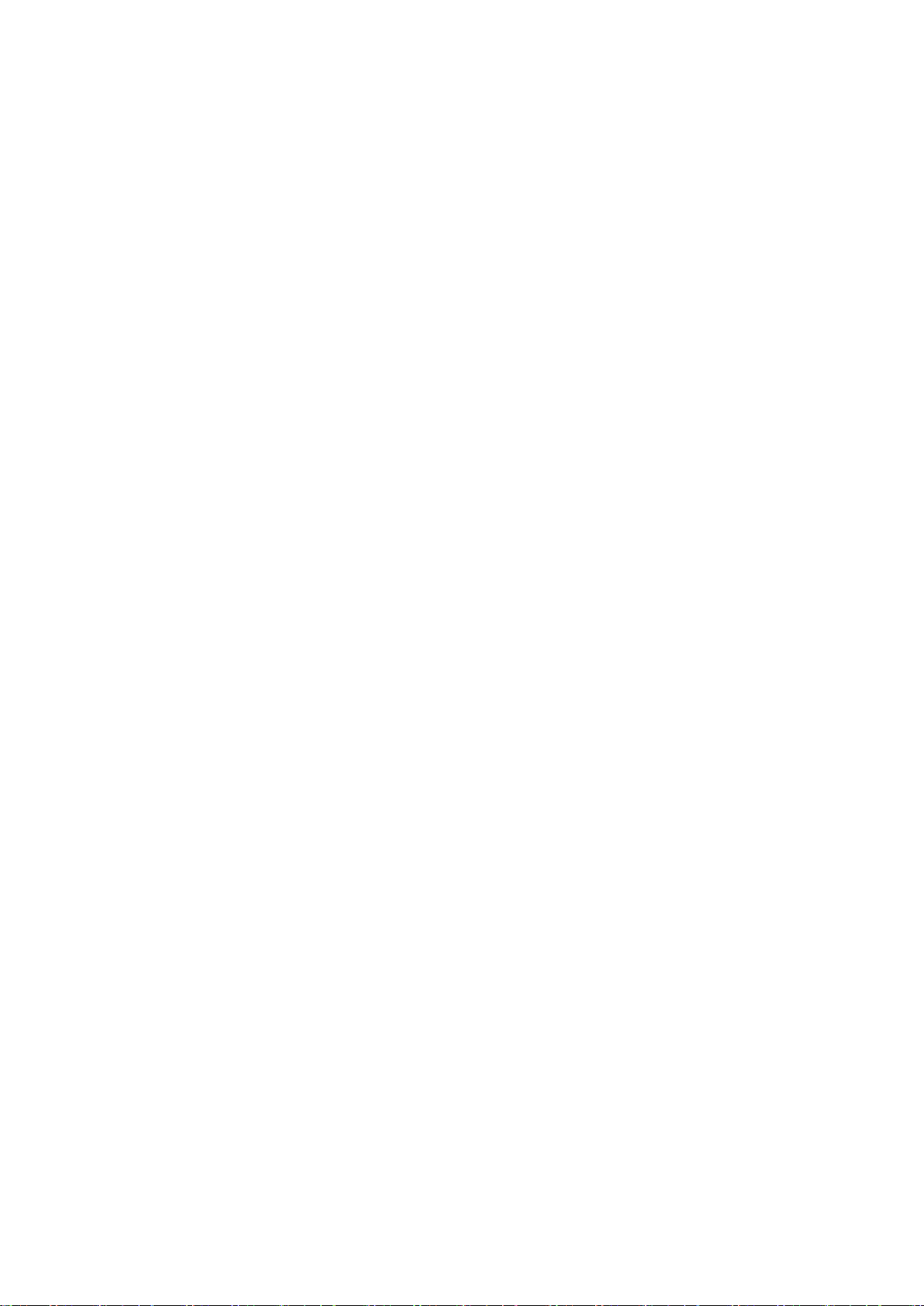
Contents
1 Bezpieczeństwo 7
Uwagi i bezpieczeństwo ................................................................................................................................................ 8
Bezpieczeństwo dotyczące prądu elektrycznego ................................................................................................. 9
Ogólne wskazówki .................................................................................................................................................... 9
Przewód zasilający ................................................................................................................................................ 10
Awaryjne wyłączanie ........................................................................................................................................... 10
Bezpieczeństwo użytkowania ................................................................................................................................... 11
Wytyczne dotyczące użytkowania .................................................................................................................. 11
Uwalnianie ozonu ................................................................................................................................................. 11
Lokalizacja drukarki .............................................................................................................................................. 12
Materiały eksploatacyjne drukarki ................................................................................................................. 12
Bezpieczna konserwacja ............................................................................................................................................. 13
Symbole drukarki........................................................................................................................................................... 14
Informacje kontaktowe związane z ochroną środowiska i BHP .................................................................. 15
2 Funkcje 17
Części drukarki ................................................................................................................................................................ 18
Widok z przodu ....................................................................................................................................................... 18
Strona tylna ............................................................................................................................................................. 19
Panel sterowania ................................................................................................................................................... 20
Tryb energooszczędny ................................................................................................................................................. 21
Zmiana ustawień trybu oszczędzania energii za pomocą panelu sterowania ............................... 21
Wyjście z trybu energooszczędnego .............................................................................................................. 21
Strony informacyjne .................................................................................................................................................... 22
Strona konfiguracji ............................................................................................................................................... 22
Drukowanie strony konfiguracji .......................................................................................................................
Funkcje administracyjne ............................................................................................................................................ 23
Znajdowanie adresu IP drukarki ...................................................................................................................... 23
®
Xerox
Logowanie na panelu sterowania ................................................................................................................... 24
Odczyty licznika ..................................................................................................................................................... 24
Więcej informacji .......................................................................................................................................................... 25
CentreWare® Internet Services ........................................................................................................ 23
22
3 Instalacja i konfiguracja 27
Przegląd instalacji i konfiguracji .............................................................................................................................. 28
Wybieranie miejsca dla drukarki ............................................................................................................................. 29
Podłączanie drukarki.................................................................................................................................................... 30
Wybór metody połączenia ................................................................................................................................ 30
Podłączanie do komputera za pomocą kabla USB .................................................................................. 31
Podłączanie do sieci przewodowej ................................................................................................................. 31
Podłączanie do sieci bezprzewodowej .......................................................................................................... 31
Łączenie się z funkcją Wi-Fi Direct .................................................................................................................. 34
Wyłączanie sieci bezprzewodowej z panelu sterowania ........................................................................ 34
Konfigurowanie funkcji AirPrint ............................................................................................................................... 35
Drukarka Xerox
Przewodnik użytkownika
®
Phaser® 6022 3
Page 4

Contents
Google Cloud Print ........................................................................................................................................................ 37
Instalowanie oprogramowania ............................................................................................................................... 38
Wymagania systemu operacyjnego .............................................................................................................. 38
Dostępne sterowniki drukarki ........................................................................................................................... 39
Instalowanie sterowników drukarki sieciowej w systemie Windows ................................................. 40
Instalowanie sterowników drukarki USB w systemie Windows ........................................................... 40
Instalacja sterowników i narzędzi w systemie Macintosh OS X, wersji 10.5 lub nowszej .......... 41
Konfiguracja ustawień sieci ...................................................................................................................................... 43
Informacje na temat protokołu TCP/IP oraz adresów IP ...................................................................... 43
Znajdowanie adresu IP drukarki za pomocą panelu sterowania ........................................................ 44
Przydzielanie adresu IP drukarki ...................................................................................................................... 45
®
Konfigurowanie Ustawień ogólnych za pomocą programu Xerox
CentreWare® Internet
Services ............................................................................................................................................................................. 49
Przeglądanie informacji o drukarce ............................................................................................................... 49
Konfigurowanie domyślnych ustawień drukarki........................................................................................ 49
Resetowanie drukarki .......................................................................................................................................... 50
Konfigurowanie ustawień ogólnych na panelu sterowania .......................................................................... 51
Uzyskiwanie informacji o drukarce................................................................................................................. 51
Konfigurowanie ustawień systemowych ...................................................................................................... 51
®
Konfigurowanie ustawień zabezpieczeń za pomocą programu Xerox
CentreWare® Internet
Services ............................................................................................................................................................................. 55
Otwieranie menu zabezpieczeń ....................................................................................................................... 55
Konfigurowanie ustawień administracyjnych zabezpieczeń ................................................................ 55
Konfigurowanie ustawień IPsec ...................................................................................................................... 56
Konfigurowanie listy dostępu hosta .............................................................................................................. 57
Konfigurowanie ustawień SSL .......................................................................................................................... 58
Zarządzanie certyfikatami .................................................................................................................................
59
4 Papier i nośniki 61
Obsługiwany papier ..................................................................................................................................................... 62
Zamawianie papieru ............................................................................................................................................ 62
Ogólne wskazówki dotyczące wkładania papieru ..................................................................................... 62
Papier, który może uszkodzić drukarkę .......................................................................................................... 63
Wskazówki dotyczące przechowywania papieru ....................................................................................... 63
Obsługiwane typy papieru wraz z gramaturą ............................................................................................ 64
Obsługiwane standardowe rozmiary papieru ............................................................................................ 64
Obsługiwane niestandardowe rozmiary papieru ...................................................................................... 64
Umieszczanie papieru ................................................................................................................................................. 65
Ładowanie papieru do tacy głównej ............................................................................................................. 65
Konfigurowanie tacy papieru dla formatu Legal i A4 ............................................................................. 68
Drukowanie na papierze specjalnym ..................................................................................................................... 69
Koperty ...................................................................................................................................................................... 69
Etykiety ..................................................................................................................................................................... 71
Drukowanie na błyszczącym kartonie ........................................................................................................... 72
5 Drukowanie 73
Wybór opcji drukowania ............................................................................................................................................ 74
Opcje drukowania w systemie Windows ...................................................................................................... 74
Opcje drukowania dla komputerów Macintosh ................................................................................................. 77
4 Drukarka Xerox
Przewodnik użytkownika
®
Phaser® 6022
Page 5

Contents
Wybór opcji drukowania dla komputerów Macintosh ............................................................................ 77
Zapisywanie zestawu najczęściej używanych opcji drukowania w komputerach Macintosh .. 77
Mobilne opcje drukowania ........................................................................................................................................ 78
Drukowanie za pomocą funkcji Wi-Fi Direct ............................................................................................... 78
Drukowanie za pomocą funkcji AirPrint ....................................................................................................... 78
Drukowanie z urządzenia mobilnego z funkcją Mopria .......................................................................... 78
Używanie rozmiarów specjalnych papieru .......................................................................................................... 79
Definiowanie rozmiarów papieru specjalnego .......................................................................................... 79
Drukowanie na niestandardowych rozmiarach papieru ........................................................................ 81
Drukowanie po obu stronach papieru ................................................................................................................... 82
Konfigurowanie drukowania dwustronnego............................................................................................... 82
6 Konserwacja 83
Czyszczenie drukarki .................................................................................................................................................... 84
Ogólne środki ostrożności .................................................................................................................................. 84
Czyszczenie elementów zewnętrznych .......................................................................................................... 85
Czyszczenie wnętrza drukarki ........................................................................................................................... 85
Regulacje i czynności konserwacyjne .................................................................................................................... 90
Rejestracja kolorów .............................................................................................................................................. 90
Dopasowywanie typu papieru ......................................................................................................................... 91
Regulowanie rolki transferowej polaryzacji ................................................................................................ 91
Regulowanie urządzenia utrwalającego ...................................................................................................... 92
Odświeżanie rolki transferowej polaryzacji ................................................................................................. 92
Dostosowywanie do wysokości nad poziomem morza ........................................................................... 92
Zamawianie materiałów eksploatacyjnych ........................................................................................................ 93
Materiały eksploatacyjne .................................................................................................................................. 93
Kiedy zamawiać materiały eksploatacyjne .................................................................................................
Kasety z tonerem .................................................................................................................................................. 94
Recykling materiałów eksploatacyjnych ...................................................................................................... 95
Zarządzanie drukarką .................................................................................................................................................. 96
Sprawdzanie liczb stron ...................................................................................................................................... 96
Ustawianie hasła blokady panelu .................................................................................................................. 97
Zmiana hasła blokady panelu .......................................................................................................................... 97
Przenoszenie drukarki .................................................................................................................................................. 98
93
7 Rozwiązywanie problemów 101
Rozwiązywanie problemów ogólnych ................................................................................................................. 102
Drukarka nie jest włączana ............................................................................................................................. 102
Drukarka często resetuje się lub wyłącza ................................................................................................... 102
Drukarka nie drukuje .......................................................................................................................................... 103
Drukowanie trwa zbyt długo ........................................................................................................................... 104
Nietypowe dźwięki po uruchomieniu drukarki ......................................................................................... 104
Wewnątrz drukarki zgromadził się kondensat ......................................................................................... 104
Zacięcia papieru .......................................................................................................................................................... 105
Minimalizacja liczby zacięć papieru ............................................................................................................. 105
Lokalizowanie zacięć papieru ......................................................................................................................... 106
Usuwanie zacięć papieru .................................................................................................................................. 107
Rozwiązywanie problemów z zacięciami papieru ................................................................................... 110
Problemy z jakością druku ............................................................................................................................... 112
Drukarka Xerox
Przewodnik użytkownika
®
Phaser® 6022 5
Page 6

Contents
Uzyskiwanie pomocy ................................................................................................................................................. 117
Komunikaty o błędzie i stanie ........................................................................................................................ 117
Alarmy PrintingScout ......................................................................................................................................... 117
Online Support Assistant (Asystent pomocy online) ............................................................................. 117
A Specyfikacje 119
Funkcje standardowe ................................................................................................................................................ 120
Specyfikacje fizyczne ................................................................................................................................................. 121
Wymiary i gramatura ........................................................................................................................................ 121
Wymagane wolne miejsce............................................................................................................................... 121
Wymagane wolne miejsce............................................................................................................................... 121
Specyfikacje środowiskowe ..................................................................................................................................... 122
Temperatura ......................................................................................................................................................... 122
Wilgotność względna ......................................................................................................................................... 122
Wysokość nad poziomem morza ................................................................................................................... 122
Specyfikacje elektryczne .......................................................................................................................................... 123
Napięcie i częstotliwość zasilania ................................................................................................................. 123
Zużycie energii ..................................................................................................................................................... 123
Produkt zatwierdzony w programie ENERGY STAR ................................................................................ 123
Specyfikacje techniczne ........................................................................................................................................... 124
Specyfikacje kontrolera ............................................................................................................................................ 125
Procesor .................................................................................................................................................................. 125
Pamięć ..................................................................................................................................................................... 125
Interfejsy ................................................................................................................................................................ 125
B Informacje prawne 127
Podstawowe przepisy ................................................................................................................................................ 128
Stany Zjednoczone (przepisy FCC) ............................................................................................................... 128
Kanada .................................................................................................................................................................... 128
Unia Europejska ................................................................................................................................................... 129
Unia Europejska Część 4 Informacje na temat ochrony środowiska związane z umową
dotyczącą urządzeń do przetwarzania obrazu ......................................................................................... 129
Niemcy .................................................................................................................................................................... 131
Turcja (Dyrektywa RoHS) ................................................................................................................................. 131
Informacje prawne dotyczące karty sieci bezprzewodowej 2,4 Ghz ............................................... 132
Material Safety Data Sheets (Karty danych o bezpieczeństwie materiałów)...................................... 133
C Recykling i utylizacja 135
Wszystkie kraje............................................................................................................................................................. 136
Ameryka Północna ..................................................................................................................................................... 137
Unia Europejska .......................................................................................................................................................... 138
Środowisko domowe .......................................................................................................................................... 138
Środowisko profesjonalne/ biznesowe ........................................................................................................ 138
Odbiór i utylizacja sprzętu oraz baterii ....................................................................................................... 139
Informacja o symbolu baterii ......................................................................................................................... 139
Usuwanie baterii ................................................................................................................................................. 139
Inne kraje ....................................................................................................................................................................... 140
6 Drukarka Xerox
Przewodnik użytkownika
®
Phaser® 6022
Page 7

• Informacje kontaktowe związane z ochroną środowiska i BHP ..................................................................... 15
1
Bezpieczeństwo
Ten rozdział zawiera:
• Uwagi i bezpieczeństwo ................................................................................................................................................... 8
• Bezpieczeństwo dotyczące prądu elektrycznego .................................................................................................... 9
• Bezpieczeństwo użytkowania ...................................................................................................................................... 11
• Bezpieczna konserwacja ................................................................................................................................................ 13
• Symbole drukarki .............................................................................................................................................................. 14
Drukarka i zalecane materiały eksploatacyjne zostały tak zaprojektowane i przetestowane, aby
spełniały rygorystyczne wymagania dotyczące bezpieczeństwa. Przestrzeganie poniższych zaleceń
zapewnia nieprzerwaną, bezpieczną pracę drukarki Xerox.
Drukarka Xerox
Przewodnik użytkownika
®
Phaser® 6022 7
Page 8

Bezpieczeństwo
Uwagi i bezpieczeństwo
Przeczytaj uważnie następujące instrukcje przed skorzystaniem z drukarki. Przestrzeganie poniższych
zaleceń zapewnia nieprzerwaną, bezpieczną pracę drukarki.
®
Drukarka i materiały eksploatacyjne Xerox
rygorystyczne wymagania dotyczące bezpieczeństwa. Dotyczy to oceny i certyfikacji przez urząd do
spraw bezpieczeństwa oraz zgodności z przepisami dotyczącymi kompatybilności
elektromagnetycznej i obowiązującymi standardami ochrony środowiska.
zostały zaprojektowane i przetestowane, aby spełniały
Testy związane z bezpieczeństwem i ochroną środowiska i parametry tego produktu zweryfikowano
tylko przy użyciu materiałów firmy Xerox
®
.
Uwaga: Nieautoryzowane modyfikacje, takie jak dodanie nowych funkcji lub podłączenie urządzeń
zewnętrznych, mogą wpłynąć na certyfikację produktu. Aby uzyskać więcej informacji, należy
skontaktować się z lokalnym przedstawicielem firmy Xerox.
8 Drukarka Xerox
Przewodnik użytkownika
®
Phaser® 6022
Page 9

Bezpieczeństwo
• Awaryjne wyłączanie ...................................................................................................................................................... 10
Bezpieczeństwo dotyczące prądu elektrycznego
Ta sekcja zawiera:
• Ogólne wskazówki ............................................................................................................................................................... 9
• Przewód zasilający ........................................................................................................................................................... 10
Ogólne wskazówki
OSTRZEŻENIA:
• Nie należy wpychać przedmiotów do gniazd lub otworów drukarki. Dotknięcie zasilanego punktu
lub zwarcie danej części może spowodować pożar lub porażenie prądem elektrycznym.
• Nie należy zdejmować pokryw ani elementów ochronnych przykręconych śrubami, chyba że
instaluje się sprzęt opcjonalny i instrukcja mówi, że należy to zrobić. Podczas wykonywania takiej
instalacji należy wyłączyć drukarkę. Gdy instalacja sprzętu opcjonalnego obejmuje zdjęcie
pokrywy lub osłony, należy odłączyć przewód zasilający. Z wyjątkiem elementów opcjonalnych
instalowanych przez użytkownika, żadne części pod tymi pokrywami nie podlegają konserwacji
ani serwisowaniu.
Następujące czynniki zagrażają bezpieczeństwu:
• Przewód zasilający jest uszkodzony lub postrzępiony.
• Na drukarkę został wylany płyn.
• Drukarka została wystawiona na działanie wody.
• Z drukarki wydobywa się dym lub jej powierzchnia jest niezwykle gorąca.
• Drukarka emituje nietypowe dźwięki lub zapachy.
• Drukarka powoduje uaktywnienie wyłącznika automatycznego, bezpiecznika lub innego
urządzenia zabezpieczającego.
Jeśli wystąpią jakiekolwiek z tych czynników, należy wykonać następujące czynności:
1. Natychmiast wyłącz drukarkę.
2. Odłącz przewód zasilający od gniazda elektrycznego.
3. Skontaktuj się z przedstawicielem autoryzowanego serwisu.
Drukarka Xerox
Przewodnik użytkownika
®
Phaser® 6022 9
Page 10

Bezpieczeństwo
Przewód zasilający
Należy używać przewodu zasilającego dostarczonego z drukarką.
• Przewód zasilający należy podłączyć bezpośrednio do odpowiednio uziemionego gniazda
elektrycznego. Należy się upewnić, że oba końce przewodu są dobrze podłączone. Jeśli nie
wiadomo, czy gniazdo jest uziemione, należy poprosić elektryka o dokonanie kontroli.
OSTRZEŻENIE: Aby uniknąć ryzyka pożaru lub porażenia prądem elektrycznym, nie należy używać
przedłużaczy, listew elektrycznych ani wtyczek dłużej niż przez 90 dni. Jeśli nie można zamontować
stałego gniazda elektrycznego, każdą drukarkę lub urządzenie wielofunkcyjne należy podłączyć przy
użyciu tylko jednego fabrycznie gotowego przedłużacza o właściwej średnicy. Należy zawsze
przestrzegać krajowych i lokalnych przepisów budowlanych, przeciwpożarowych i elektrycznych
dotyczących długości przewodów, rozmiaru żył, uziemienia i zabezpieczeń.
• Nie należy używać uziemiającej wtyczki przejściowej do podłączania drukarki do gniazda
elektrycznego nie wyposażonego w bolec uziemienia.
• Należy sprawdzić, czy drukarka jest podłączona do gniazdka, które może dostarczyć prąd o
odpowiednim napięciu i mocy. Jeśli to konieczne, należy przejrzeć specyfikację elektryczną z
elektrykiem.
• Nie należy umieszczać drukarki w miejscu, w którym ktoś może nadepnąć na przewód.
• Nie umieszczać na przewodzie żadnych przedmiotów.
• Nie należy podłączać ani odłączać przewodu zasilającego, gdy przełącznik zasilania jest w
położeniu włączenia.
• Jeżeli przewód zasilający uległ przepaleniu lub zużyciu, należy go wymienić.
• Aby zapobiec porażeniu prądem i zniszczeniu kabla, w celu odłączenia kabla zasilającego chwyć
za wtyczkę.
Kabel zasilający stanowi oddzielny element, który jest przymocowany z tyłu drukarki. Jeśli jest
konieczne odłączenie wszystkich źródeł prądu od drukarki, należy odłączyć kabel zasilający od
gniazdka elektrycznego.
Awaryjne wyłączanie
W następujących okolicznościach należy natychmiast wyłączyć drukarkę i odłączyć przewód
zasilający od gniazda sieci elektrycznej. W następujących przypadkach należy skontaktować się z
autoryzowanym przedstawicielem serwisowym Xerox, aby rozwiązać problem:
• Nietypowe zapachy lub dźwięki po uruchomieniu wyposażenia.
• Przewód zasilający jest uszkodzony lub postrzępiony.
• Wyłącznik automatyczny na panelu ściennym, bezpiecznik lub inne urządzenie zabezpieczające
zostało uaktywnione.
• Na drukarkę został wylany płyn.
• Drukarka została wystawiona na działanie wody.
• Jedna z części drukarki jest uszkodzona.
10 Drukarka Xerox
Przewodnik użytkownika
®
Phaser® 6022
Page 11

Bezpieczeństwo
Bezpieczeństwo użytkowania
Drukarka i materiały eksploatacyjne zostały zaprojektowane i przetestowane, aby spełniały
rygorystyczne wymagania dotyczące bezpieczeństwa. Sformułowanie to obejmuje przebadanie przez
urząd do spraw bezpieczeństwa, zatwierdzenie i zgodność z obowiązującymi standardami
środowiskowymi.
Zwrócenie uwagi na poniższe wytyczne dotyczące bezpieczeństwa pomoże zapewnić ciągłe i
bezpieczne działanie drukarki.
Wytyczne dotyczące użytkowania
• Podczas drukowania nie należy wyjmować żadnych tac.
• Nie otwierać drzwi drukarki podczas drukowania.
• Nie przesuwaj drukarki podczas drukowania.
• Ręce, włosy, krawaty itp. należy trzymać z dala od miejsc wyjściowych i rolek podających.
• Pokrywy, które usunąć można jedynie przy użyciu narzędzi, zabezpieczają niebezpieczne miejsca
w drukarce. Nie usuwaj pokryw zabezpieczających.
• Nie należy obchodzić żadnych zabezpieczeń elektrycznych ani mechanicznych.
• Nie należy podejmować prób usuwania papieru zaciętego głęboko w urządzeniu. Należy
niezwłocznie wyłączyć urządzenie i skontaktować się z lokalnym przedstawicielem firmy Xerox.
OSTRZEŻENIE: Metalowe powierzchnie w okolicy urządzenia utrwalającego silnie się nagrzewają.
Podczas usuwania zacięć papieru w tym obszarze należy zawsze zachowywać ostrożność i unikać
dotykania jakichkolwiek metalowych powierzchni.
Uwalnianie ozonu
Ta drukarka wytwarza ozon podczas użytkowania. Ilość wytwarzanego ozonu jest zależna od liczby
kopii. Ozon jest cięższy od powietrza i nie jest wytwarzany w ilościach, które mogą być szkodliwe.
Należy zainstalować drukarkę w pomieszczeniu z odpowiednią wentylacją.
Aby uzyskać więcej informacji w Stanach Zjednoczonych i Kanadzie, skorzystaj z witryny
www.xerox.com/environment. Na innych rynkach należy kontaktować się z lokalnym
przedstawicielem Xerox lub korzystać z witryny www.xerox.com/environment_europe.
Drukarka Xerox
Przewodnik użytkownika
®
Phaser® 6022 11
Page 12

Bezpieczeństwo
Lokalizacja drukarki
• Drukarkę należy ustawić na poziomej, stałej i niewibrującej powierzchni o wytrzymałości
odpowiedniej do jej ciężaru. Informacja na temat ciężaru drukarki znajduje się w Specyfikacjach
fizycznych na stronie 121.
• Nie należy blokować ani zakrywać gniazd i otworów drukarki. Te otwory to szczeliny
wentylacyjne zapobiegające przegrzaniu drukarki.
• Drukarkę należy umieścić w miejscu, w którym jest odpowiednia przestrzeń na pracę i serwis.
• Drukarkę należy umieścić w niezapylonym miejscu.
• Nie należy przechowywać lub obsługiwać drukarki w bardzo gorącym, zimnym lub wilgotnym
środowisku.
• Nie należy umieszczać drukarki w pobliżu źródła ciepła.
• Nie umieszczać drukarki w miejscu wystawionym na działanie promieni słonecznych, aby nie
narazić podzespołów wrażliwych na światło.
• Nie umieszczać drukarki w miejscu bezpośrednio wystawionym na przepływ zimnego powietrza z
systemu klimatyzacyjnego.
• Drukarki nie należy umieszczać w miejscach narażony na drgania.
• Aby zapewnić optymalną wydajność, drukarki należy używać na wysokościach określonych w
rozdziale Wysokość nad poziomem morza na stronie 122.
Materiały eksploatacyjne drukarki
• Należy używać materiałów eksploatacyjnych przeznaczonych do posiadanej drukarki. Użycie
nieodpowiednich materiałów może spowodować niską wydajność i zagrażać bezpieczeństwu.
• Należy przestrzegać wszystkich ostrzeżeń i instrukcji, które zostały oznaczone na produkcie lub
dostarczone z produktami, elementami opcjonalnymi i materiałami eksploatacyjnymi.
• Wszystkie materiały eksploatacyjne należy przechowywać zgodnie z instrukcjami umieszczonymi
na pakiecie lub kontenerze.
• Wszystkie materiały eksploatacyjne należy przechowywać poza zasięgiem dzieci.
• Nie wolno wrzucać toneru, wkładów do drukarki/bębna lub pojemnika toneru do ognia.
• Podczas obsługi kaset, np. kaset z tonerem, należy unikać kontaktu ze skórą i oczami. Kontakt z
oczami może być przyczyną podrażnienia i zapalenia. Nie wolno rozmontowywać kaset,
ponieważ może to być przyczyną podwyższenia ryzyka kontaktu ze skórą lub oczami.
PRZESTROGA: Użycie materiałów eksploatacyjnych innych firm niż Xerox nie jest zalecane.
Gwarancja Xerox, umowa serwisowa i Total Satisfaction Guarantee (Gwarancja całkowitej
satysfakcji) nie obejmują uszkodzeń, awarii lub pogorszenia wydajności spowodowanych użyciem
materiałów eksploatacyjnych innych firm niż Xerox lub użyciem materiałów eksploatacyjnych firmy
Xerox nie przeznaczonych do tej drukarki. Total Satisfaction Guarantee (Gwarancja całkowitej
satysfakcji) jest dostępna na terenie Stanów Zjednoczonych i Kanady. Zakres może różnić się poza
tymi obszarami. Aby uzyskać szczegółowe informacje, skontaktuj się z przedstawicielem Xerox.
12 Drukarka Xerox
Przewodnik użytkownika
®
Phaser® 6022
Page 13

Bezpieczeństwo
Bezpieczna konserwacja
• Nie należy próbować wykonywać żadnych procedur konserwacyjnych, które nie zostały opisane
w dokumentacji dostarczonej z drukarką.
• Należy czyścić wyłącznie suchą ściereczką, niepozostawiającą włókien.
• Materiałów eksploatacyjnych i elementów konserwacyjnych nie należy palić. Aby uzyskać więcej
informacji na temat programów odzysku materiałów eksploatacyjnych firmy Xerox
stronę www.xerox.com/gwa.
OSTRZEŻENIE:
Nie należy używać środków czyszczących w aerozolu. Stosowanie środków czyszczących w aerozolu
do czyszczenia urządzeń elektromechanicznych może doprowadzić do wybuchu lub pożaru.
®
, odwiedź
Drukarka Xerox
Przewodnik użytkownika
®
Phaser® 6022 13
Page 14

Bezpieczeństwo
Symbole drukarki
Symbol Opis
Ostrzeżenie:
Wskazuje zagrożenie, które, jeżeli się go nie uniknie, może doprowadzić do śmierci lub
poważnych obrażeń.
Przestroga:
Wskazuje obowiązkową czynność, niezbędną w celu uniknięcia uszkodzenia mienia.
Gorąca powierzchnia na lub w drukarce. Należy zachować ostrożność, aby uniknąć zranienia.
Nie należy palić produktu.
Nie należy wystawiać jednostki obrazującej na działanie światła dłużej niż 10 minut.
Nie należy wystawiać zespołu obrazowania na bezpośrednie działanie promieni słonecznych.
Nie należy dotykać tej części ani obszaru drukarki.
Ostrzeżenie:
Przed dotknięciem urządzenia utrwalającego, odczekaj zalecany czas, aż drukarka ostygnie.
Ten produkt nadaje się do recyklingu. Aby uzyskać szczegółowe informacje, przejdź do części
Recykling i utylizacja na stronie 135.
14 Drukarka Xerox
Przewodnik użytkownika
®
Phaser® 6022
Page 15

Bezpieczeństwo
Informacje kontaktowe związane z ochroną środowiska i BHP
Aby uzyskać więcej informacji dotyczących ochrony środowiska i BHP, związanych z tym produktem i
materiałami eksploatacyjnymi firmy Xerox, należy skorzystać z następujących numerów telefonów
dla klientów:
Stany Zjednoczone i Kanada: 1-800-ASK-XEROX (1-800-275-9376)
Europa: +44 1707 353 434
Aby uzyskać informacje o bezpiecznym użytkowaniu produktów w Stanach Zjednoczonych i
Kanadzie, skorzystaj z witryny www.xerox.com/environment.
Aby uzyskać więcej informacji dotyczących bezpiecznego użytkowania produktów w Europie,
skorzystaj z witryny www.xerox.com/environment_europe.
Drukarka Xerox
Przewodnik użytkownika
®
Phaser® 6022 15
Page 16

Page 17
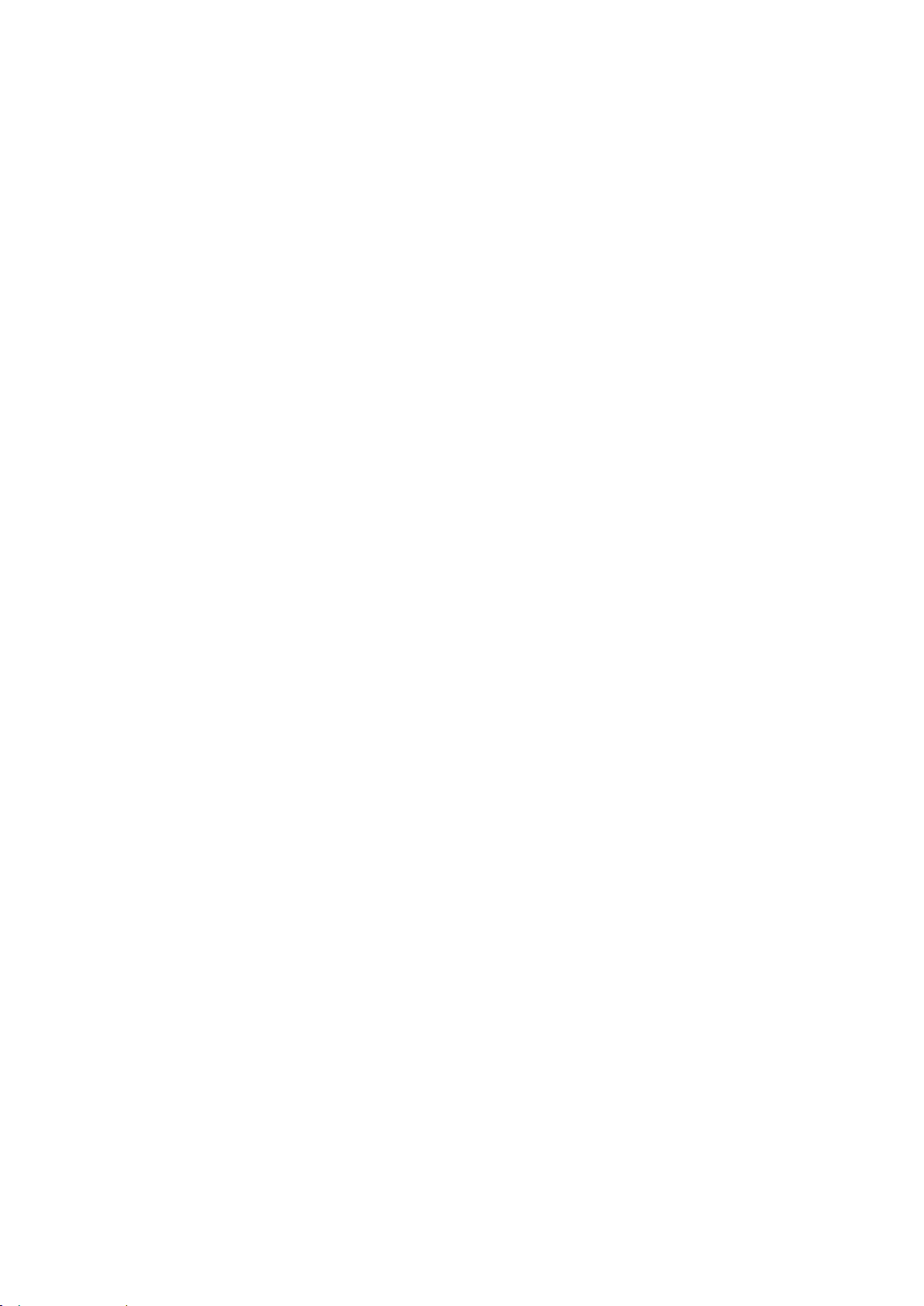
• Więcej informacji ............................................................................................................................................................. 25
2
Funkcje
Ten rozdział zawiera:
• Części drukarki ................................................................................................................................................................... 18
• Tryb energooszczędny .................................................................................................................................................... 21
• Strony informacyjne ....................................................................................................................................................... 22
• Funkcje administracyjne ............................................................................................................................................... 23
Drukarka Xerox
Przewodnik użytkownika
®
Phaser® 6022 17
Page 18

Funkcje
• Panel sterowania .............................................................................................................................................................. 20
1. Panel sterowania
5. Drzwiczki boczne
Części drukarki
Ta sekcja zawiera:
• Widok z przodu .................................................................................................................................................................. 18
• Strona tylna ........................................................................................................................................................................ 19
Widok z przodu
2. Taca Wyjściowa
3. Przedłużenie tacy wyjściowej
4. Kasety z tonerem
6. Włącznik zasilania
7. Taca papieru
8. Pokrywa umożliwiająca usuwanie zacięć
18 Drukarka Xerox
Przewodnik użytkownika
®
Phaser® 6022
Page 19

Strona tylna
Funkcje
1. Złącze zasilania
2. Przycisk zwalniania tylnych drzwi
3. Port USB
4. Złącze sieci Ethernet
5. Tylne drzwi
6. Rolka transferowa
7. Dźwignie zwalniające wałka urządzenia utrwalającego
Drukarka Xerox
®
Phaser® 6022 19
Przewodnik użytkownika
Page 20

Funkcje
Panel sterowania
Element Nazwa Opis
1
2
3
4
Przycisk
oszczędzanie energii
Przycisk Menu
Przyciski W górę i W
dół
Przyciski W prawo i
W lewo
5 Przycisk anulowania Aby zakończyć drukowanie prac, naciśnij ten przycisk.
6
Dioda błędu
Dioda
7
8
9
gotowości/danych
Przycisk
Wstecz/Powrót
Przycisk OK
Ekran panelu
10
11
12
sterowania
Przycisk WPS
Dioda Wi-Fi
Aby przejść lub opuścić tryb niskiego zużycia energii, naciśnij przycisk oszczędzania
energii.
Ten przycisk powoduje wyświetlenie menu Strony informacyjne, Liczniki zliczania,
Administrator, Ustawienia tac oraz Język panelu.
Naciskając te przyciski można przejść do następnego menu, pozycji lub opcji.
Przyciski te umożliwiają przemieszczanie się w przód i w tył przez menu podrzędne oraz
pola.
Kontrolka miga na czerwono, gdy wystąpił błąd wymagający interwencji pomocy
technicznej.
Dioda świeci na zielono, gdy drukarka jest gotowa na odbiór danych, i miga, gdy trwa
odbieranie danych.
Naciśnij ten przycisk, aby przejść o jeden poziom wyżej w menu.
Naciśnięcie tego przycisku powoduje wyświetlenie wybranego menu lub wybranie
bieżącej opcji menu.
Wyświetlacz panelu sterowania wyświetla informacje dotyczące ustawień, stanu i
komunikatów o błędzie. Gwiazdka (*) obok opcji menu oznacza bieżące ustawienie
domyślne.
Aby nawiązać połączenie bezprzewodowe, najpierw naciśnij przycisk na drukarce, a
następnie naciśnij przycisk na routerze bezprzewodowym.
Ta dioda wskazuje, że zostało nawiązane połączenie pomiędzy drukarką a routerem
bezprzewodowym.
20 Drukarka Xerox
®
Phaser® 6022
Przewodnik użytkownika
Page 21
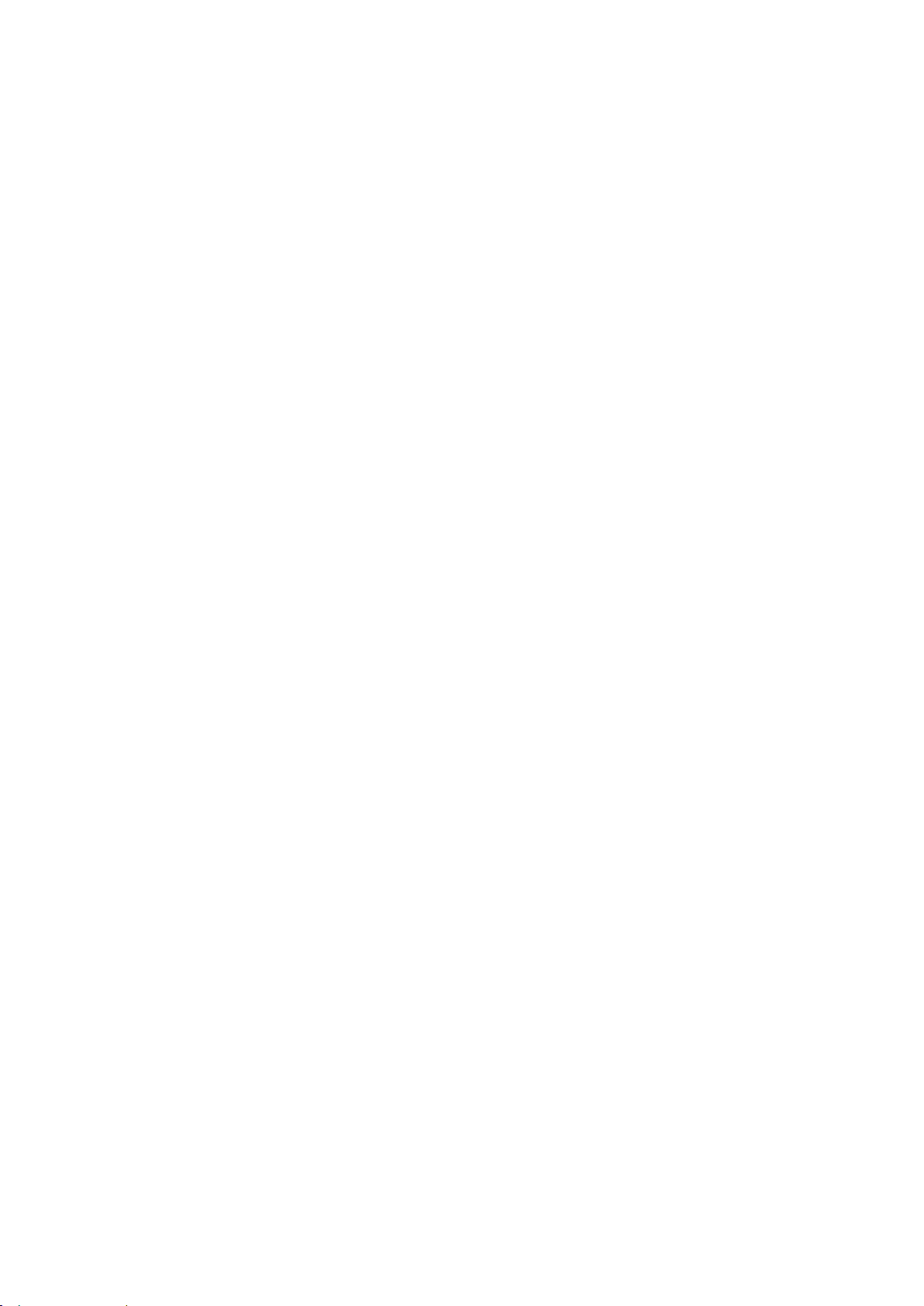
Funkcje
Tryb energooszczędny
Możesz ustawić czas, jaki drukarka spędza w trybie gotowości, zanim przejdzie na niższy poziom
zużycia prądu.
Dostępne są dwa poziomy trybu energooszczędnego.
• Tryb 1 (Niskie zużycie energii): Drukarka przechodzi z trybu gotowości w tryb niskiego zużycia
energii w celu zmniejszenia poboru mocy w stanie oczekiwania.
• Tryb 2 (Tryb spoczynku): Drukarka przechodzi z trybu niskiego zużycia energii w tryb spoczynku,
aby jeszcze bardziej zmniejszyć pobór mocy.
Uwaga: Zmiana domyślnych ustawień godzin aktywacji funkcji Oszczędzanie energii może
zwiększyć ogólne zużycie energii przez urządzenie.
Zmiana ustawień trybu oszczędzania energii za pomocą panelu sterowania
Aby zmienić ustawienia trybu energooszczędnego:
1. Na panelu sterowania drukarki naciśnij przycisk Menu.
2. Za pomocą strzałek W górę i W dół przejdź do Menu admin., a następnie naciśnij OK.
3. Przejdź do opcji Ustawienia systemu, a następnie naciśnij przycisk OK.
4. Przejdź do opcji Tr. osz. energii 1 - Niskie zużycie energii lub Tr. osz. energii 2 - Tryb
spoczynku, a następnie naciśnij OK.
5. Aby zwiększyć lub zmniejszyć liczbę minut oczekiwania zanim drukarka przejdzie do Trybu
oszczędzania energii, naciśnij przyciski W górę lub W dół, a następnie naciśnij przycisk OK.
Wyjście z trybu energooszczędnego
Drukarka automatycznie wychodzi z trybu energooszczędnego po odebraniu danych z podłączonego
urządzenia.
Aby ręcznie wyjść z trybu energooszczędnego, naciśnij przycisk trybu energooszczędnego na panelu
sterowania.
Drukarka Xerox
Przewodnik użytkownika
®
Phaser® 6022 21
Page 22
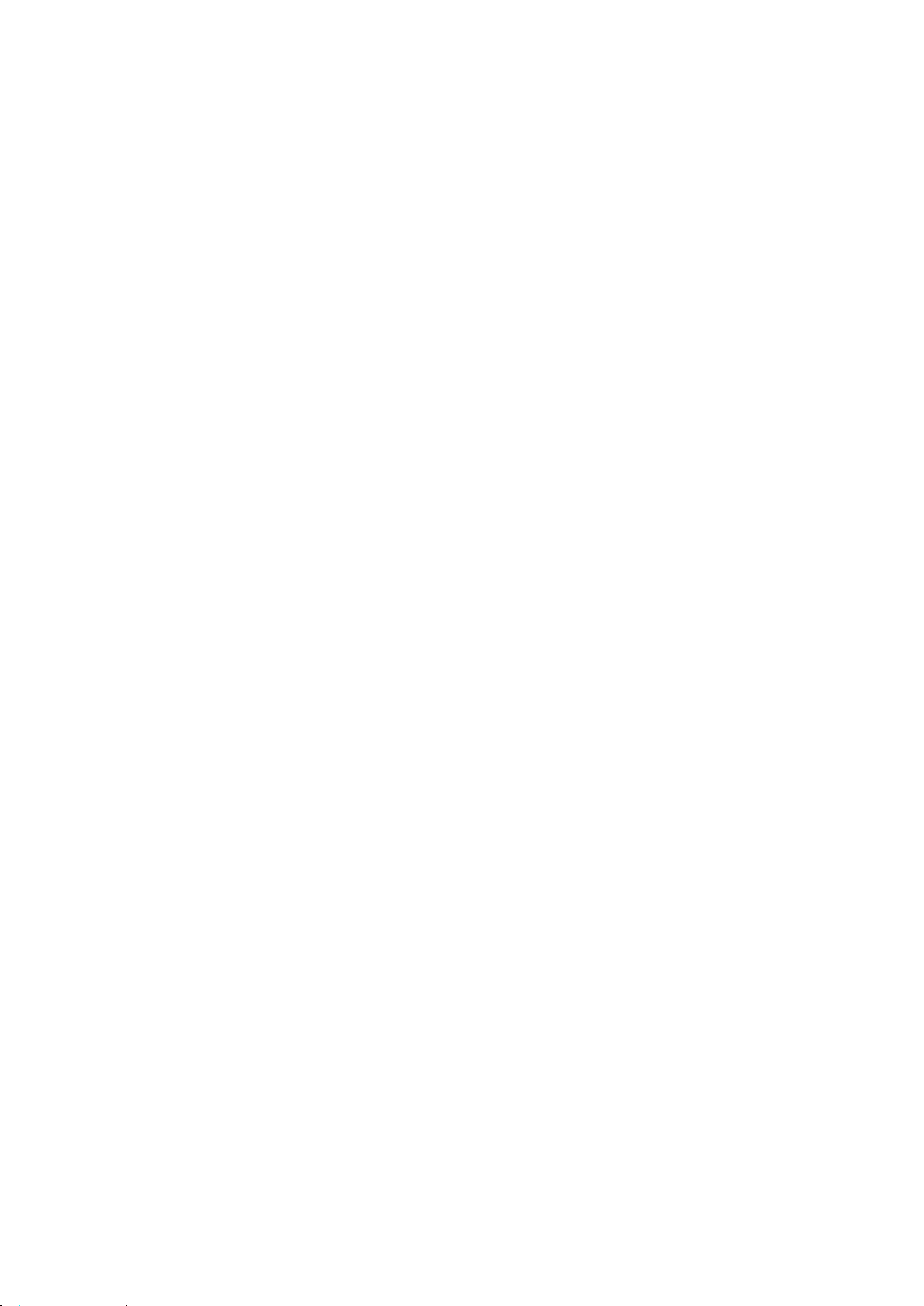
Funkcje
Strony informacyjne
Twoja drukarka posiada zbiór stron informacyjnych. Na stronach informacyjnych znajdują się między
innymi dane o czcionce, konfiguracji czy przykładowe strony.
Strona konfiguracji
Strona konfiguracji zawiera listę informacji o drukarce, takich jak ustawienia domyślne,
zainstalowane opcje, ustawienia sieci (np. adres IP) oraz ustawienia czcionek.Informacje zawarte na
tej stronie ułatwiają konfigurację ustawień sieci oraz umożliwiają przejrzenie liczników stron i
ustawień systemu.
Drukowanie strony konfiguracji
1. Na panelu sterowania drukarki naciśnij przycisk Menu.
2. Wciśnij przycisk OK.
3. Przejdź do opcji Konfiguracja, a następnie naciśnij przycisk OK.
22 Drukarka Xerox
Przewodnik użytkownika
®
Phaser® 6022
Page 23
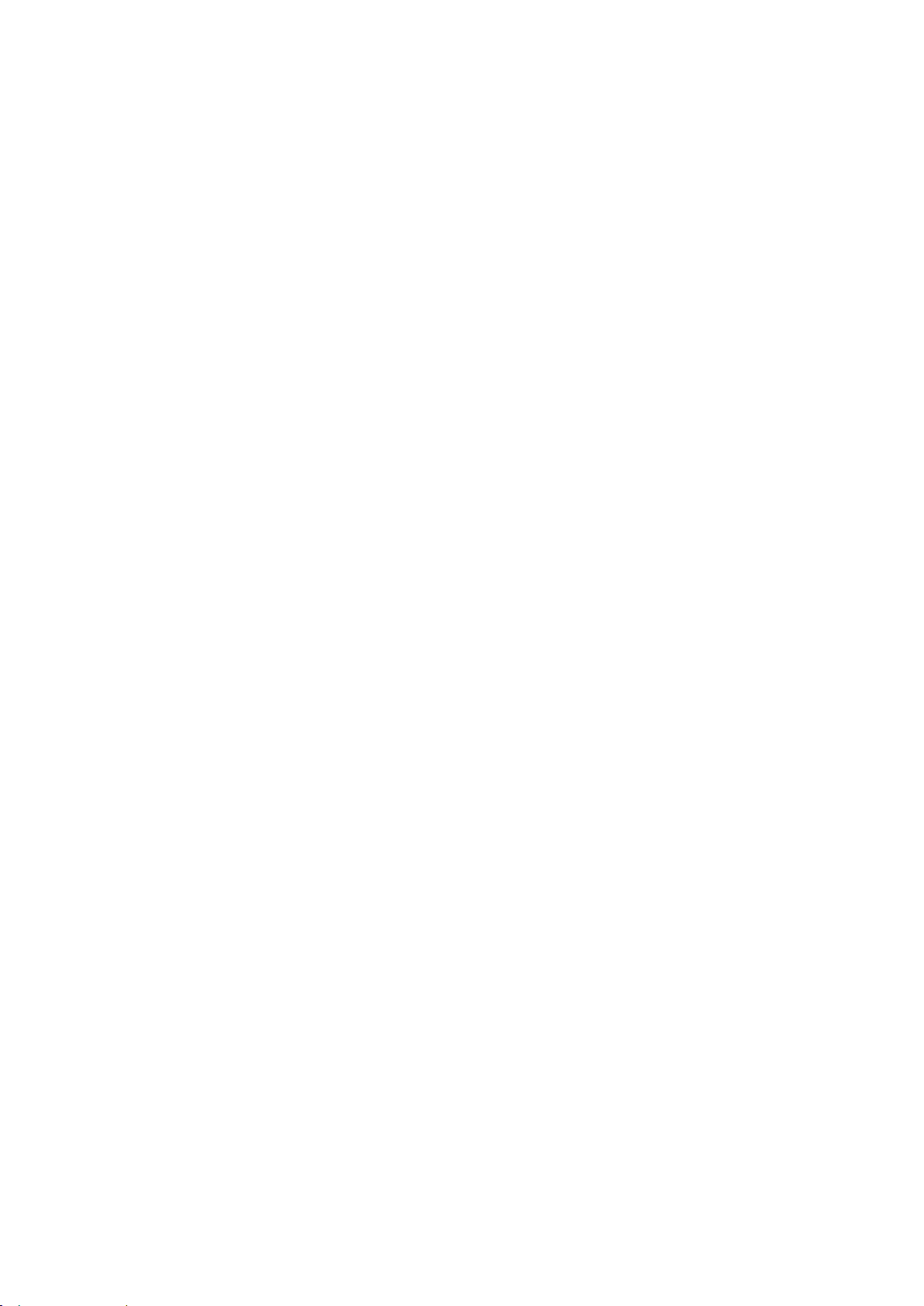
Funkcje
Funkcje administracyjne
Znajdowanie adresu IP drukarki
Adres IP drukarki można sprawdzić na stronie konfiguracji.
Xerox® CentreWare® Internet Services
Xerox® CentreWare® Internet Services to oprogramowanie do konfiguracji i zarządzania, instalowane
na serwerze sieci Web wbudowanym w drukarkę. Zestaw narzędzi pozwala na korzystanie z drukarki
przy użyciu przeglądarki internetowej.
®
Xerox
• Połączenia TCP/IP między drukarką a siecią (w środowiskach Windows, Macintosh, UNIX lub
• W drukarce musi być włączony protokół TCP/IP oraz HTTP.
• Komputera podłączonego do sieci i przeglądarki internetowej z obsługą języka JavaScript.
CentreWare® Internet Services wymaga:
Linux).
Dostęp do Xerox® CentreWare® Internet Services
Otwórz przeglądarkę internetową, wpisz adres IP drukarki w polu adresu, następnie naciśnij klawisz
Enter lub Return.
Logowanie
Logowanie to proces podczas którego użytkownik umożliwia drukarce dokonanie identyfikacji
użytkownika. Jeśli identyfikacja jest włączona, dostęp do funkcji drukarki wymaga zalogowania się
przy użyciu danych logowania.
Logowanie do Xerox® CentreWare® Internet Services
Gdy włączony jest tryb administratora, karty Jobs (Prace), Address Book (Książka adresowa),
Properties (Właściwości) oraz Support (Wsparcie) są zablokowane do czasu wprowadzenia nazwy
użytkownika administratora oraz hasła.
®
Aby zalogować się do Xerox
1. Otwórz przeglądarkę internetową, wpisz adres IP drukarki w polu adresu, następnie naciśnij
klawisz Enter lub Return.
Uwaga: Jeśli nie znasz adresu IP drukarki, przejdź do części Ustalanie adresu IP drukarki na stronie
23.
2. Kliknij kartę Prace, Książka adresowa, Właściwości lub Wsparcie.
3. Wpisz nazwę użytkownika administratora.
4. Wpisz hasło i kliknij pozycję Logowanie.
CentreWare® Internet Services jako administrator:
Drukarka Xerox
®
Phaser® 6022 23
Przewodnik użytkownika
Page 24
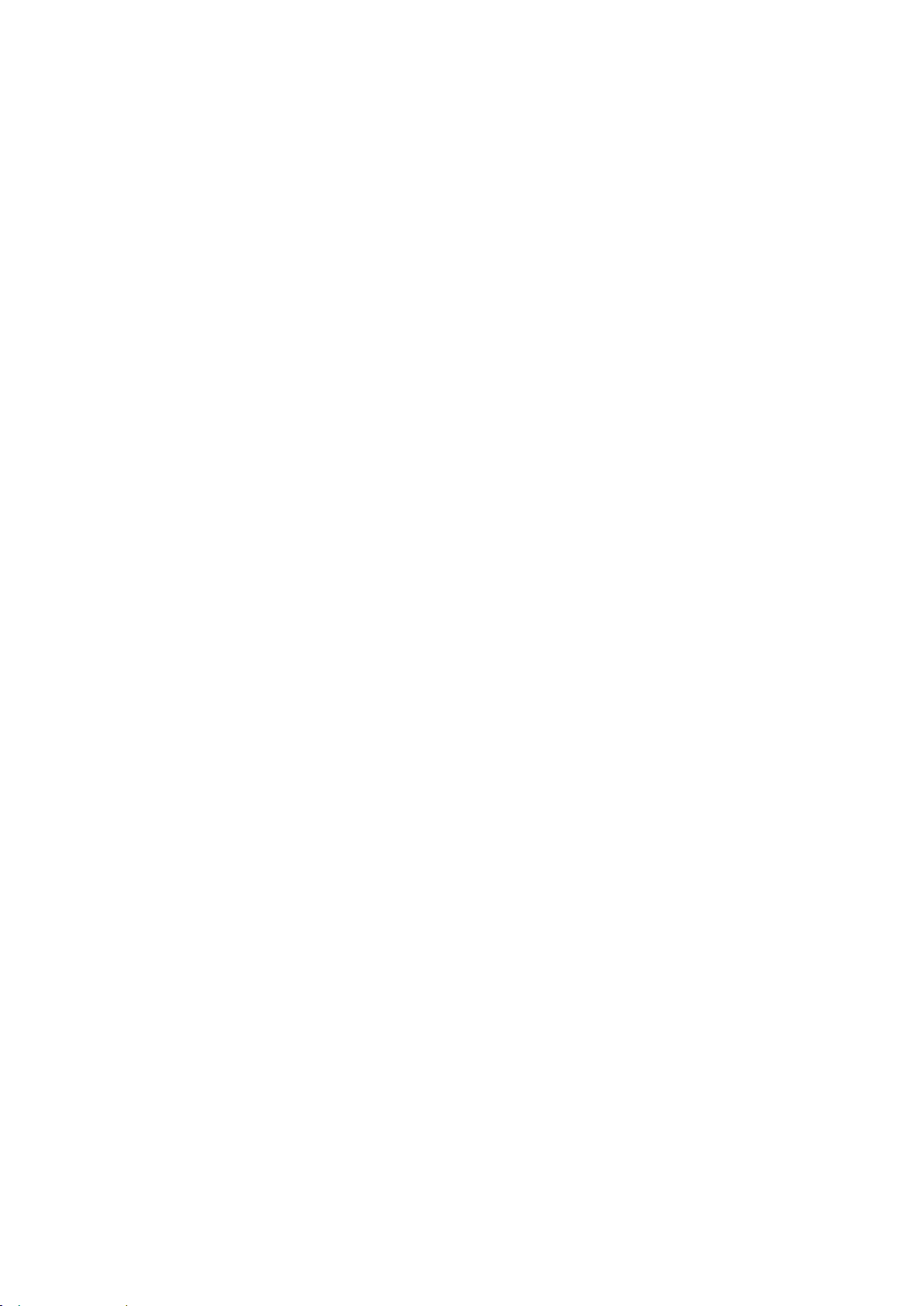
Funkcje
Logowanie na panelu sterowania
1. Aby wprowadzić numery na panelu sterowania, wybierz opcję:
− Aby wybrać numer, naciśnij przycisk strzałki W górę lub W dół.
− Aby szybko przewinąć, naciśnij przycisk strzałki W górę lub W dół.
− Aby przejść do następnego pola numerycznego, naciśnij przycisk ze strzałką W prawo.
− Aby przejść do poprzedniego pola numerycznego, naciśnij przycisk ze strzałką W lewo.
2. Po skończeniu naciśnij przycisk OK.
Odczyty licznika
Menu Liczniki zliczania wyświetla liczbę przetworzonych zadań drukowania. Dla każdego trybu koloru
jest licznik. Odczyty liczników pozwalają śledzić łączną liczbę stron wydrukowanych w całym okresie
eksploatacji drukarki. Nie można zresetować odczytów licznika.
Aby wyświetlić Liczniki zliczania panelu sterowania:
1. Na panelu sterowania drukarki naciśnij przycisk Menu.
Uwaga: Do poruszania się po menu używaj przycisków ze strzałkami w górę i w dół.
2. Przejdź do opcji Liczniki zliczania, a następnie naciśnij przycisk OK.
3. Aby wybrać licznik, użyj przycisku ze strzałką W górę lub W dół.
24 Drukarka Xerox
Przewodnik użytkownika
®
Phaser® 6022
Page 25
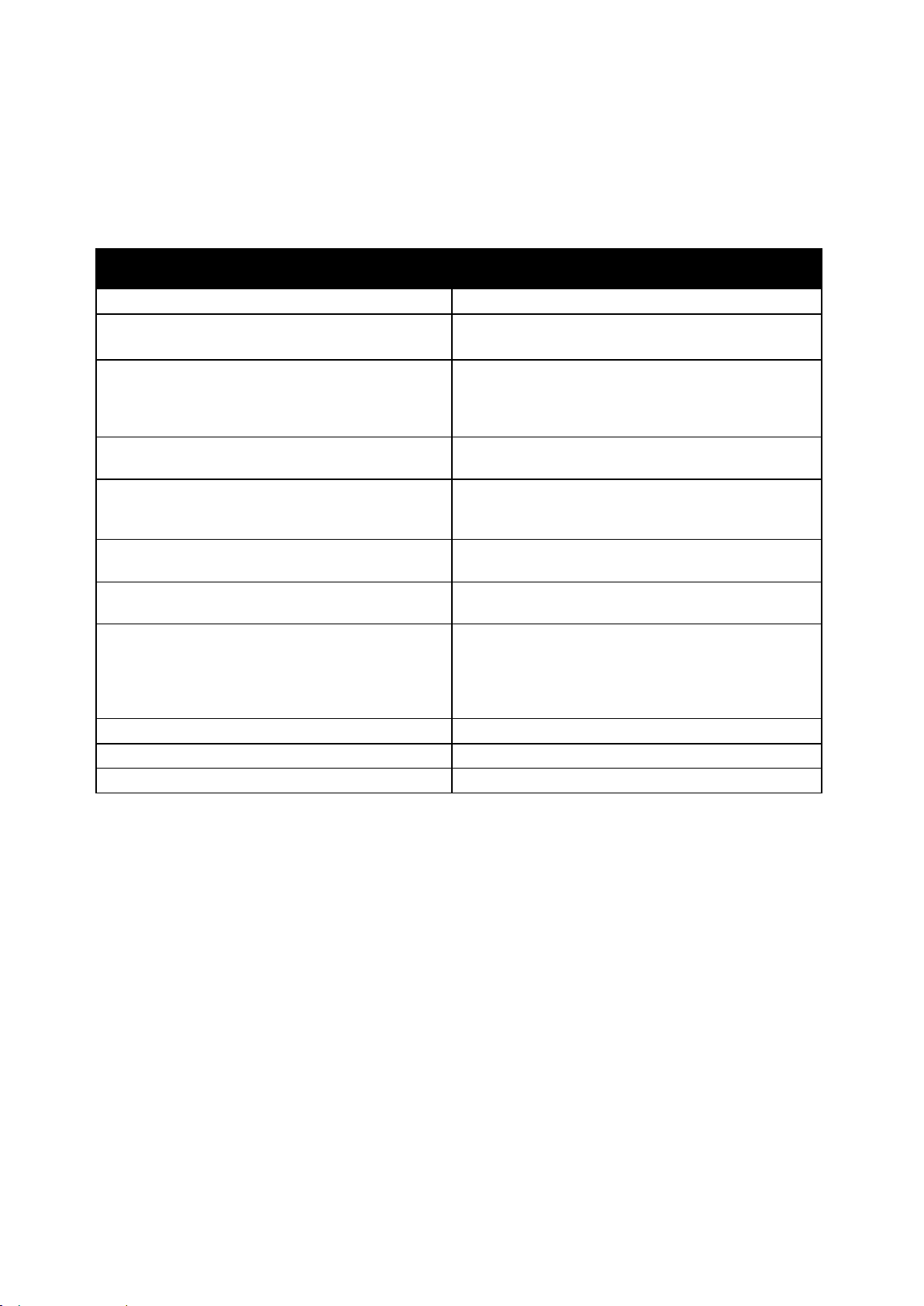
Instrukcja instalacji
W komplecie z drukarką.
Rejestracja drukarki
www.xerox.com/office/register
Sklep bezpośredni Xerox® online
www.direct.xerox.com/
Więcej informacji
Więcej informacji dotyczących drukarki zamieszczono w następujących źródłach:
Materiał Lokalizacja
Inna dokumentacja drukarki www.xerox.com/office/6022docs
Funkcje
Informacje pomocy technicznej o drukarce, w tym
www.xerox.com/office/6022support
dotyczące pomocy technicznej online, Online Support
Assistant (Asystent pomocy online) oraz pobierania
sterowników.
Informacje dotyczące menu lub komunikatów o
Naciśnij przycisk Pomoc (?) na panelu sterowania.
błędach
Strony informacyjne
Wydrukuj z panelu sterowania lub z usług Xerox®
CentreWare
®
Internet Services, kliknij Status (Stan) >
Information Pages (Strony informacyjne).
Dokumentacja Xerox® CentreWare® Internet
Services
Zamawianie materiałów eksploatacyjnych dla
W usługach Xerox® CentreWare® Internet Services
kliknij Help (Pomoc).
www.xerox.com/office/6022supplies
drukarki
Źródło zawierające narzędzia i informacje, takie jak
www.xerox.com/office/businessresourcecenter
samouczki interakcyjne, szablony drukowania,
pomocne wskazówki i niestandardowe funkcje,
zgodne z wymaganiami indywidualnych
użytkowników.
Lokalna sprzedaż i centrum pomocy www.xerox.com/office/worldcontacts
Drukarka Xerox
Przewodnik użytkownika
®
Phaser® 6022 25
Page 26
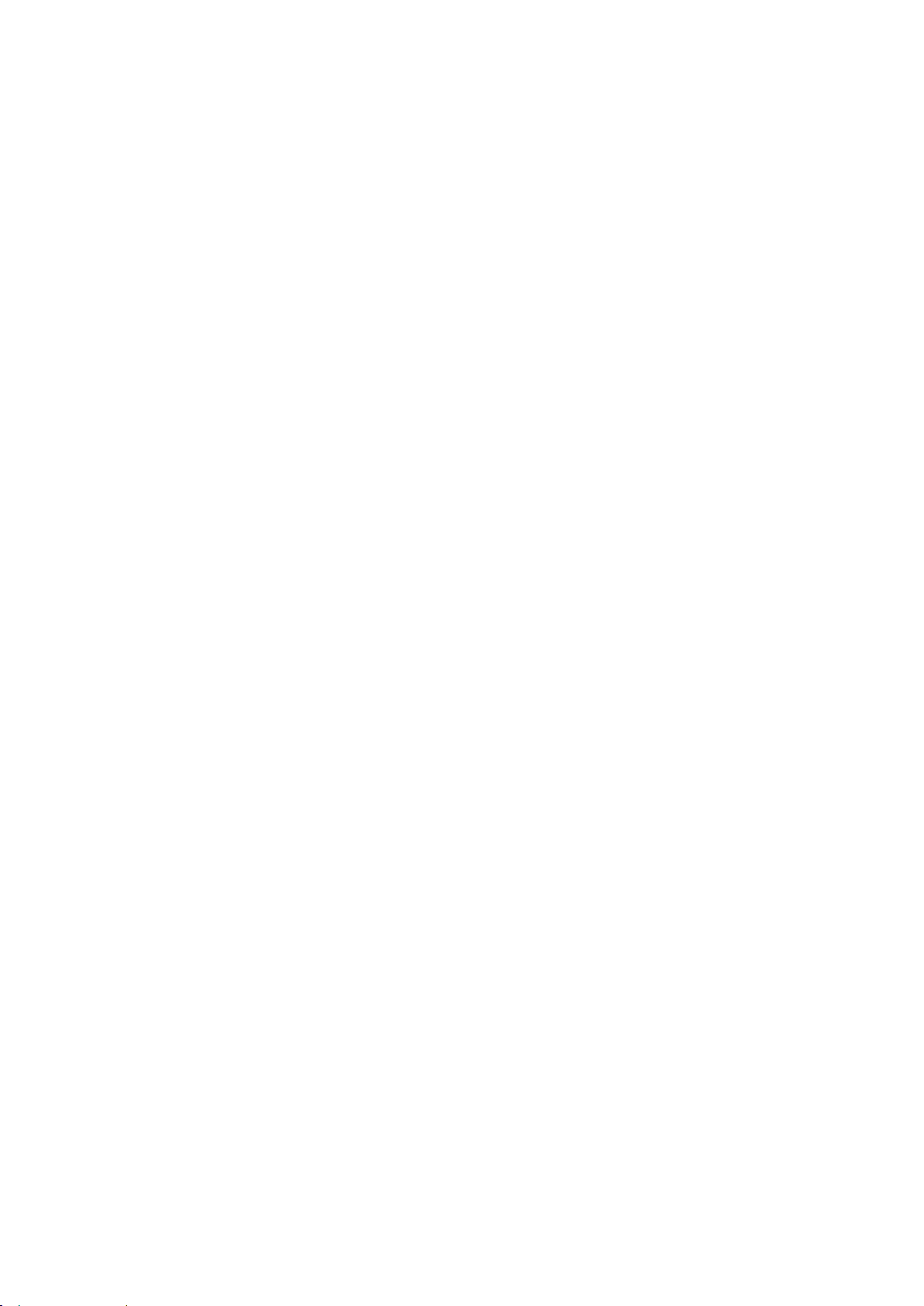
Page 27

Services ................................................................................................................................................................................ 55
Online Support Assistant (Asystent pomocy online): www.xerox.com/office/6022support
3
Instalacja i konfiguracja
Ten rozdział zawiera:
• Przegląd instalacji i konfiguracji ................................................................................................................................. 28
• Wybieranie miejsca dla drukarki ................................................................................................................................ 29
• Podłączanie drukarki ....................................................................................................................................................... 30
• Konfigurowanie funkcji AirPrint .................................................................................................................................. 35
• Google Cloud Print ........................................................................................................................................................... 37
• Instalowanie oprogramowania .................................................................................................................................. 38
• Konfiguracja ustawień sieci ......................................................................................................................................... 43
• Konfigurowanie Ustawień ogólnych za pomocą programu Xerox
................................................................................................................................................................................................ 49
• Konfigurowanie ustawień ogólnych na panelu sterowania ............................................................................. 51
• Konfigurowanie ustawień zabezpieczeń za pomocą programu Xerox® CentreWare® Internet
®
CentreWare® Internet Services
Patrz również:
Instrukcja instalacji jest w zestawie z twoją drukarką.
Drukarka Xerox
Przewodnik użytkownika
®
Phaser® 6022 27
Page 28
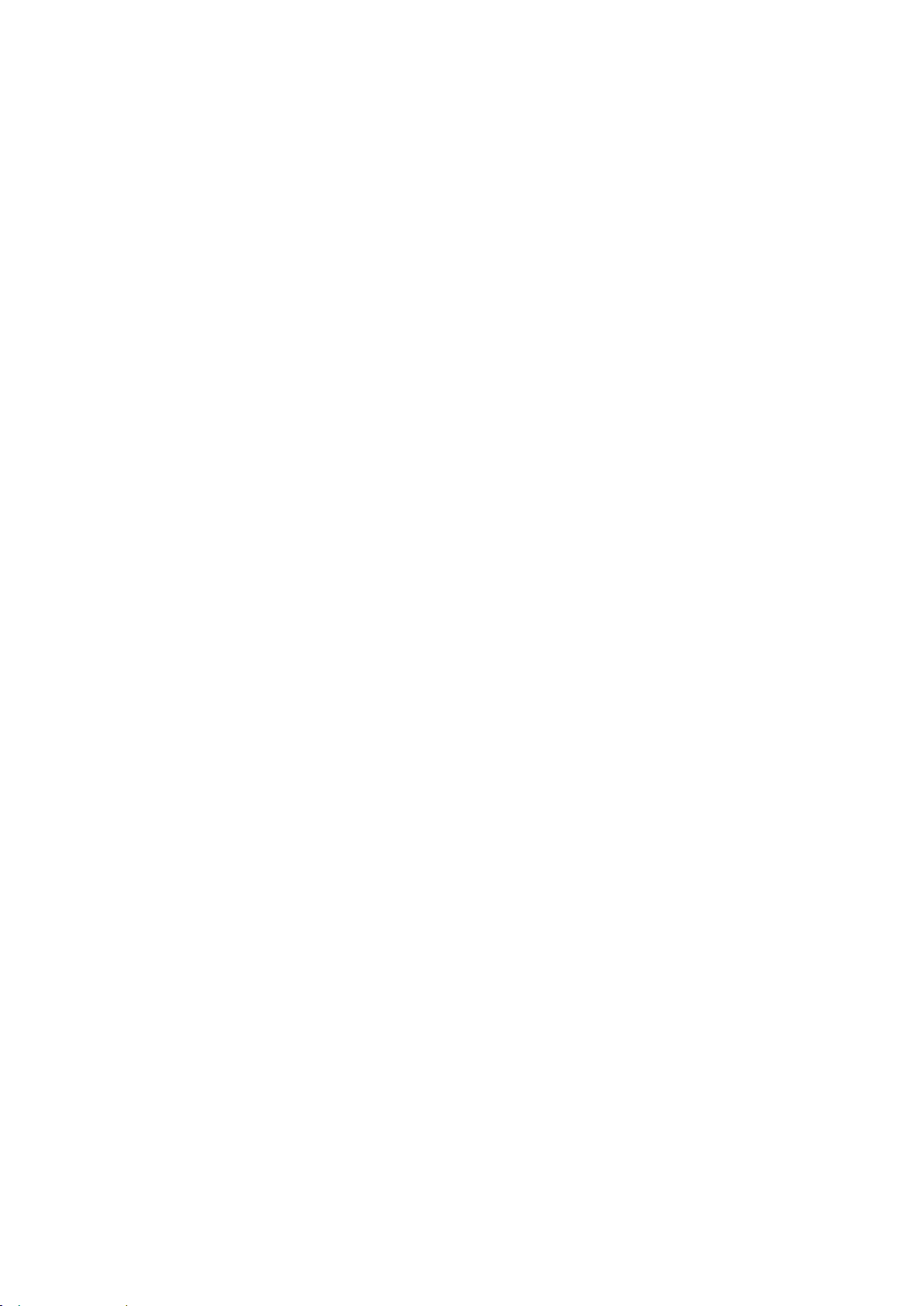
Instalacja i konfiguracja
Instalowanie oprogramowania na stronie 38
Przegląd instalacji i konfiguracji
Przed rozpoczęciem drukowania sprawdź, czy komputer i drukarka są włączone i podłączone.
Skonfiguruj ustawienia początkowe drukarki, a następnie zainstaluj oprogramowanie sterownika oraz
narzędzia dodatkowe na komputerze.
Drukarkę można podłączyć bezpośrednio do komputera za pomocą kabla USB lub poprzez sieć za
pomocą kabla Ethernet lub złącza bezprzewodowego. Wymagania sprzętu i okablowania mogą być
różne, w zależności od sposobu połączenia. Routery, koncentratory, przełączniki sieciowe, modemy,
kable Ethernet i USB nie są dołączone do drukarki i należy je kupić oddzielnie. Firma Xerox zaleca
połączenie Ethernet, ponieważ przeważnie jest szybsze od połączenia USB i umożliwia dostęp do
®
Xerox
CentreWare® Internet Services.
Uwaga: Jeśli Software and Documentation disc (Dysk z oprogramowaniem i dokumentacją) nie jest
dostępna, pobierz najnowsze sterowniki ze strony www.xerox.com/office/6022drivers.
Patrz również:
Wybieranie miejsca dla drukarki na stronie 29
Wybór metody połączenia na stronie 30
Podłączanie drukarki na stronie 30
Konfigurowanie ustawień sieci na stronie 43
28 Drukarka Xerox
®
Phaser® 6022
Przewodnik użytkownika
Page 29

Instalacja i konfiguracja
Wymagana wolna przestrzeń na stronie 121
Wybieranie miejsca dla drukarki
1. Wybierz miejsce niezakurzone, gdzie temperatura waha się od 10° do 32°C (50°–90°F), a
wilgotność względna wynosi od 15% do 85%.
Uwaga: Nagłe zmiany temperatury mogą mieć wpływ na jakość druku. Nagłe ogrzanie chłodnego
pomieszczenia może spowodować kondensację wewnątrz drukarki, co ma bezpośredni wpływ na
transfer obrazu.
2. Drukarkę należy ustawić na poziomej, stałej i wolnej od drgań powierzchni o wytrzymałości
odpowiedniej do ciężaru drukarki. Drukarka powinna być wypoziomowana, a wszystkie 4 nóżki
muszą mieć stały kontakt z podłożem. Informacja na temat ciężaru drukarki znajduje się w
Specyfikacjach fizycznych na stronie 121.
Po ustawieniu drukarki można podłączyć ją do źródła zasilania oraz komputera lub sieci.
Patrz również:
Wymagane wolne miejsce na stronie 121
Drukarka Xerox
Przewodnik użytkownika
®
Phaser® 6022 29
Page 30

Instalacja i konfiguracja
• Wyłączanie sieci bezprzewodowej z panelu sterowania ................................................................................... 34
Podłączanie drukarki
Ta sekcja zawiera:
• Wybór metody połączenia ........................................................................................................................................... 30
• Podłączanie do komputera za pomocą kabla USB.............................................................................................. 31
• Podłączanie do sieci przewodowej ............................................................................................................................ 31
• Podłączanie do sieci bezprzewodowej ..................................................................................................................... 31
• Łączenie się z funkcją Wi-Fi Direct ............................................................................................................................. 34
Wybór metody połączenia
Bezpośrednie połączenie z drukarką jest możliwe przy użyciu sieci Ethernet, przewodu USB,
połączenia bezprzewodowego lub funkcji Wi-Fi Direct. Metoda zależy od tego, w jaki sposób
komputer łączy się z siecią. Połączenie USB jest połączeniem bezpośrednim, najłatwiejszym w
konfiguracji. Połączenie bezprzewodowe jest używane do połączeń sieciowych. Jeżeli używane jest
połączenie sieciowe, należy uzyskać niezbędną wiedzę na temat sposobu podłączenia komputera do
sieci. Aby uzyskać więcej informacji, patrz Informacje na temat protokołu TCP/IP oraz adresów IP na
stronie 43.
Uwaga: Wymagania sprzętu i okablowania mogą być różne, w zależności od sposobu połączenia.
• Sieć: Jeśli komputer jest podłączony do sieci biurowej lub domowej, użyj kabla Ethernet, aby
podłączyć drukarkę do sieci. Nie można podłączyć drukarki bezpośrednio do komputera. Należy
to zrobić, korzystając z routera lub koncentratora. Sieć Ethernet może łączyć drukarkę z jednym
lub kilkoma komputerami i może obsługiwać wiele drukarek i systemów jednocześnie. Połączenie
Ethernet jest zazwyczaj szybsze niż USB i pozwala na bezpośredni dostęp do ustawień drukarki
®
za pomocą oprogramowania Xerox
CentreWare® Internet Services.
• Sieć bezprzewodowa: Jeżeli komputer jest wyposażony w router bezprzewodowy lub WAP,
drukarkę można podłączyć do sieci za pomocą złącza bezprzewodowego. Bezprzewodowe
połączenie sieciowe zapewnia taki sam dostęp oraz usługi, jak połączenie przewodowe.
Bezprzewodowe połączenie sieciowe jest zazwyczaj szybsze niż USB i pozwala na bezpośredni
dostęp do ustawień drukarki za pomocą oprogramowania Xerox
®
CentreWare® Internet
Services.
Nie możesz połączyć się z drukarką z urządzenia mobilnego z funkcją Wi-Fi, takiego jak tablet,
komputer lub smartfon za pomocą funkcji Wi-Fi Direct.
Uwaga: Funkcja Wi-Fi Direct jest domyślnie wyłączona. Firma Xerox Xerox zaleca, aby przy użyciu
funkcji Wi-Fi Direct w danym momencie z drukarką łączył się tylko jeden użytkownik.
Uwaga: Połączenie za pośrednictwem funkcji Wi-Fi Direct nie daje dostępu do sieci.
• USB: Jeśli drukarka jest podłączona do jednego komputera, a nie posiadasz łącza sieciowego,
możesz użyć połączenia USB.
®
Uwaga: Połączenie USB nie pozwala na korzystanie z oprogramowania Xerox
CentreWare®
Internet Services.
30 Drukarka Xerox
Przewodnik użytkownika
®
Phaser® 6022
Page 31
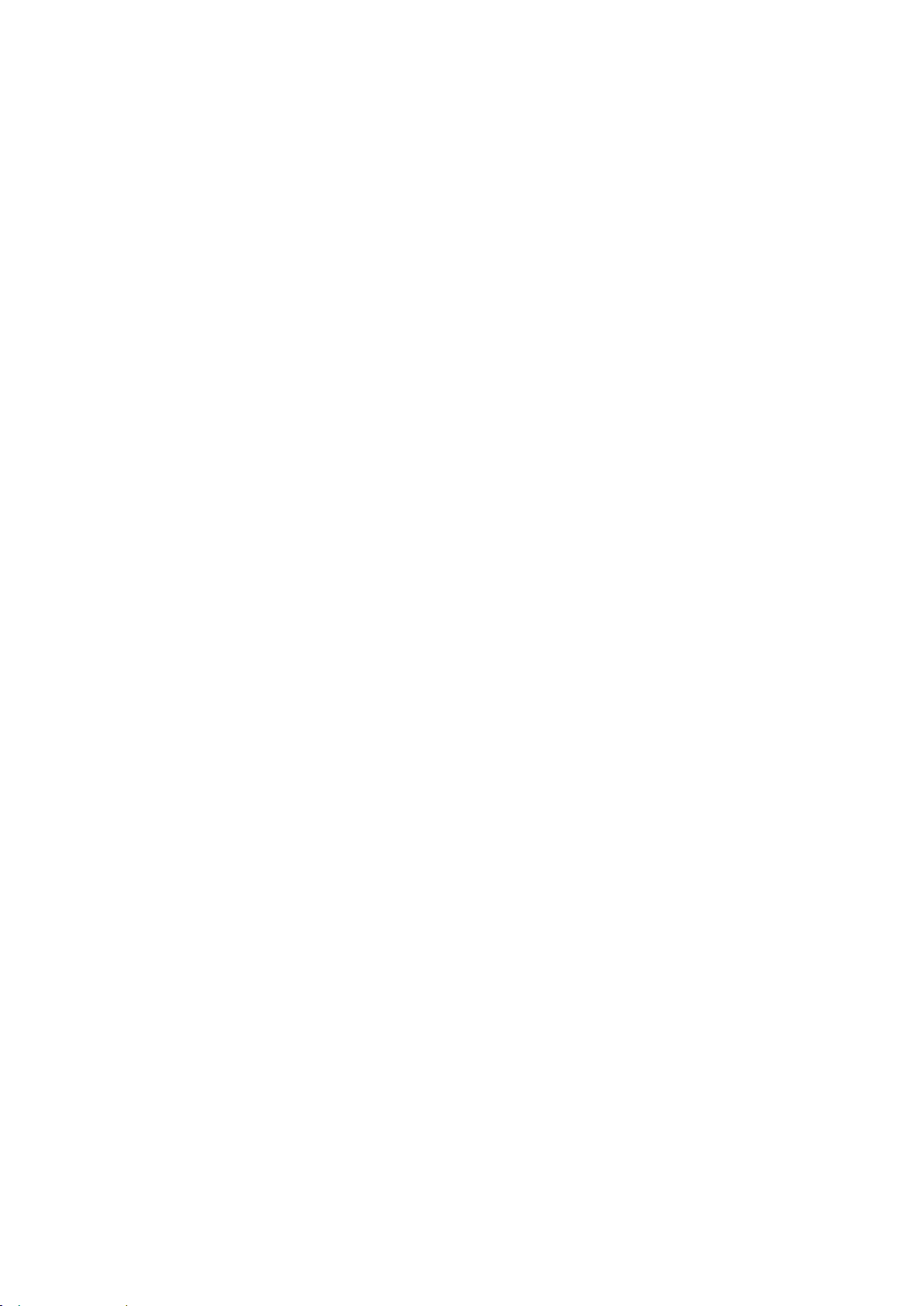
Instalacja i konfiguracja
Podłączanie do komputera za pomocą kabla USB
Aby użyć portu USB, musisz korzystać z systemu Windows XP SP1 lub nowszego, Windows Server
2003 lub nowszego, albo Macintosh OS X wersji 10.5 lub późniejszej.
Aby podłączyć drukarkę do komputera za pomocą kabla USB:
1. Upewnij się, że drukarka jest wyłączona.
2. Podłącz koniec B standardowego kabla A/B USB 2.0 do portu USB z tyłu drukarki.
3. Podłącz przewód zasilania, a następnie podłącz go do drukarki i włącz ją.
4. Podłącz koniec A kabla USB do portu USB w komputerze.
5. Po wyświetleniu Kreatora znajdowania nowego sprzętu systemu Windows wyłącz go.
6. Można teraz zainstalować sterowniki drukarki. Aby uzyskać szczegółowe informacje, przejdź do
części Instalacja oprogramowania na stronie 38.
Podłączanie do sieci przewodowej
1. Upewnij się, że drukarka jest wyłączona.
2. Podłącz kabel Ethernet kategorii 5 lub lepszy z drukarki do gniazda sieci lub routera. Użyj
koncentratora lub routera sieci Ethernet i dwóch lub więcej kabli sieciowych. Podłącz komputer
do koncentratora lub routera za pomocą jednego kabla, a następnie podłącz drukarkę do
koncentratora lub routera za pomocą drugiego kabla. Można użyć dowolnego portu w
koncentratorze lub routerze poza portem nadrzędnym.
3. Podłącz przewód zasilania do drukarki i włącz ją.
4. Ustaw ręcznie lub skorzystaj z wykrywania automatycznego adresu IP drukarki. Aby uzyskać
szczegółowe informacje, patrz Przypisywanie adresu IP do drukarki na stronie 45.
Podłączanie do sieci bezprzewodowej
Z siecią bezprzewodową można się połączyć przy użyciu załączonej do drukarki Software and
Documentation disc (Dysk z oprogramowaniem i dokumentacją) lub z panelu sterowania drukarki.
Uwagi:
• Połączenie przy użyciu metody 3 kliknięć można nawiązać tylko raz przy pierwszej próbie
instalacji.
• Sieci WPA2 Enterprise nie są obsługiwane.
• Metoda łączenia za pomocą 3 kliknięć jest obsługiwana wyłącznie przez system Windows 7 i
późniejsze.
Drukarka Xerox
Przewodnik użytkownika
®
Phaser® 6022 31
Page 32
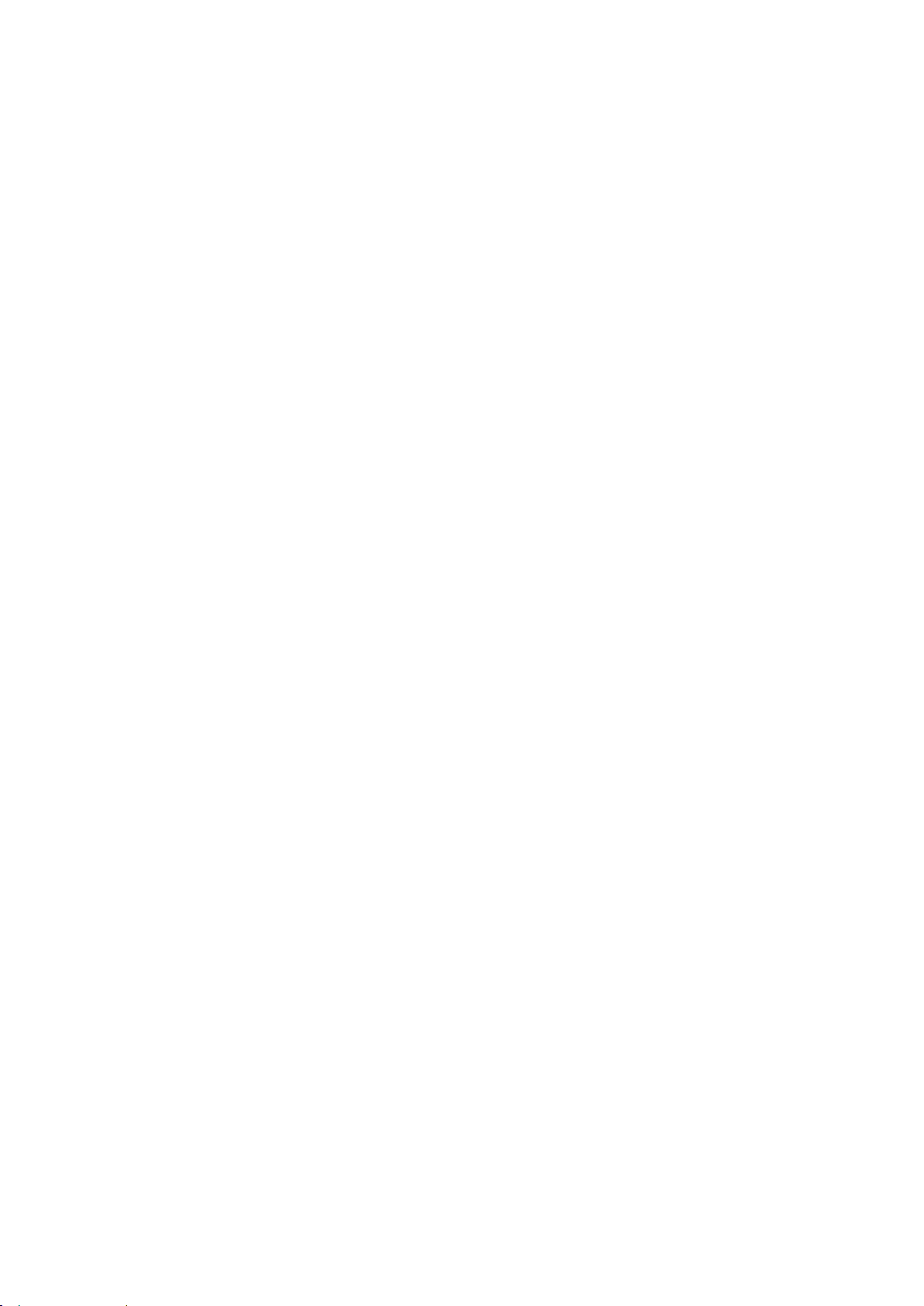
Instalacja i konfiguracja
Łączenie przy użyciu metody 3 kliknięć
1. Włóż płytę Software and Documentation disc (Dysk z oprogramowaniem i dokumentacją) do
odpowiedniego napędu komputera.
Jeżeli instalator nie uruchomi się automatycznie, przejdź do napędu i dwukrotnie kliknij plik
Setup.exe.
2. Kliknij opcję Setup Printer and Install Software (Skonfiguruj drukarkę i zainstaluj
oprogramowanie).
3. W Umowie licencyjnej kliknij pozycję Zgadzam się, następnie kliknij przycisk Dalej.
4. Na ekranie Select a Connection Method (Wybierz metodę połączenia) kliknij opcję Wireless
(Bezprzewodowo). Jeśli połączenie bezprzewodowe zostanie nawiązane, pojawi się ekran
informujący o znalezieniu drukarki Xerox.
5. Aby połączyć się z siecią bezprzewodową, kliknij opcję Next (Dalej) lub opcję Connect to a
different wireless network (Połącz z inną siecią bezprzewodową).
6. Aby zakończyć instalację, kliknij przycisk Zakończ.
Uwaga: Jeśli połączenie nie zostanie nawiązane, wybierz opcję Search for Networks (Szukaj sieci) lub
WPS. Aby uzyskać więcej informacji, patrz Wyszukiwanie sieci na stronie 33 lub Łączenie przy użyciu
funkcji WPS na stronie 32.
Łączenie przy użyciu funkcji Wi-Fi Protected Setup (WPS)
1. Włóż płytę Software and Documentation disc (Dysk z oprogramowaniem i dokumentacją) do
odpowiedniego napędu komputera.
Jeżeli instalator nie uruchomi się automatycznie, przejdź do napędu i dwukrotnie kliknij plik
Setup.exe.
2. Kliknij opcję Setup Printer and Install Software (Skonfiguruj drukarkę i zainstaluj
oprogramowanie).
3. W Umowie licencyjnej kliknij pozycję Zgadzam się, następnie kliknij przycisk Dalej.
4. Na ekranie Select a Connection Method (Wybierz metodę połączenia) kliknij opcję Wireless
(Bezprzewodowo).
5. Kliknij opcję WPS.
6. Gdy zostanie wyświetlone odpowiednie polecenie, naciśnij przycisk WPS na drukarce i
przytrzymaj go przez dwie sekundy.
7. W ciągu dwóch minut od naciśnięcia przycisku WPS na drukarce naciśnij przycisk WPS na
routerze bezprzewodowym i przytrzymaj go przez dwie sekundy.
8. Po naciśnięciu obydwu przycisków kliknij opcję Next (Dalej).
9. Wybierz drukarkę z listy drukarek.
Uwaga: Drukarce można nadać nazwę i udostępnić ją w sieci lub ustawić jako swoją domyślną.
10. W oknie Oprogramowanie i dokumentacja usuń zaznaczenie pola wyboru niewłaściwych opcji.
11. Kliknij przycisk Dalej.
12. Aby zakończyć instalację, kliknij przycisk Zakończ.
32 Drukarka Xerox
Przewodnik użytkownika
®
Phaser® 6022
Page 33
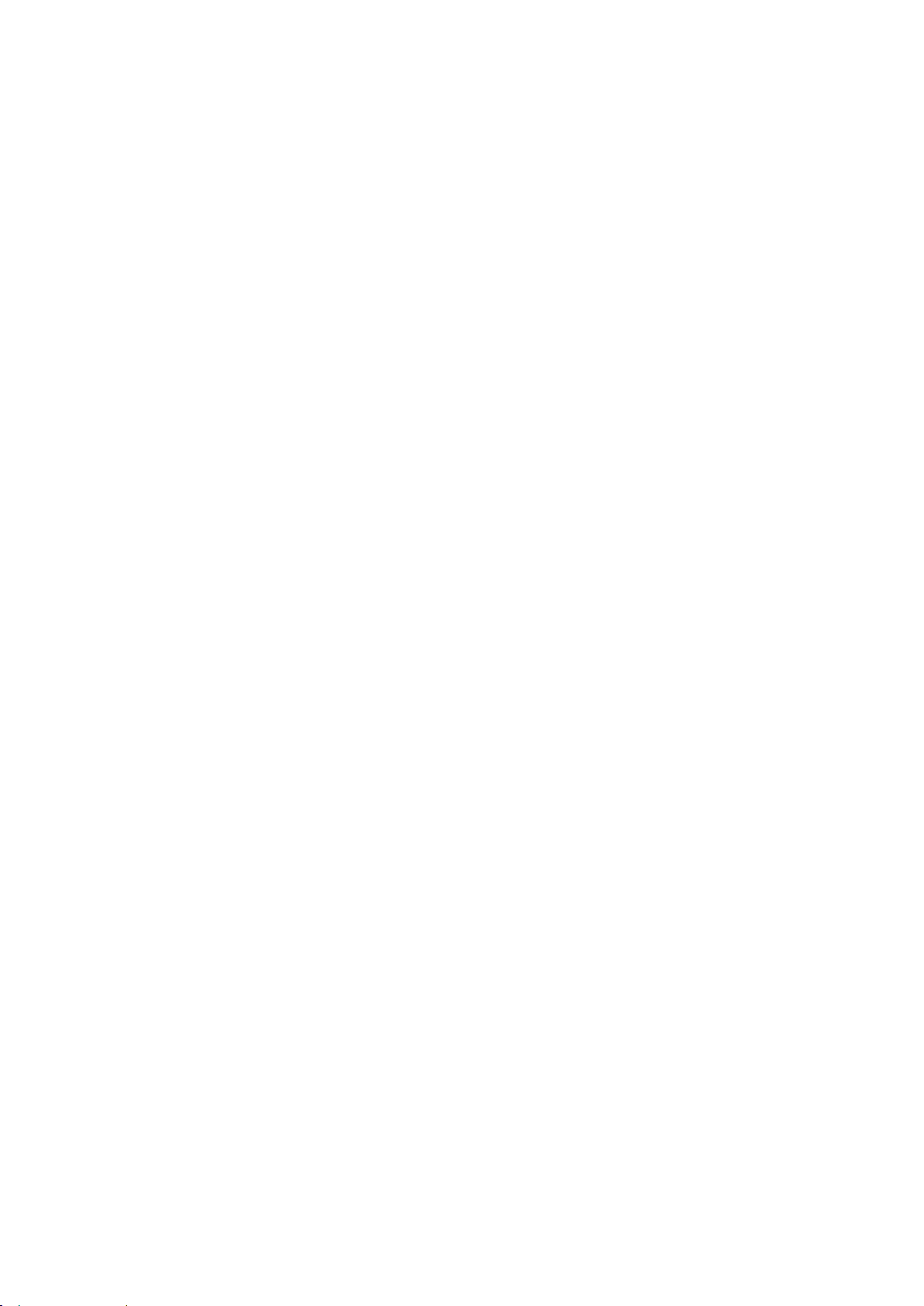
Instalacja i konfiguracja
Łączenie metodą wyszukiwania sieci
1. Włóż płytę Software and Documentation disc (Dysk z oprogramowaniem i dokumentacją) do
odpowiedniego napędu komputera. Jeżeli instalator nie uruchomi się automatycznie, przejdź do
napędu i dwukrotnie kliknij plik Setup.exe.
2. Kliknij opcję Setup Printer and Install Software (Skonfiguruj drukarkę i zainstaluj
oprogramowanie).
3. W Umowie licencyjnej kliknij pozycję Zgadzam się, następnie kliknij przycisk Dalej.
4. Na ekranie Select a Connection Method (Wybierz metodę połączenia) kliknij opcję Wireless
(Bezprzewodowo).
5. Na ekranie Select a Wireless Setup Method (Wybierz metodę konfiguracji bezprzewodowej)
kliknij opcję Search for Networks (Szukaj sieci).
6. Upewnij się, że przewód USB jest prawidłowo podłączony.
7. Wybierz sieć, a następnie kliknij opcję Next (Dalej).
8. Wprowadź hasło dostępu do danej sieci bezprzewodowej, a następnie kliknij opcję Next (Dalej).
9. Na ekranie Configure Printer (Skonfiguruj drukarkę) kliknij opcję Next (Dalej) lub, aby ręcznie
skonfigurować ustawienia IP, kliknij opcję Advanced (Zaawansowane).
10. Gdy zostanie wyświetlone odpowiednie polecenie, odłącz przewód USB od drukarki, a następnie
kliknij opcję Next (Dalej).
11. Wybierz drukarkę z listy drukarek.
Uwaga: Drukarce można nadać nazwę i udostępnić ją w sieci lub ustawić jako swoją domyślną.
12. Wybierz opcję Install printer driver (Zainstaluj sterownik drukarki), a następnie kliknij opcję
Next (Dalej).
13. W oknie Oprogramowanie i dokumentacja usuń zaznaczenie pola wyboru niewłaściwych opcji.
14. Kliknij przycisk Dalej.
15. Aby zakończyć instalację, kliknij przycisk Zakończ.
Drukarka Xerox
Przewodnik użytkownika
®
Phaser® 6022 33
Page 34
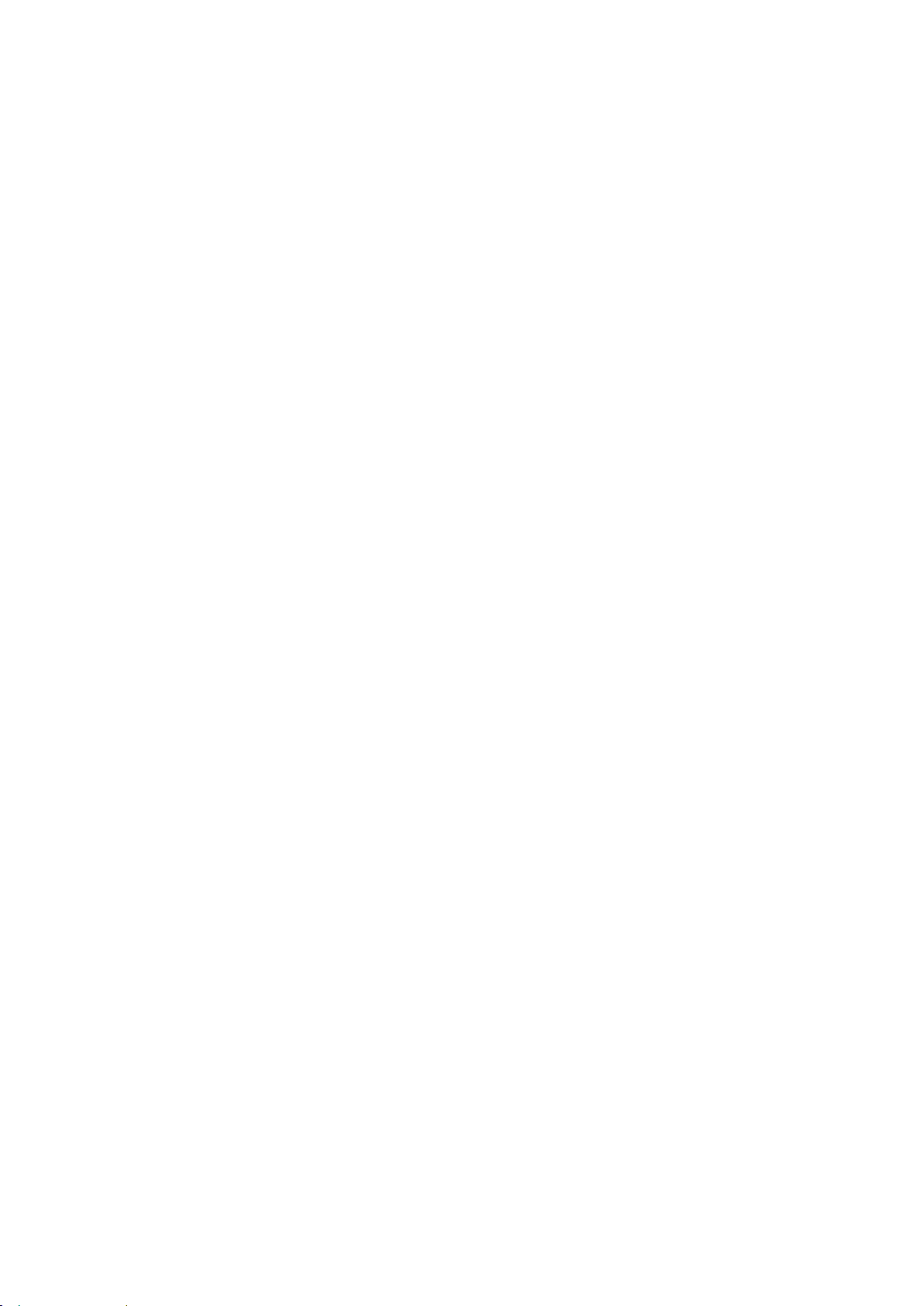
Instalacja i konfiguracja
Łączenie się z siecią bezprzewodową z panelu sterowania
Drukarkę można bezpośrednio połączyć z siecią bezprzewodową z panelu sterowania drukarki. W celu
połączenia drukarki z siecią nie jest wymagany komputer.
Połączenie za pomocą opcji automatycznej konfiguracji SSID:
1. Na panelu sterowania drukarki naciśnij przycisk Menu.
2. Za pomocą strzałek W górę i W dół przejdź do Menu admin., a następnie naciśnij OK.
3. Przejdź do opcji Sieć, a następnie naciśnij przycisk OK.
4. Przejdź do polecenia Konfiguracja Wi-Fi, a następnie naciśnij przycisk OK.
5. Wybierz preferowaną sieć, a następnie naciśnij przycisk OK.
6. Podaj kod dostępu lub kod WEP, a następnie naciśnij przycisk OK.
Połączenie za pomocą ręcznej konfiguracji SSID:
1. Na panelu sterowania drukarki naciśnij przycisk Menu.
2. Za pomocą strzałek W górę i W dół przejdź do Menu admin., a następnie naciśnij OK.
3. Przejdź do opcji Sieć, a następnie naciśnij przycisk OK.
4. Przejdź do polecenia Konfiguracja Wi-Fi, a następnie naciśnij przycisk OK.
5. Przejdź do opcji Ustaw. ręczne, a następnie naciśnij przycisk OK.
6. Podaj nazwę SSID sieci, a następnie naciśnij przycisk OK.
7. Aby włączyć Tryb sieciowy, wybierz opcję, a następnie naciśnij przycisk OK.
8. Wybierz typ szyfrowania, a następnie naciśnij przycisk OK.
9. Podaj kod dostępu lub kod WEP, a następnie naciśnij przycisk OK.
Łączenie się z funkcją Wi-Fi Direct
Nie możesz połączyć się z drukarką z urządzenia mobilnego z funkcją Wi-Fi, takiego jak tablet,
komputer lub smartfon za pomocą funkcji Wi-Fi Direct.
Uwaga: Funkcja Wi-Fi Direct jest domyślnie wyłączona.
Łączenie przy użyciu funkcji Wi-Fi Direct z urządzenia mobilnego
W celu nawiązania połączenia przy użyciu funkcji Wi-Fi Direct postępuj zgodnie z instrukcjami
dołączonymi do urządzenia mobilnego.
Wyłączanie sieci bezprzewodowej z panelu sterowania
Można wyłączyć sieć bezprzewodową za pomocą panelu sterowania drukarki.
Wyłączanie sieci bezprzewodowej z panelu sterowania:
1. Na panelu sterowania drukarki naciśnij przycisk System.
2. Za pomocą strzałek W górę i W dół przejdź do Menu admin., a następnie naciśnij OK.
3. Przejdź do opcji Sieć, a następnie naciśnij przycisk OK.
4. Przejdź do Wi-Fi, a następnie naciśnij przycisk OK.
5. Wybierz opcję Wył., a następnie naciśnij przycisk OK.
34 Drukarka Xerox
Przewodnik użytkownika
®
Phaser® 6022
Page 35
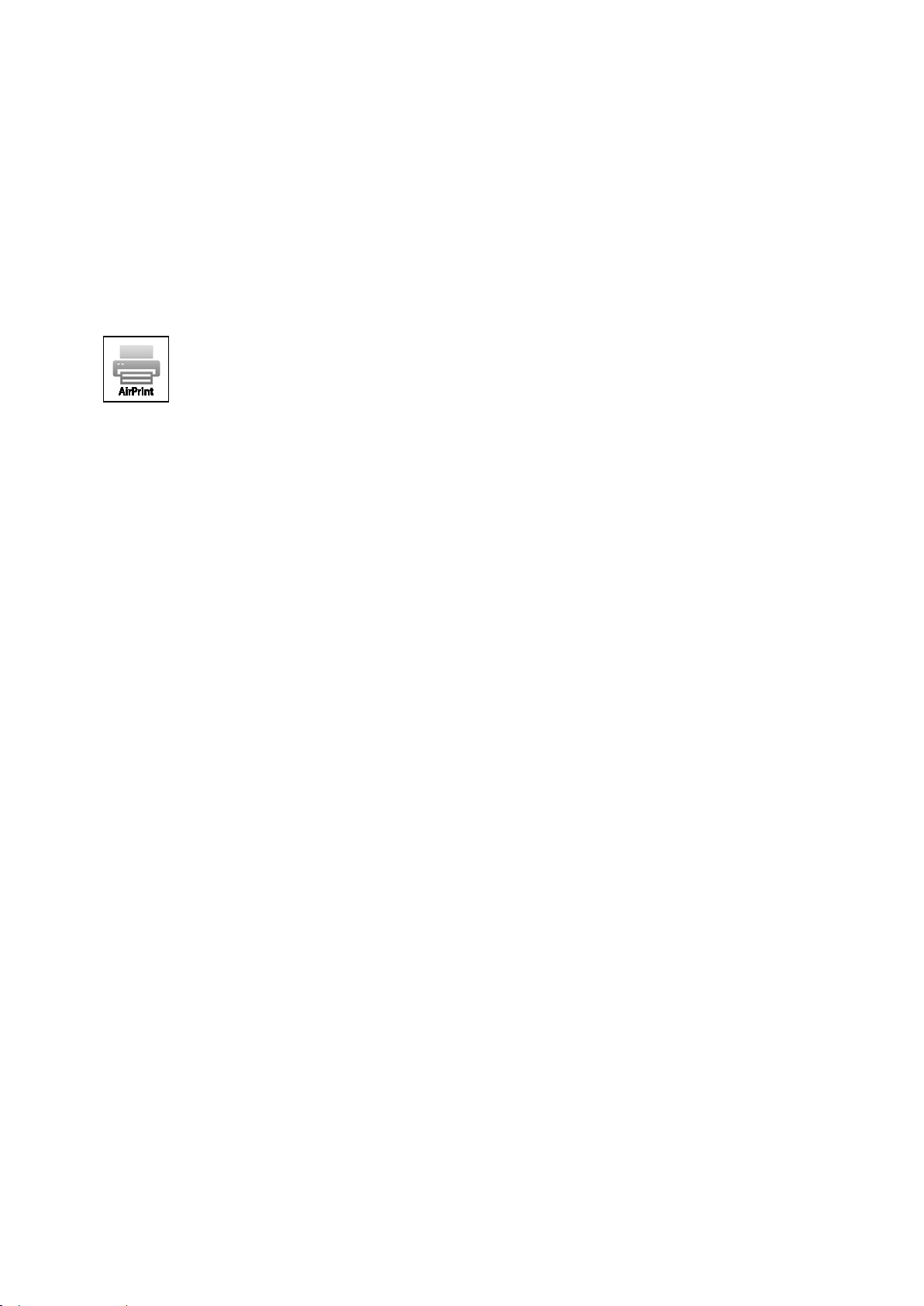
Instalacja i konfiguracja
Konfigurowanie funkcji AirPrint
Funkcja AirPrint służy do drukowania w urządzeniu w sieci przewodowej lub bezprzewodowej bez
używania sterownika drukowania. AirPrint to funkcja oprogramowania, która umożliwia drukowanie
za pomocą urządzeń przenośnych z systemem Apple iOS oraz z urządzeń opartych na systemie Mac
OS bez potrzeby instalowania sterownika drukarki. Drukarki obsługujące funkcję AirPrint umożliwiają
drukowanie lub faksowanie bezpośrednio z komputera Mac lub urządzenia iPhone, iPad oraz iPod.
Uwagi:
• Nie wszystkie programy obsługują funkcję AirPrint.
• Urządzenia bezprzewodowe muszą dołączyć do sieci bezprzewodowej, w której znajduje się
drukarka.
• Aby funkcja AirPrint działała, musi być włączony protokół IPP i Bonjour (mDNS).
• Urządzenie przesyłające pracę AirPrint musi się znajdować w tej samej podsieci co drukarka.
Aby umożliwić urządzeniom drukowanie z różnych podsieci, należy skonfigurować sieć tak,
aby przekazywała ruch multiemisji DNS między podsieciami.
• Urządzenie z systemem Mac OS musi zawierać system Mac OS w wersji 10.7 lub nowszej.
• Drukarki z funkcją AirPrint obsługują urządzenia iPad (wszystkie modele), iPhone (modele
3GS i nowsze) oraz iPod touch (trzecia generacja i nowsze) działające pod kontrolą systemu
iOS.
1. Otwórz przeglądarkę internetową, wpisz adres IP drukarki w polu adresu, następnie naciśnij
klawisz Enter lub Return.
Uwaga: Jeśli nie znasz adresu IP drukarki, przejdź do części Ustalanie adresu IP drukarki na
stronie 23.
2. Kliknij opcję Properties (Właściwości).
3. Jeżeli łącze Protocols (Protokoły) nie zostanie rozwinięte w opcji Properties (Właściwości),
przewiń do łącza Protocols i rozwiń je.
4. W obszarze Protocols (Protokoły) kliknij pozycję AirPrint.
Drukarka Xerox
Przewodnik użytkownika
®
Phaser® 6022 35
Page 36

Instalacja i konfiguracja
5. Aby włączyć funkcję AirPrint, kliknij pozycję Turn On AirPrint (Włącz funkcję AirPrint) obok opcji
Enable AirPrint (Włącz funkcję AirPrint).
Uwaga: Funkcja AirPrint jest domyślnie włączona, gdy włączona jest zarówno opcja IPP, jak i
Bonjour (mDNS). Gdy funkcja AirPrint jest włączona, nie można zaznaczyć opcji Turn On AirPrint
(Włącz funkcję AirPrint). Aby wyłączyć funkcję AirPrint, wyłącz protokół IPP lub Bonjour (mDNS).
− Aby zmienić nazwę drukarki, w polu Name (Nazwa) wpisz nową nazwę.
− Aby podać lokalizację drukarki, w polu Location (Lokalizacja) wpisz lokalizację drukarki.
− Aby podać lokalizację fizyczną lub adres drukarki, w polu Geo-Location (Geolokalizacja) wpisz
koordynaty szerokości i długości geograficznej w formie dziesiętnej. Na przykład, podaj
koordynaty takie jak 45,325026, -122,766831.
6. Kliknij polecenie Save Changes (Zapisz zmiany).
7. Po wyświetleniu monitu kliknij przycisk Restart (Uruchom ponownie) lub kliknij przycisk Back
(Wstecz), aby anulować.
Jeśli zostanie kliknięty przycisk Restart (Uruchom ponownie), ponowne uruchomienie drukarki i
zastosowanie nowych ustawień trwa kilka minut.
36 Drukarka Xerox
Przewodnik użytkownika
®
Phaser® 6022
Page 37

Instalacja i konfiguracja
Google Cloud Print
Technologia Google Cloud Print umożliwia drukowanie dokumentów zapisanych w chmurze bez
użycia sterownika drukarki.
Informacje początkowe:
• Skonfiguruj konto e-mail Google.
• Skonfiguruj drukarkę do obsługi protokołu IPv4.
• W razie potrzeby skonfiguruj ustawienia serwera proxy.
Aby skonfigurować usługę Google Cloud Print:
1. Kliknij opcję Register This Device to Google Cloud Print (Zarejestruj to urządzenie w Google
Cloud Print).
Zostanie wydrukowana strona rejestracji drukarki.
2. Aby zarejestrować drukarkę, wpisz podany adres URL w przeglądarce internetowej lub zeskanuj
kod kreskowy przy użyciu telefonu komórkowego.
Po zarejestrowaniu status drukarki zostanie oznaczony jako Registered (Zarejestrowana).
3. Aby uzyskać dostęp do funkcji Google Cloud Print, kliknij opcję Manage Your Printer (Zarządzaj
drukarką) w swoim koncie Google.
Uwaga: Domyślna nazwa drukarki ma format: nazwa modelu (adres MAC).
Drukarka Xerox
Przewodnik użytkownika
®
Phaser® 6022 37
Page 38

Instalacja i konfiguracja
Instalowanie oprogramowania
Ta sekcja zawiera:
• Wymagania systemu operacyjnego ......................................................................................................................... 38
• Dostępne sterowniki drukarki ...................................................................................................................................... 39
• Instalowanie sterowników drukarki sieciowej w systemie Windows ............................................................ 40
• Instalowanie sterowników drukarki USB w systemie Windows ...................................................................... 40
• Instalacja sterowników i narzędzi w systemie Macintosh OS X, wersji 10.5 lub nowszej ..................... 41
Przed instalacją sterowników sprawdź, czy drukarka jest podłączona do prądu, włączona i podłączona
do sieci oraz czy posiada prawidłowy adres IP. Adres IP jest zwykle wyświetlany w prawym górnym
rogu panelu sterowania. Jeśli nie można odnaleźć adresu IP, patrz Ustalanie adresu IP drukarki na
stronie 23.
Jeśli Software and Documentation disc (Dysk z oprogramowaniem i dokumentacją) nie jest dostępny,
pobierz najnowsze sterowniki ze strony www.xerox.com/office/6022drivers.
Wymagania systemu operacyjnego
• Windows XP SP3 lub nowszy, Windows Vista, Windows 7, Windows 8, Windows Server 2003,
Windows Server 2008, Windows Server 2008 R2 i Windows Server 2012.
• Macintosh OS X w wersji 10.5 lub nowszej
• UNIX i Linux: Drukarka obsługuje połączenia sieciowe z całą gamą platform typu UNIX.
38 Drukarka Xerox
Przewodnik użytkownika
®
Phaser® 6022
Page 39
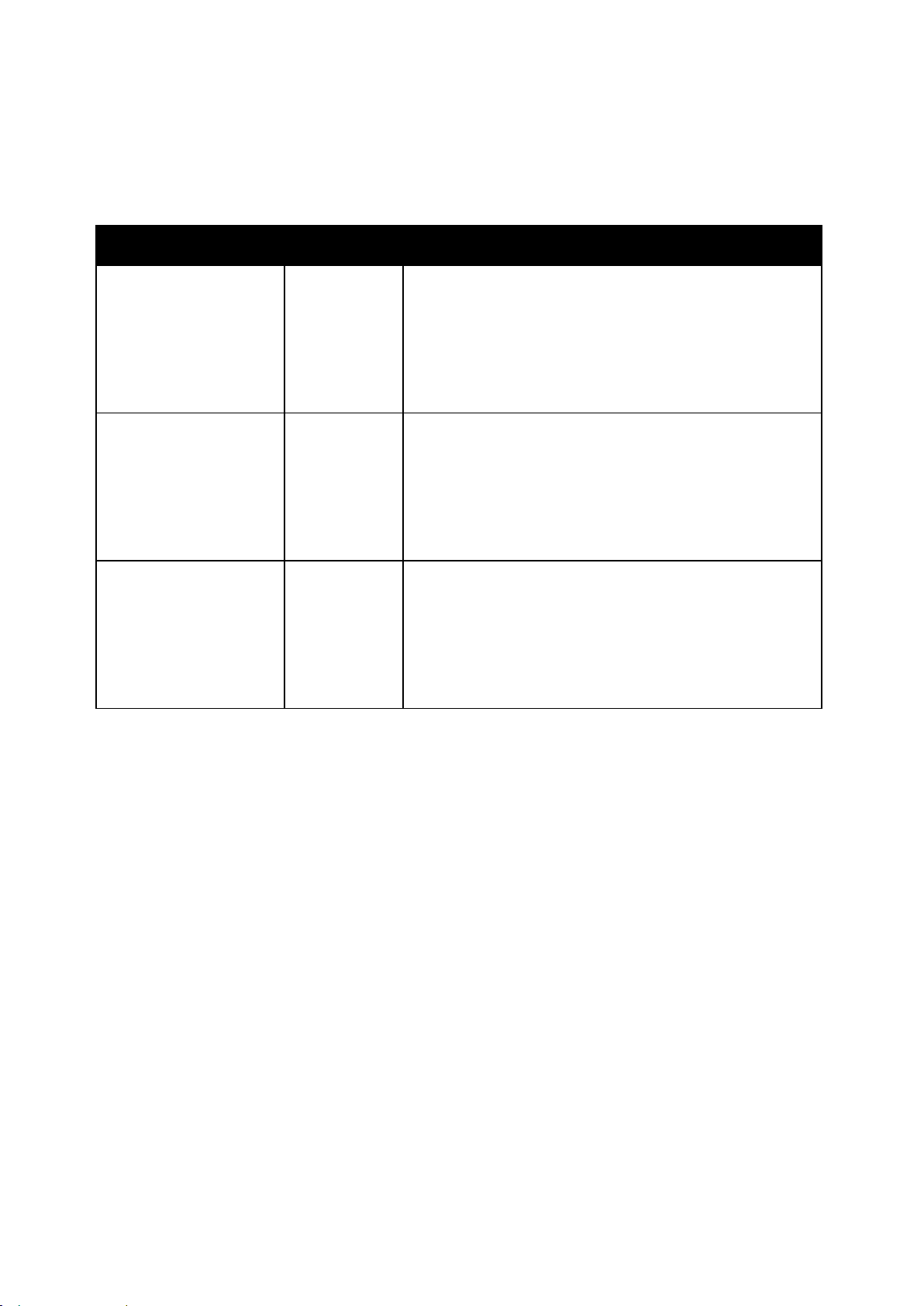
Instalacja i konfiguracja
Dostępne sterowniki drukarki
Aby uzyskać dostęp do specjalnych opcji drukowania, należy użyć sterownika drukarki Xerox®.
Dostępne są następujące sterowniki drukarek dla różnych systemów operacyjnych. Aby pobrać
najnowszy sterownik, przejdź do witryny www.xerox.com/office/6022drivers.
Sterownik drukarki Źródło Opis
Sterownik PCL dla systemu
Windows
Sterownik PostScript dla
systemu Windows
Sterownik PostScript dla
systemu Macintosh OS X w
wersji 10.5 lub nowszej
Software and
Documentation
disc (Dysk z
oprogramowani
em i
dokumentacją)
oraz witryna
WWW
Software and
Documentation
disc (Dysk z
oprogramowani
em i
dokumentacją)
oraz witryna
WWW
Software and
Documentation
disc (Dysk z
oprogramowani
em i
dokumentacją)
oraz witryna
WWW
PCL to domyślny sterownik druku. Sterownik PCL zapewnia
optymalną prędkość druku oraz obsługę dokumentów
utworzonych dla starszych drukarek.
Aby móc korzystać z pełnych możliwości niestandardowych
funkcji drukarki, należy użyć sterownika druku PostScript.
Ten sterownik drukarki umożliwia drukowanie z wersji 10.5 i
nowszych systemu operacyjnego Macintosh OS X.
Drukarka Xerox
®
Phaser® 6022 39
Przewodnik użytkownika
Page 40
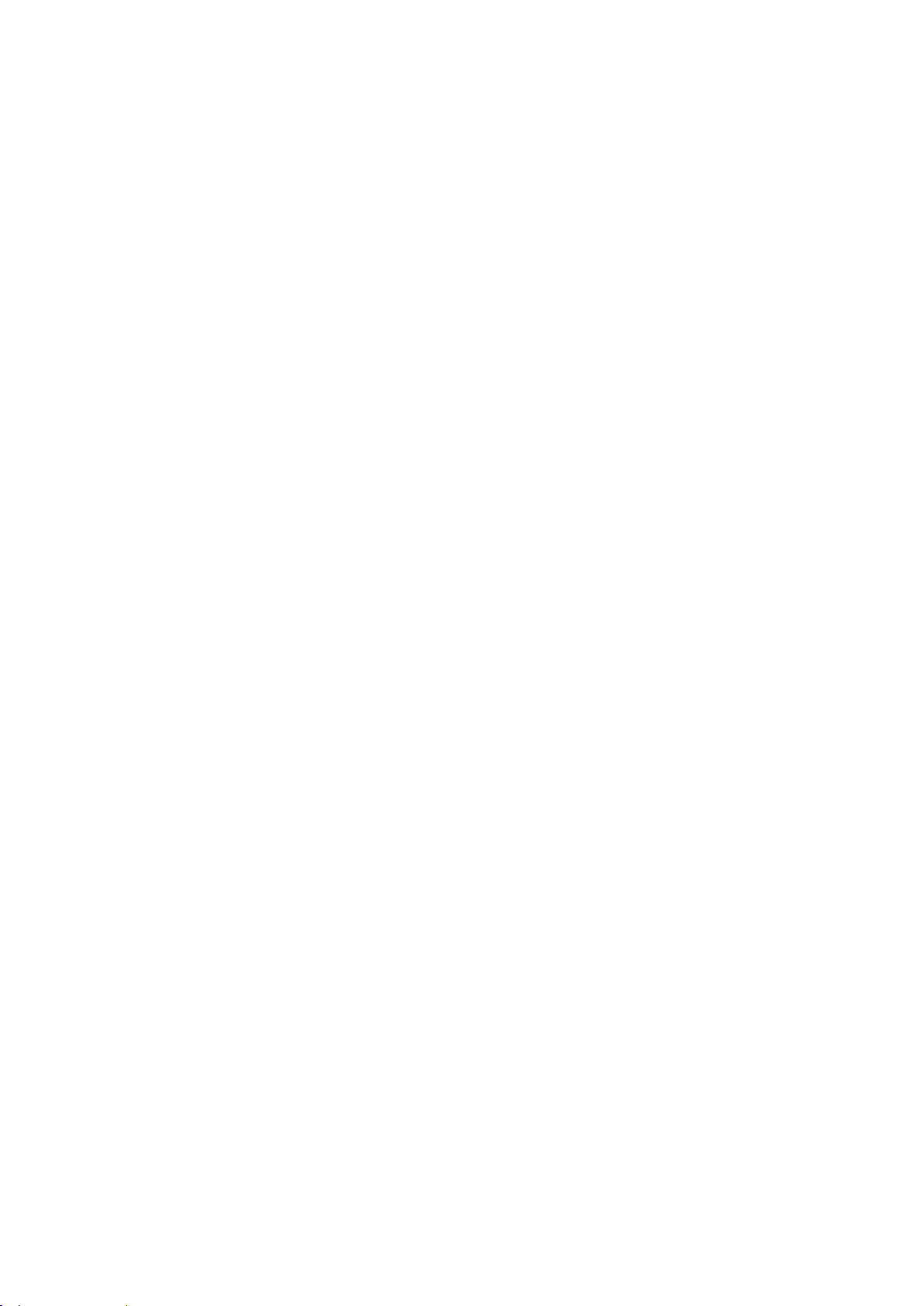
Instalacja i konfiguracja
Instalowanie sterowników drukarki sieciowej w systemie Windows
1. Włóż płytę Software and Documentation disc (Dysk z oprogramowaniem i dokumentacją) do
odpowiedniego napędu komputera. Jeżeli instalator nie uruchomi się automatycznie, przejdź do
napędu i dwukrotnie kliknij plik Setup.exe.
2. Kliknij przycisk Install Software (Zainstaluj oprogramowanie).
3. W Umowie licencyjnej kliknij pozycję Zgadzam się, następnie kliknij przycisk Dalej.
4. Wybierz opcję Network Installation (Instalacja sieciowa), a następnie kliknij opcję Next (Dalej).
5. Wybierz swoje urządzenie z listy wykrytych drukarek i kliknij przycisk Dalej.
Uwagi:
• Jeśli instalujesz sterowniki dla drukarki sieciowej, a nie jest ona wyświetlona na liście, kliknij
przycisk Adres IP lub nazwa DNS. W polu Adres IP lub nazwa DNS wpisz adres IP drukarki,
a następnie kliknij przycisk Wyszukaj, aby zlokalizować drukarkę. Jeśli nie znasz adresu IP
drukarki, przejdź do części Ustalanie adresu IP drukarki na stronie 23.
• Aby umożliwić nieprzerwane korzystanie z drukarki, nawet wtedy, gdy zmieni się adres IP
przydzielony przez serwer DHCP, można użyć programu instalacyjnego lub oprogramowania
®
Xerox
6. Wybierz drukarkę z listy drukarek.
CentreWare® Internet Services.
Uwaga: Drukarce można nadać nazwę i udostępnić ją w sieci lub ustawić jako swoją domyślną.
7. Kliknij przycisk Dalej.
8. W oknie Oprogramowanie i dokumentacja usuń zaznaczenie pola wyboru niewłaściwych opcji.
9. Kliknij przycisk Dalej.
10. Aby zakończyć instalację, kliknij przycisk Zakończ.
Instalowanie sterowników drukarki USB w systemie Windows
1. Włóż płytę Software and Documentation disc (Dysk z oprogramowaniem i dokumentacją) do
odpowiedniego napędu komputera.
Jeżeli instalator nie uruchomi się automatycznie, przejdź do napędu i dwukrotnie kliknij plik
Setup.exe.
2. Kliknij przycisk Install Software (Zainstaluj oprogramowanie).
3. W Umowie licencyjnej kliknij pozycję Zgadzam się, następnie kliknij przycisk Dalej.
4. Aby zainstalować oprogramowanie pomocnicze drukarki, wybierz opcję Software
(Oprogramowanie), a następnie kliknij opcję Next (Dalej).
5. W oknie Oprogramowanie i dokumentacja usuń zaznaczenie pola wyboru niewłaściwych opcji.
6. Kliknij przycisk Dalej.
7. Aby zakończyć instalację, kliknij przycisk Zakończ.
40 Drukarka Xerox
Przewodnik użytkownika
®
Phaser® 6022
Page 41
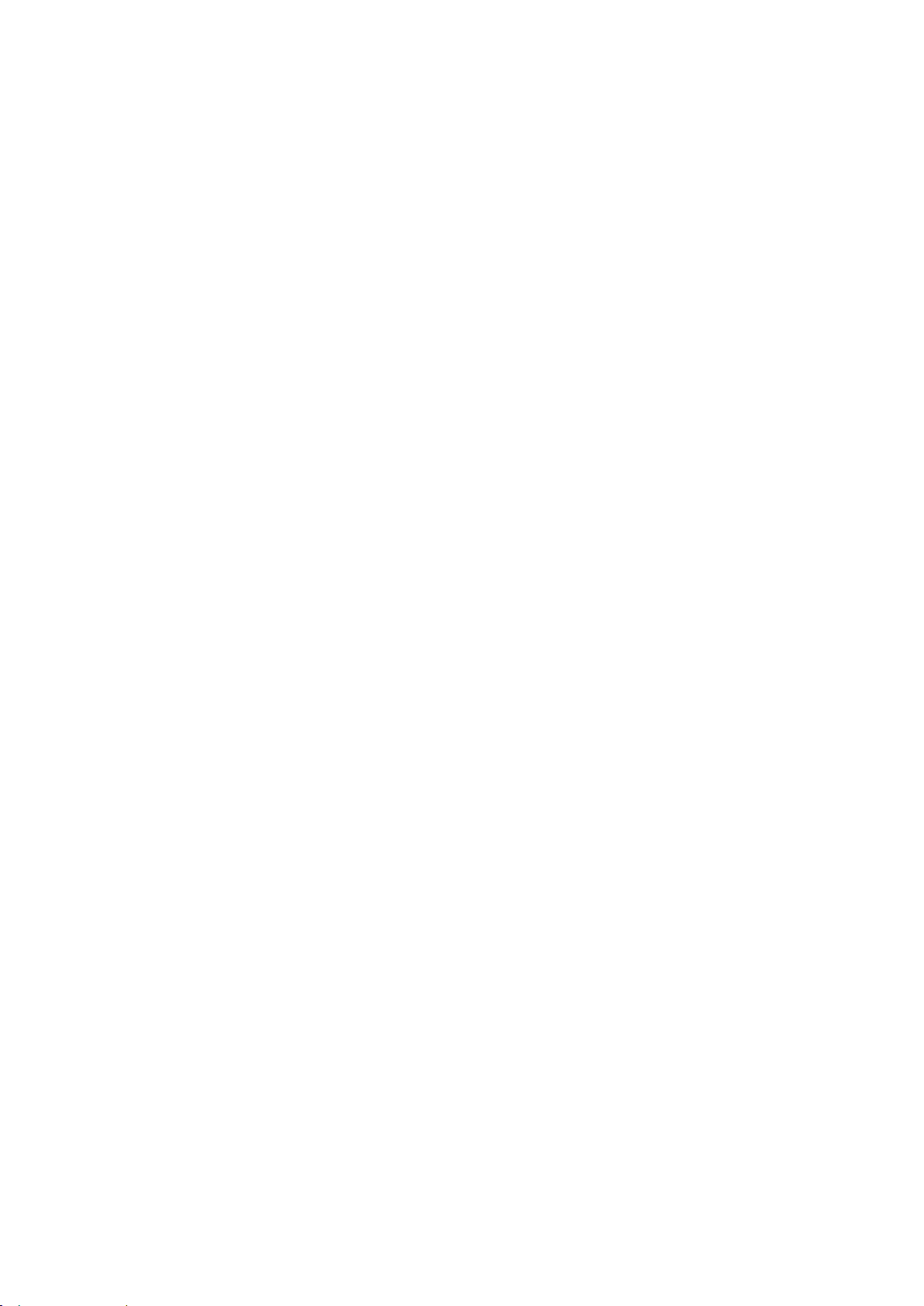
Instalacja i konfiguracja
• Dodawanie drukarki ........................................................................................................................................................ 42
Instalacja sterowników i narzędzi w systemie Macintosh OS X, wersji 10.5 lub nowszej
Ta sekcja zawiera:
• Instalacja sterowników drukarki ................................................................................................................................. 41
Aby uzyskać dostęp do wszystkich funkcji drukarki:
1. Zainstaluj sterownik drukarki.
2. Dodaj drukarkę.
Uwaga: Przed instalacją sterowników sprawdź, czy drukarka jest podłączona do prądu, włączona i
połączona z działającą siecią lub za pomocą kabla USB. Sprawdź, czy drukarka odbiera informacje
sieciowe monitorując diody LED znajdujące się z tyłu drukarki przy złączu kabla Ethernet. Gdy
drukarka jest podłączona do działającej sieci i odbiera informacje, dioda LED łącza świeci na zielono,
a pomarańczowa dioda LED ruchu szybko miga.
Instalacja sterowników drukarki
1. Włóż płytę Software and Documentation disc (Dysk z oprogramowaniem i dokumentacją) do
odpowiedniego napędu komputera.
Uwaga: Jeśli Software and Documentation disc (Dysk z oprogramowaniem i dokumentacją) nie
jest dostępna, pobierz najnowsze sterowniki ze strony www.xerox.com/office/6022drivers.
2. Kliknij dwukrotnie pozycję Phaser 6022 Installer (Instalator Phaser 6022).
3. W oknie instalatora Wprowadzenie kliknij przycisk Kontynuuj.
4. W Umowie licencyjnej kliknij pozycję Zgadzam się, następnie kliknij przycisk Dalej.
5. Wybierz dysk docelowy, a następnie kliknij przycisk Continue (Kontynuuj).
6. Aby zmienić miejsce instalacji sterownika, kliknij opcję Change Install Location (Zmień miejsce
instalacji).
7. Kliknij przycisk Install (Instaluj).
8. Po pojawieniu się komunikatu wprowadź hasło i naciśnij przycisk OK.
9. Kliknij opcję Kontynuuj instalację.
10. Aby dokończyć instalację i ponownie uruchomić komputer, po zakończeniu instalacji sterownika
druku kliknij opcję Restart (Uruchom ponownie).
Drukarka Xerox
Przewodnik użytkownika
®
Phaser® 6022 41
Page 42

Instalacja i konfiguracja
Online Support Assistant (Asystent pomocy online): www.xerox.com/office/6022support
Dodawanie drukarki
W przypadku połączenia sieciowego, skonfiguruj drukarkę przy użyciu protokołu Bonjour
(Rendezvous) lub podłącz ją przy użyciu adresu IP drukarki (dotyczy połączenia LPD/LPR). W
przypadku drukarki niepodłączonej do sieci utwórz połączenie USB z komputerem.
Aby dodać drukarkę, korzystając z usługi Bonjour:
1. Z folderu Programy lub z paska dokowania otwórz folder Preferencje systemowe.
2. Kliknij opcję Drukowanie i faksowanie.
Po lewej stronie okna zostanie wyświetlona lista drukarek.
3. Kliknij przycisk plus (+) pod listą drukarek.
4. Kliknij ikonę Domyślne w górnej części okna.
5. Wybierz drukarkę z listy i kliknij przycisk Dodaj.
Uwaga: Jeśli drukarka nie została wykryta, sprawdź, czy jest włączona i czy kabel Ethernet lub USB
jest podłączony prawidłowo.
Aby dodać drukarkę, określając jej adres IP:
1. Z folderu Programy lub z paska dokowania otwórz folder Preferencje systemowe.
2. Kliknij opcję Drukowanie i faksowanie.
Po lewej stronie okna zostanie wyświetlona lista drukarek.
3. Kliknij przycisk plus (+) pod listą drukarek.
4. Naciśnij przycisk IP.
5. Wybierz protokół z menu rozwijanego Protokół.
6. W polu Adres wprowadź adres IP drukarki.
7. W polu Nazwa wprowadź nazwę urządzenia.
8. Z rozwijanego menu Drukuj za pomocą wybierz opcję Sterownik do zastosowania.
9. Zaznacz odpowiedni sterownik dla danego modelu drukarki.
10. Kliknij przycisk Add (Dodaj).
Patrz również:
42 Drukarka Xerox
Przewodnik użytkownika
®
Phaser® 6022
Page 43
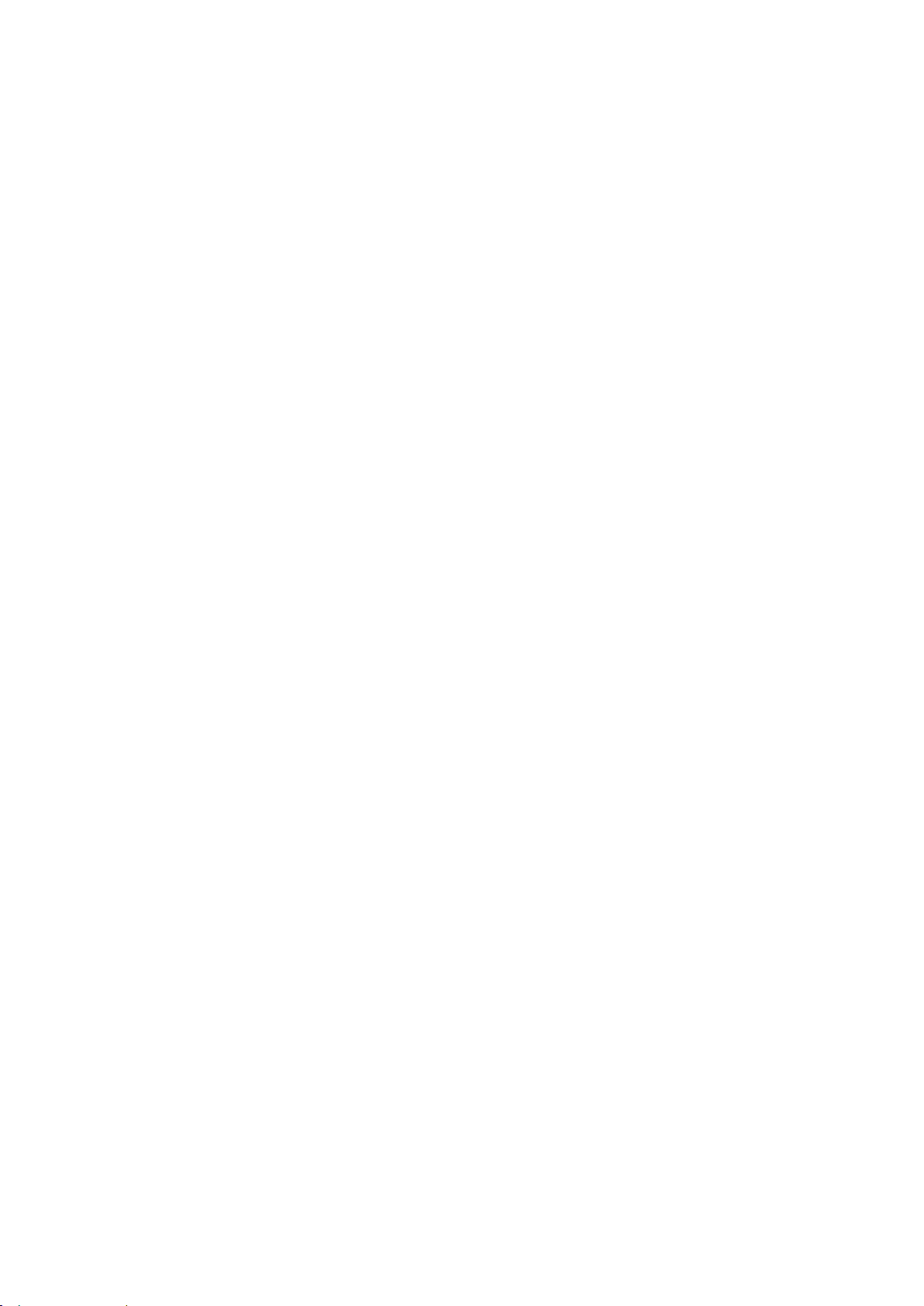
Instalacja i konfiguracja
• Przydzielanie adresu IP drukarki ................................................................................................................................. 45
Konfiguracja ustawień sieci
Ta sekcja zawiera:
• Informacje na temat protokołu TCP/IP oraz adresów IP ................................................................................. 43
• Znajdowanie adresu IP drukarki za pomocą panelu sterowania ................................................................... 44
Informacje na temat protokołu TCP/IP oraz adresów IP
Komputery i drukarki wykorzystują protokoły TCP/IP do komunikacji za pośrednictwem sieci.
Komputery Macintosh zwykle do komunikacji z drukarką sieciową używają protokołu TCP/IP lub
Bonjour. W przypadku systemów Macintosh OS X preferowany jest protokół TCP/IP.
W przypadku protokołów TCP/IP każda drukarka i komputer muszą mieć przypisany niepowtarzalny
adres IP. Wiele sieci a także routerów przewodowych i DSL posiada serwer DHCP. Serwer DHCP
automatycznie przypisuje adres IP wszystkim komputerom i drukarkom w sieci, które są
skonfigurowane do używania protokołu DHCP.
W przypadku połączenia z Internetem za pośrednictwem przewodu lub technologii DSL uzyskaj
informacje dotyczące nadawania adresów IP od swojego operatora.
Drukarka Xerox
Przewodnik użytkownika
®
Phaser® 6022 43
Page 44

Instalacja i konfiguracja
Znajdowanie adresu IP drukarki za pomocą panelu sterowania
Aby zainstalować sterowniki drukarki podłączonej do sieci, potrzebny jest adres IP drukarki. Adres IP
drukarki jest również potrzebny, aby uzyskać dostęp do ustawień drukarki za pomocą
oprogramowania Xerox
stronie konfiguracji lub ekranie panelu sterowania.
Po odczekaniu dwóch minut po włączeniu drukarki wydrukuj stronę konfiguracji. Adres TCP/IP
drukarki wyświetlony jest w sekcji Sieć. Jeśli adres IP na stronie to 0.0.0.0, oznacza to, że drukarka
potrzebuje więcej czasu, aby uzyskać adresu IP z serwera DHCP. Odczekaj dwie minuty, a następnie
ponownie wydrukuj stronę konfiguracji.
Aby wydrukować stronę konfiguracji:
1. Na panelu sterowania drukarki naciśnij przycisk Menu.
Uwaga: Do poruszania się po menu używaj przycisków ze strzałkami w górę i w dół.
2. Przejdź do Stron informacyjnych, a następnie naciśnij przycisk OK.
3. Przejdź do opcji Konfiguracja, a następnie naciśnij przycisk OK.
Adres IP drukarki znajduje się na stronie, w sekcji Sieć przew.
®
CentreWare® Internet Services. Adres IP drukarki można zobaczyć na
Aby zobaczyć adres IP w panelu sterowania drukarki:
1. Na panelu sterowania drukarki naciśnij przycisk Menu.
Uwaga: W celu poruszania się po menu należy korzystać z przycisków strzałek.
2. Przejdź do opcji Menu admin., a następnie naciśnij przycisk OK.
3. Przejdź do opcji Sieć, a następnie naciśnij przycisk OK.
4. Przejdź do opcji TCP/IP, a następnie naciśnij przycisk OK.
5. Przejdź do opcji IPv4, a następnie naciśnij przycisk OK.
6. Przejdź do opcji Adres IP, a następnie naciśnij przycisk OK.
Na ekranie pojawi się adres IP drukarki.
44 Drukarka Xerox
Przewodnik użytkownika
®
Phaser® 6022
Page 45

Instalacja i konfiguracja
• Zmiana adresu IP przy użyciu narzędzia instalacyjnego i połączenia USB................................................ 48
Znajdowanie adresu IP drukarki na stronie 23
Przydzielanie adresu IP drukarki
Ta sekcja zawiera:
• Automatyczne przypisywanie adresu IP ................................................................................................................. 45
• Ręczne przydzielanie adresu IP ................................................................................................................................... 46
• Zmienianie adresu IP za pomocą programu Xerox
Domyślnie, drukarka skonfigurowana jest tak, aby uzyskać adres IP z serwera sieciowego za pomocą
DHCP. Jednak adresy sieciowe przydzielone przez DHCP są tymczasowe. Po określonym czasie
drukarce może zostać przydzielony nowy adres IP. Jeżeli drukarka ma ustawiony adres IP, który
okresowo się zmienia, mogą wystąpić problemy z połączeniem. Aby uniknąć problemów lub jeśli
administrator sieci wymaga statycznego adresu IP drukarki, można przydzielić adres IP drukarki
ręcznie.
Uwaga: Możliwy jest pogląd adresu IP drukarki z panelu sterowania lub z raportu konfiguracji.
Aby uzyskać szczegółowe informacje, przejdź do części Printing the Configuration Report
(Drukowanie raportu konfiguracji).
®
CentreWare® Internet Services ........................... 47
Patrz również:
Ręczne przydzielanie adresu IP na stronie 46
Automatyczne przypisywanie adresu IP
1. Na panelu sterowania drukarki naciśnij przycisk Menu.
2. Za pomocą przycisków ze strzałkami wybierz opcję Menu admin., a następnie naciśnij przycisk
OK.
3. Przejdź do opcji Sieć, a następnie naciśnij przycisk OK.
4. Aby wybrać TCP/IP, naciśnij przycisk strzałki W dół, a następnie naciśnij przycisk OK.
5. Wybierz tryb IPv4, a następnie naciśnij przycisk OK.
6. W opcji Pobierz adres IP naciśnij przycisk OK.
7. Przejdź do opcji DHCP/AutoIP, a następnie naciśnij przycisk OK.
8. Aby powrócić do ekranu Gotowa, naciśnij przycisk Powrót.
Drukarka Xerox
Przewodnik użytkownika
®
Phaser® 6022 45
Page 46

Instalacja i konfiguracja
Ręczne przydzielanie adresu IP
Możesz przydzielić statyczny adres IP do drukarki z poziomu panelu sterowania. Po przydzieleniu
adresu można go zmienić za pomocą oprogramowania Xerox
®
CentreWare® Internet Services.
Do przydzielenia drukarce statycznego adresu IP będziesz potrzebować następujących informacji:
• adres IP poprawnie skonfigurowany w danej sieci,
• adres maski sieci
• domyślny adres routera/bramy
W przypadku korzystania z sieci zarządzanej przez administratora należy skontaktować się z
administratorem sieci w celu uzyskania informacji na temat sieci.
Aby podłączyć drukarkę do sieci w sieciach domowych, korzystających z routerów lub innych
urządzeń, należy zapoznać się z dokumentacją urządzenia w celu uzyskania instrukcji na temat
przydzielania adresów sieciowych. Dokumentacja routera lub urządzenia może zawierać informacje
na temat zakresu akceptowalnych adresów z których można skorzystać. Ważne jest aby adresy były
podobne do adresów IP używanych przez inne drukarki i komputery w sieci, ale nie identyczne. Tylko
ostatnia cyfra musi być inna. Na przykład drukarka może mieć adres IPv4 192.168.1.2, a komputer —
adres IP 192.168.1.3. Inne urządzenie może mieć adres IP 192.168.1.4.
Router może przypisać statyczny adres IP drukarki innemu komputerowi, który uzyskuje adres IP
dynamicznie. Aby uniknąć ponownego przydzielenia adresu IP, należy nadać drukarce adres z górnej
granicy zakresu dopuszczalnego dla routera lub tego typu urządzenia. Jeśli na przykład komputer ma
adres IP 192.168.1.2, a urządzenie zezwala na adresy IP do 192.168.1.25, należy wybrać adres
pomiędzy 192.168.1.20 a 192.168.1.25.
W przypadku konfiguracji sieci IPv6, adres IPv6 jest przypisywany automatycznie.
Aby przydzielić dla drukarki statyczny adres IP należy:
1. Na panelu sterowania drukarki naciśnij przycisk Menu.
2. Za pomocą przycisków ze strzałkami wybierz opcję Menu admin., a następnie naciśnij przycisk
OK.
3. Przejdź do opcji Sieć, a następnie naciśnij przycisk OK.
4. Aby wybrać TCP/IP, naciśnij przycisk strzałki W dół, a następnie naciśnij przycisk OK.
5. Wybierz tryb IPv4, a następnie naciśnij przycisk OK.
6. W opcji Pobierz adres IP naciśnij przycisk OK.
7. Za pomocą przycisków ze strzałkami wybierz opcję Panel, a następnie naciśnij przycisk OK, aby
ją włączyć.
8. Aby powrócić do menu IPv4, naciśnij jeden raz przycisk Powrót.
9. Za pomocą przycisków ze strzałkami wybierz opcję Adres IP, a następnie naciśnij przycisk OK.
Jeśli adres nie jest zdefiniowany, ustawiony jest na 000.000.000.000.
46 Drukarka Xerox
Przewodnik użytkownika
®
Phaser® 6022
Page 47

Instalacja i konfiguracja
Online Support Assistant (Asystent pomocy online): www.xerox.com/office/6022support
10. Ustaw adres IP.
a. W pierwszym polu wprowadź żądaną wartość, naciskając przyciski strzałek.
b. Aby przejść do następnego pola, naciśnij przycisk strzałki do przodu, a następnie wpisz
odpowiednią liczbę.
c. Przejdź do kolejnych dwóch pól i wpisz w nich żądane wartości.
Uwaga: Aby szybko przewinąć do danej wartości, naciśnij strzałki. Aby powrócić do danego pola,
naciśnij strzałkę do tyłu.
d. Po zakończeniu naciśnij przycisk OK, aby potwierdzić adres.
11. Aby powrócić do adresu IP, naciśnij jeden raz przycisk ze strzałką do tyłu.
12. Aby wybrać opcję Maska sieci, naciśnij strzałkę w dół, a następnie naciśnij przycisk OK. Ustaw
adres maski sieci w taki sam sposób jak adres IP.
13. Aby powrócić do maski sieci, naciśnij jeden raz strzałkę do tyłu.
14. Aby wybrać opcję Adres bramy, naciśnij strzałkę w dół, a następnie naciśnij przycisk OK. Ustaw
adres bramy w taki sam sposób jak adres IP.
15. Aby powrócić do ekranu Gotowa, naciśnij przycisk Powrót.
16. Aby sprawdzić nowe ustawienia, wydrukuj stronę konfiguracji.
Można teraz zainstalować oprogramowanie.
Patrz również:
Zmienianie adresu IP za pomocą programu Xerox® CentreWare® Internet Services
Aby zmienić adres IP drukarki przy pomocy oprogramowania Xerox® CentreWare® Internet Services:
1. Otwórz przeglądarkę internetową, wpisz adres IP drukarki w polu adresu, następnie naciśnij
klawisz Enter lub Return.
Uwaga: Jeśli nie znasz adresu IP drukarki, przejdź do części Ustalanie adresu IP drukarki na stronie
23.
2. Kliknij łącze Properties (Właściwości).
Jeżeli łącze Protocols (Protokoły) nie zostanie rozwinięte w opcji Properties (Właściwości),
przewiń do łącza Protocols i rozwiń je.
3. Kliknij opcję TCP/IP.
4. Dokonaj niezbędnych zmian w części o nazwie IPv4. Aby na przykład zmienić sposób, w jaki
drukarka uzyskuje adres IP, w polu Get IP Address (Pobierz adres IP) wybierz z listy rozwijanej
metodę.
5. Po wpisaniu informacji o adresie przejdź w dół strony i kliknij przycisk Save Changes (Zapisz
zmiany).
Drukarka Xerox
Przewodnik użytkownika
®
Phaser® 6022 47
Page 48
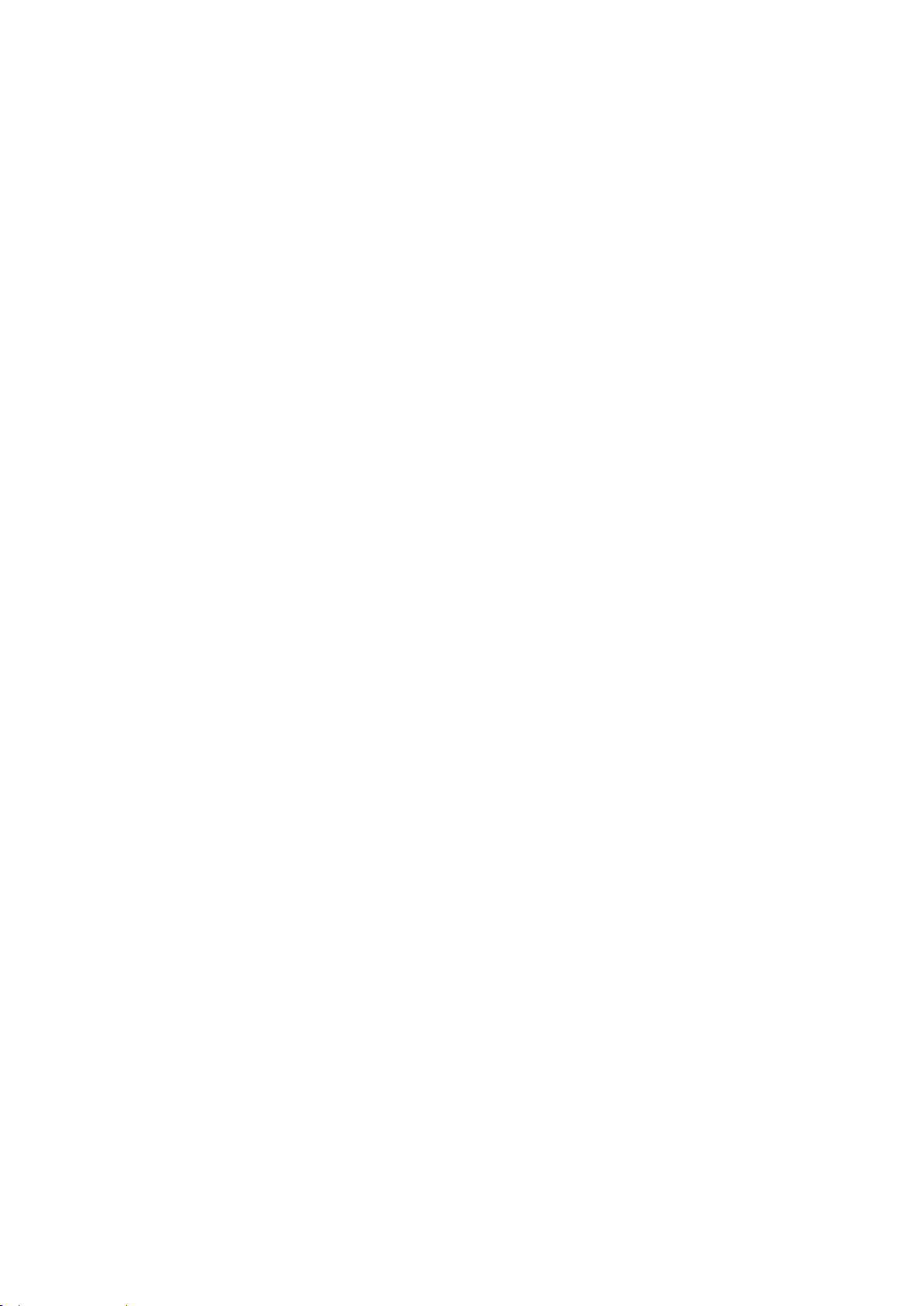
Instalacja i konfiguracja
Zmiana adresu IP przy użyciu narzędzia instalacyjnego i połączenia USB
1. Na płycie instalacyjnej kliknij pozycję Setup Printer and Install Software (Skonfiguruj drukarkę i
zainstaluj oprogramowanie).
2. W Umowie licencyjnej kliknij pozycję Zgadzam się, następnie kliknij przycisk Dalej.
3. Na ekranie Select a Connection Method (Wybierz metodę połączenia) kliknij opcję Wireless
(Bezprzewodowo).
4. Na ekranie Select a Wireless Setup Method (Wybierz metodę konfiguracji bezprzewodowej)
kliknij opcję Search for Networks (Szukaj sieci).
5. Upewnij się, że przewód USB jest prawidłowo podłączony.
6. Wybierz sieć, a następnie kliknij opcję Next (Dalej).
7. Wprowadź hasło dostępu do danej sieci bezprzewodowej, a następnie kliknij opcję Next (Dalej).
8. Na ekranie Configure Printer (Skonfiguruj drukarkę) kliknij opcję Advanced (Zaawansowane).
9. Na ekranie IP Address Settings (Ustawienia adresu IP) wprowadź wymagane zmiany, a
następnie kliknij opcję Next (Dalej).
10. Gdy zostanie wyświetlone odpowiednie polecenie, odłącz przewód USB od drukarki, a następnie
kliknij opcję Next (Dalej).
11. Wybierz drukarkę z listy drukarek.
12. W oknie Oprogramowanie i dokumentacja usuń zaznaczenie pola wyboru niewłaściwych opcji.
13. Kliknij przycisk Dalej.
14. Aby zakończyć instalację, kliknij przycisk Zakończ.
48 Drukarka Xerox
Przewodnik użytkownika
®
Phaser® 6022
Page 49

Instalacja i konfiguracja
• Resetowanie drukarki ..................................................................................................................................................... 50
Konfigurowanie Ustawień ogólnych za pomocą programu Xerox® CentreWare® Internet Services
Ta sekcja zawiera:
• Przeglądanie informacji o drukarce .......................................................................................................................... 49
• Konfigurowanie domyślnych ustawień drukarki ................................................................................................... 49
Opcja General Setup (Ustawienia ogólne) w Xerox® CentreWare® Internet Services umożliwiają
konfigurowanie ustawień drukarki na ekranie za pomocą przeglądarki internetowej.
Przeglądanie informacji o drukarce
1. Otwórz przeglądarkę internetową, wpisz adres IP drukarki w polu adresu, następnie naciśnij
klawisz Enter lub Return.
®
2. W Xerox
CentreWare® Internet Services kliknij opcję Właściwości.
3. Aby rozwinąć menu, w oknie Właściwości, dla folderu Ogólne, kliknij symbol plusa (+).
4. Aby uzyskać domyślne ustawienia drukarki, znajdź numer modelu drukarki, numer seryjny oraz
nazwę drukarki.
5. Aby włączyć port, zlokalizuj numery wersji dla każdego języka opisu strony, zainstalowanego w
drukarce.
Konfigurowanie domyślnych ustawień drukarki
Strona Printer Defaults (Domyślne dane drukarki) zawiera informacje o modelu drukarki oraz kod
produktu lub numer seryjny. Znajduje się na niej również miejsce umożliwiające wprowadzenie nazwy
i lokalizacji drukarki oraz nazwiska i adresu e-mail osoby kontaktowej.
1. Otwórz przeglądarkę internetową, wpisz adres IP drukarki w polu adresu, następnie naciśnij
klawisz Enter lub Return.
®
2. W Xerox
3. Aby rozwinąć menu, w oknie Właściwości, dla folderu Ogólne, kliknij symbol plusa (+).
4. Kliknij opcję Printer Defaults (Emulacja drukarki).
5. Wpisz opisy w polach zgodnie z potrzebą.
6. Kliknij polecenie Save Changes (Zapisz zmiany).
CentreWare® Internet Services kliknij opcję Właściwości.
Drukarka Xerox
Przewodnik użytkownika
®
Phaser® 6022 49
Page 50
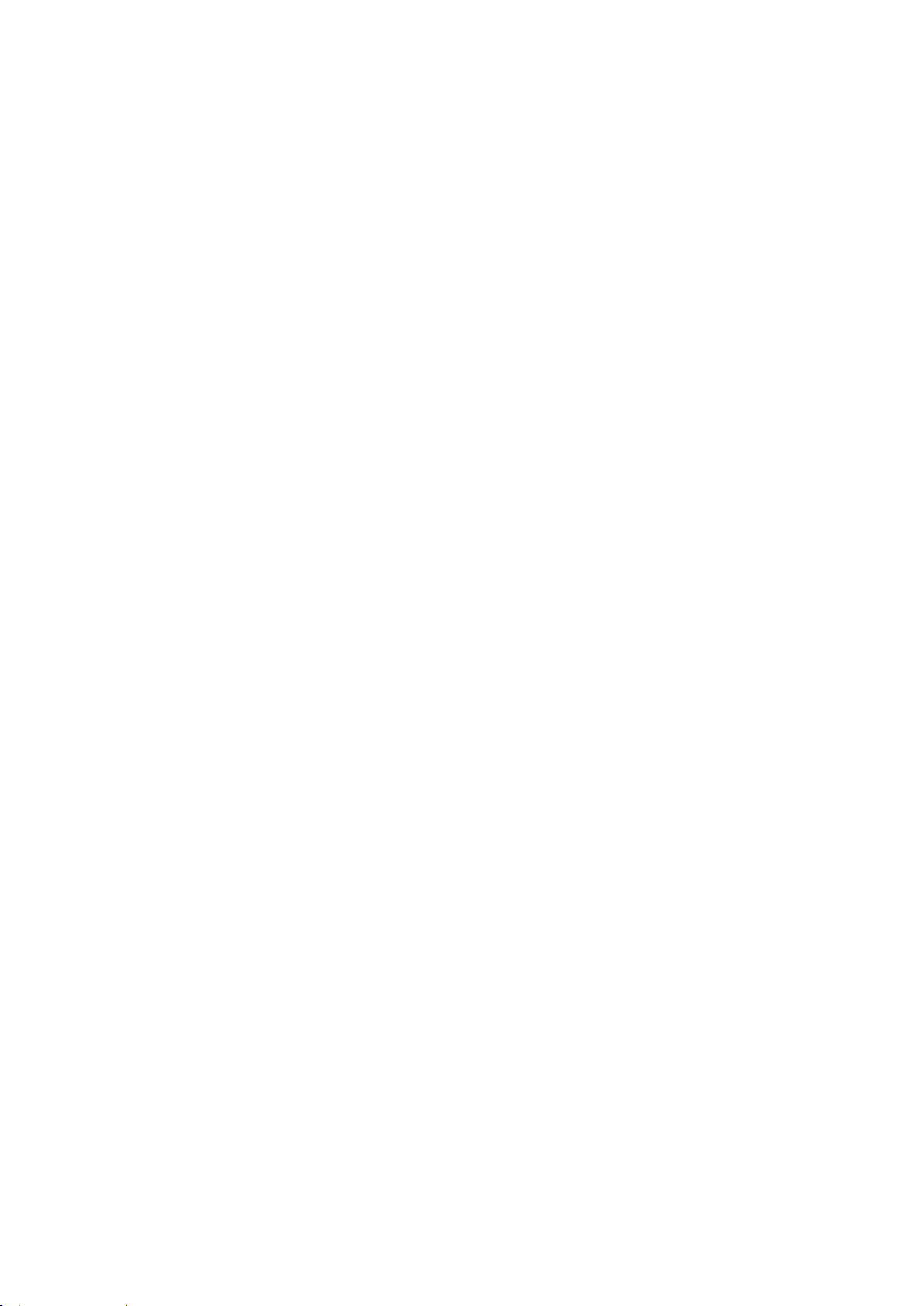
Instalacja i konfiguracja
Resetowanie drukarki
Ponowne uruchomienie drukarki przy użyciu funkcji resetowania oprogramowania jest szybsze i
zużywa mniej materiałów eksploatacyjnych niż wyłączenie i włączenie drukarki. Ponowne
uruchomienie drukarki może trwać do pięciu minut i w tym czasie oprogramowanie Xerox
CentreWare
®
Internet Services nie jest dostępne.
1. Otwórz przeglądarkę internetową, wpisz adres IP drukarki w polu adresu, następnie naciśnij
klawisz Enter lub Return.
®
2. W Xerox
CentreWare® Internet Services kliknij opcję Właściwości.
3. Aby rozwinąć menu, w oknie Właściwości, dla folderu Ogólne, kliknij symbol plusa (+).
4. W menu General (Ogólne) kliknij opcję Resets (Resetowanie).
5. Aby zresetować pamięć sieciową i ponownie uruchomić drukarkę, kliknij opcję Start Printer
(Uruchom drukarkę) w pozycji Reset network memory and restart the printer (Zresetuj pamięć
sieciową i uruchom drukarkę ponownie).
6. Aby ponownie uruchomić drukarkę bez resetowania żadnych ustawień do wartości domyślnych,
kliknij opcję Start Printer (Uruchom drukarkę) w pozycji Restart the printer (Uruchom drukarkę
ponownie).
®
50 Drukarka Xerox
Przewodnik użytkownika
®
Phaser® 6022
Page 51

Instalacja i konfiguracja
• Konfigurowanie ustawień systemowych ................................................................................................................. 51
Konfigurowanie ustawień ogólnych na panelu sterowania
Ta sekcja zawiera:
• Uzyskiwanie informacji o drukarce ............................................................................................................................ 51
Uzyskiwanie informacji o drukarce
1. Na panelu sterowania drukarki naciśnij przycisk Menu.
Uwaga: Do poruszania się po menu używaj przycisków ze strzałkami w górę i w dół.
2. Przejdź do opcji Strony informacyjne.
3. Aby przewinąć strony informacyjne, użyj strzałek w górę lub w dół.
4. Aby wydrukować konkretną stronę informacyjną, naciśnij przycisk OK.
Konfigurowanie ustawień systemowych
Przy użyciu tego menu można skonfigurować ogólne ustawienia drukarki, takie jak czasy trybów
energooszczędnych, ustawienia zegara i ustawienia alarmów.
Dostęp do menu konfiguracji systemowej
1. Na panelu sterowania drukarki naciśnij przycisk Menu.
Uwaga: Do poruszania się po menu używaj przycisków ze strzałkami w górę i w dół.
2. Za pomocą strzałek W górę i W dół przejdź do Menu admin., a następnie naciśnij OK.
3. Przejdź do opcji Ustawienia systemu, a następnie naciśnij przycisk OK.
Drukarka Xerox
Przewodnik użytkownika
®
Phaser® 6022 51
Page 52
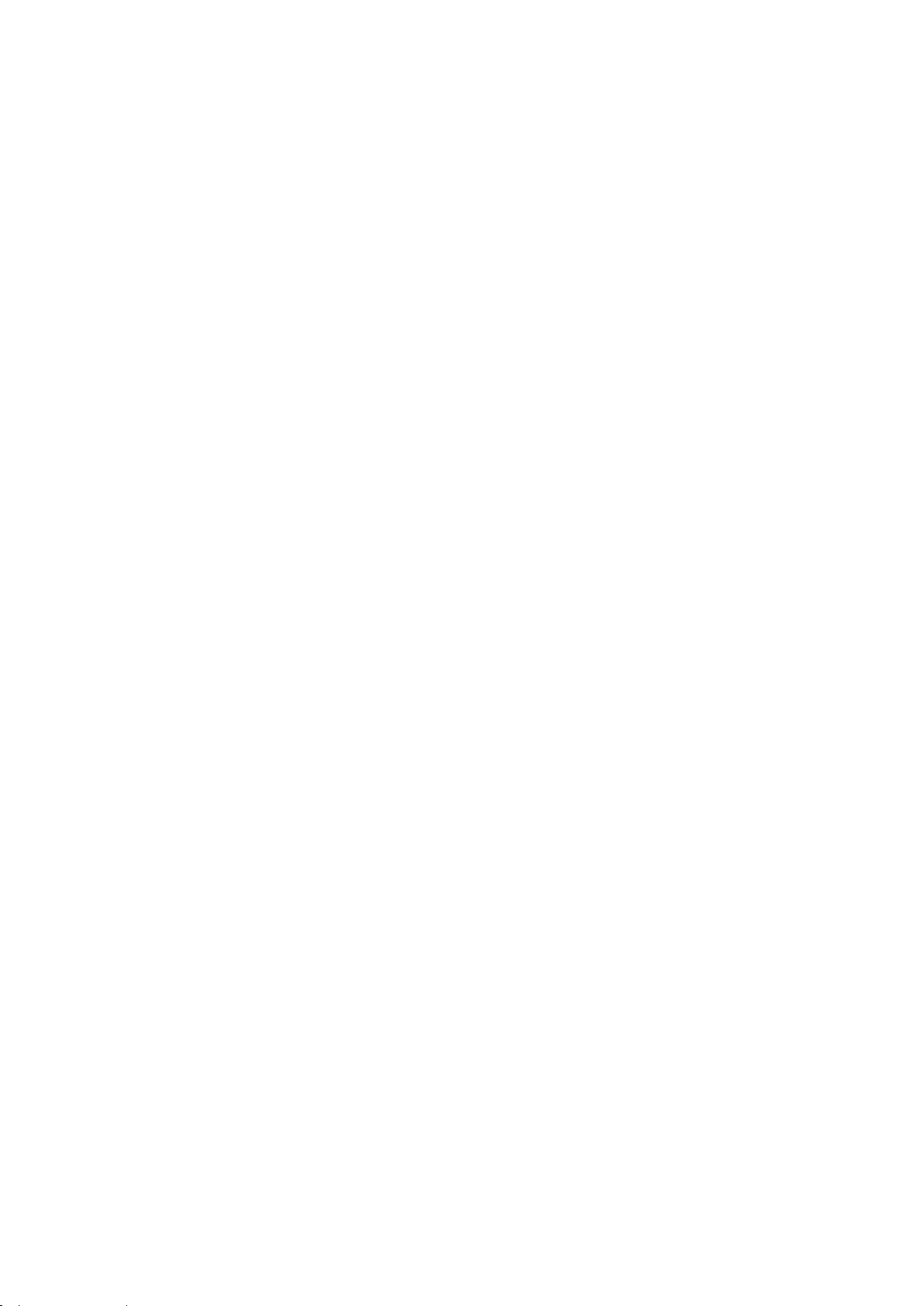
Instalacja i konfiguracja
Konfigurowanie trybu energooszczędnego
Możesz ustawić czas, jaki drukarka spędza w trybie gotowości, zanim przejdzie na niższy poziom
zużycia prądu.
Dostępne są dwa poziomy trybu energooszczędnego.
• Tryb 1 (Niskie zużycie energii): Drukarka przechodzi z trybu gotowości w tryb niskiego zużycia
energii w celu zmniejszenia poboru mocy w stanie oczekiwania.
• Tryb 2 (Tryb spoczynku): Drukarka przechodzi z trybu niskiego zużycia energii w tryb spoczynku,
aby jeszcze bardziej zmniejszyć pobór mocy.
Aby ustawić czasy trybów energooszczędnych:
1. Na panelu sterowania drukarki naciśnij przycisk Menu.
Uwaga: Do poruszania się po menu używaj przycisków ze strzałkami w górę i w dół.
2. Za pomocą strzałek W górę i W dół przejdź do Menu admin., a następnie naciśnij OK.
3. Przejdź do opcji Ustawienia systemu, a następnie naciśnij przycisk OK.
4. Przejdź do opcji Prog. oszcz. ener., a następnie naciśnij przycisk OK.
5. Aby wybrać ustawienie, użyj przycisków ze strzałkami, a następnie naciśnij przycisk OK.
6. Aby powrócić do poprzedniego menu, naciśnij przycisk strzałki w lewo.
Konfigurowanie ustawień bezpiecznych
1. Na panelu sterowania drukarki naciśnij przycisk Menu.
Uwaga: Do poruszania się po menu używaj przycisków ze strzałkami w górę i w dół.
2. Za pomocą strzałek W górę i W dół przejdź do Menu admin., a następnie naciśnij OK.
3. Przejdź do polecenia Secure Setup (Bezpieczna konfiguracja), a następnie naciśnij przycisk OK.
4. Aby ograniczyć dostęp do menu panelu sterowania:
a. Przejdź do opcji Blokada panelu, a następnie naciśnij przycisk OK.
b. Przejdź do opcji Ustawianie blokady panelu, a następnie wybierz wartość Wł.
c. Wprowadź czterocyfrowy kod dostępu, następnie wprowadź go ponownie.
5. Aby umożliwić pobieranie aktualizacji oprogramowania sprzętowego, przejdź do opcji
Pobieranie opr., wybierz wartość Wł., a następnie naciśnij przycisk OK.
6. Aby wybrać, jakie dane sieci mają być wyświetlane na panelu sterowania drukarki, przejdź do
opcji Show Network Info (Pokaż dane sieci), a następnie naciśnij przycisk OK.
a. Adres IP: Ta opcja powoduje wyświetlanie adresu IP drukarki.
b. Nazwa Hosta: Ta opcja powoduje wyświetlanie nazwy hosta drukarki.
c. Hide Information (Ukryj dane): Ta opcja powoduje, że na panelu sterowania nie jest
wyświetlany ani adres IP, ani nazwa hosta.
52 Drukarka Xerox
Przewodnik użytkownika
®
Phaser® 6022
Page 53

Instalacja i konfiguracja
Ustawianie jednostek miary
1. Na panelu sterowania drukarki naciśnij przycisk Menu.
Uwaga: Do poruszania się po menu używaj przycisków ze strzałkami w górę i w dół.
2. Za pomocą strzałek W górę i W dół przejdź do Menu admin., a następnie naciśnij OK.
3. Przejdź do opcji Ustawienia systemu, a następnie naciśnij przycisk OK.
4. Przejdź do opcji mm/cal, a następnie naciśnij przycisk OK.
5. Aby wybrać ustawienie, użyj przycisków ze strzałkami, a następnie naciśnij przycisk OK.
Konfigurowanie ostrzeżenia o małej ilości tonera
Drukarkę można skonfigurować tak, aby ostrzegała o niskim poziomie tonera.
1. Na panelu sterowania drukarki naciśnij przycisk Menu.
Uwaga: Do poruszania się po menu używaj przycisków ze strzałkami w górę i w dół.
2. Za pomocą strzałek W górę i W dół przejdź do Menu admin., a następnie naciśnij OK.
3. Przejdź do opcji Ustawienia systemu, a następnie naciśnij przycisk OK.
4. Przejdź do opcji LowTonerAlertMsg (Ostrzeżenie o małej ilości tonera), a następnie naciśnij
przycisk OK.
5. Aby wybrać ustawienie, użyj przycisków ze strzałkami, a następnie naciśnij przycisk OK.
Konfigurowanie limitu czasu panelu sterowania
Funkcja autoresetowania umożliwia ustawienie opóźnienia wyłączenia panelu sterowania drukarki.
1. Na panelu sterowania drukarki naciśnij przycisk Menu.
Uwaga: Do poruszania się po menu używaj przycisków ze strzałkami w górę i w dół.
2. Za pomocą strzałek W górę i W dół przejdź do Menu admin., a następnie naciśnij OK.
3. Przejdź do opcji Ustawienia systemu, a następnie naciśnij przycisk OK.
4. Przejdź do opcji Autoresetowanie, a następnie naciśnij przycisk OK.
5. Aby wybrać ustawienie, użyj przycisków ze strzałkami, a następnie naciśnij przycisk OK.
Konfigurowanie limitu czasu błędu
Opcja Limit czasu błędu umożliwia ustawienie czasu oczekiwania przez drukarkę na anulowanie pracy
drukowania po jej nieoczekiwanym zatrzymaniu.
1. Na panelu sterowania drukarki naciśnij przycisk Menu.
Uwaga: Do poruszania się po menu używaj przycisków ze strzałkami w górę i w dół.
2. Za pomocą strzałek W górę i W dół przejdź do Menu admin., a następnie naciśnij OK.
3. Przejdź do opcji Ustawienia systemu, a następnie naciśnij przycisk OK.
4. Przejdź do opcji Limit czasu błędu, a następnie naciśnij przycisk OK.
5. Aby wybrać ustawienie, użyj przycisków ze strzałkami, a następnie naciśnij przycisk OK.
Drukarka Xerox
Przewodnik użytkownika
®
Phaser® 6022 53
Page 54

Instalacja i konfiguracja
Konfigurowanie limitu czasu pracy
Opcja Limit czasu pracy pozwala ustawić czas oczekiwania przez drukarkę na przesył danych z
komputera.
1. Na panelu sterowania drukarki naciśnij przycisk Menu.
Uwaga: Do poruszania się po menu używaj przycisków ze strzałkami w górę i w dół.
2. Za pomocą strzałek W górę i W dół przejdź do Menu admin., a następnie naciśnij OK.
3. Przejdź do opcji Ustawienia systemu, a następnie naciśnij przycisk OK.
4. Przejdź do opcji Limit czasu pracy, a następnie naciśnij przycisk OK.
5. Aby wybrać ustawienie, użyj przycisków ze strzałkami, a następnie naciśnij przycisk OK.
54 Drukarka Xerox
Przewodnik użytkownika
®
Phaser® 6022
Page 55
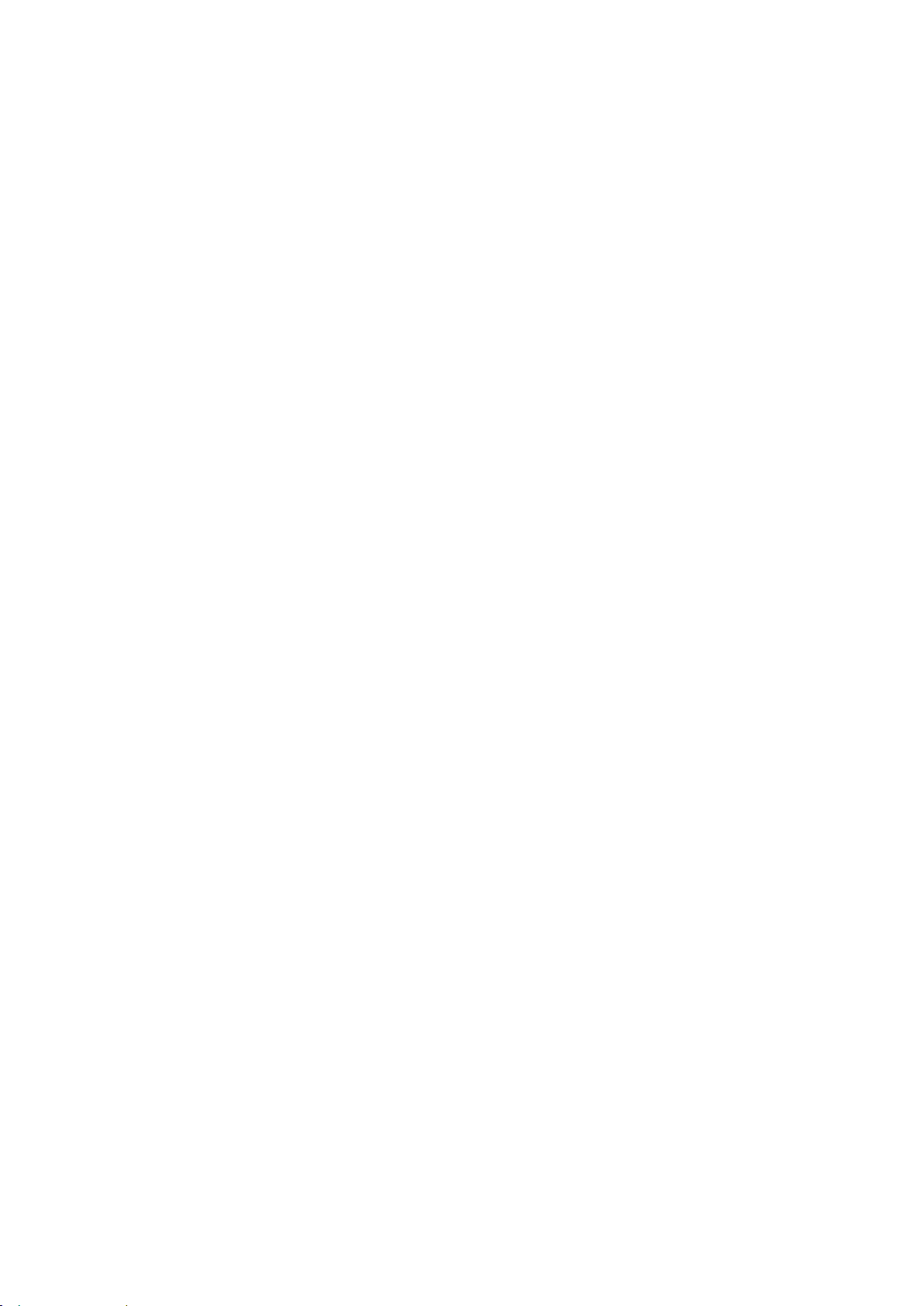
Instalacja i konfiguracja
• Zarządzanie certyfikatami ............................................................................................................................................ 59
Konfigurowanie ustawień zabezpieczeń za pomocą programu Xerox® CentreWare® Internet Services
Ta sekcja zawiera:
• Otwieranie menu zabezpieczeń .................................................................................................................................. 55
• Konfigurowanie ustawień administracyjnych zabezpieczeń ........................................................................... 55
• Konfigurowanie ustawień IPsec ................................................................................................................................. 56
• Konfigurowanie listy dostępu hosta ......................................................................................................................... 57
• Konfigurowanie ustawień SSL ..................................................................................................................................... 58
Ustawienia zabezpieczenia służą do konfigurowania ustawień administracyjnych, uwierzytelniania,
dostępu i uprawnień użytkowników oraz dostępu do usług.
®
Uwaga: Aby dowiedzieć się więcej, przejdź do Help (Pomoc) w Xerox
Services.
CentreWare® Internet
Otwieranie menu zabezpieczeń
1. Otwórz przeglądarkę internetową, wpisz adres IP drukarki w polu adresu, następnie naciśnij
klawisz Enter lub Return.
®
2. W Xerox
CentreWare® Internet Services kliknij opcję Properties (Właściwości).
3. W okienku Properties (Właściwości), aby rozwinąć menu, kliknij symbol plusa (+) znajdujący się
obok foldera Security (Zabezpieczenia).
Konfigurowanie ustawień administracyjnych zabezpieczeń
1. Otwórz przeglądarkę internetową, wpisz adres IP drukarki w polu adresu, następnie naciśnij
klawisz Enter lub Return.
®
2. W Xerox
3. W okienku Properties (Właściwości), aby rozwinąć menu, kliknij symbol plusa (+) znajdujący się
obok foldera Security (Zabezpieczenia).
4. Kliknij opcję Administrator Security Settings (Ustawienia zabezpieczeń administratora).
5. Aby włączyć uprawnienia administratora, wybierz opcję Enable Administrator Mode (Włącz
tryb administratora).
6. Wprowadź nazwę użytkownika i hasło, a następnie wprowadź ponownie hasło.
7. Aby wprowadzić domyślną nazwę użytkownika i hasło, pozostaw te pola puste i kliknij przycisk
OK.
8. W pozycji Access denial by the authentication failure of the Administrator (Odmowa dostępu w
przypadku niepowodzenia uwierzytelnienia administratora) wprowadź dozwoloną liczbę prób
logowania przed zablokowaniem użytkownika.
9. Kliknij polecenie Save Changes (Zapisz zmiany).
CentreWare® Internet Services kliknij opcję Properties (Właściwości).
Drukarka Xerox
Przewodnik użytkownika
®
Phaser® 6022 55
Page 56

Instalacja i konfiguracja
Konfigurowanie ustawień IPsec
IPsec to pakiet protokołów zabezpieczający komunikację opartą na protokole internetowym (IP)
poprzez uwierzytelniania i szyfrowania poszczególnych pakietów IP w obrębie strumienia danych.
Pakiet IPsec obejmuje również protokoły do ustanawiania kluczy kryptograficznych i może stanowić
część ogólnego systemu zabezpieczeń firmy.
Aby skonfigurować Pomoc IPsec:
1. Otwórz przeglądarkę internetową, wpisz adres IP drukarki w polu adresu, następnie naciśnij
klawisz Enter lub Return.
®
2. W Xerox
3. W okienku Properties (Właściwości), aby rozwinąć menu, kliknij symbol plusa (+) znajdujący się
obok foldera Security (Zabezpieczenia).
4. Kliknij opcję IPsec.
5. Aby użyć protokołu IPsec, obok pozycji Protocol (Protokół) zaznacz opcję Enabled (Włączone).
6. Obok pozycji Shared Key (Klucz wspólny) wprowadź wartość wspólnego klucza, o maksymalnej
długości 255 znaków.
7. Obok pozycji Verify Shared Key (Zweryfikuj klucz wspólny) wprowadź ponownie wartość klucza
wspólnego.
8. Aby określić czas trwania bezpiecznego powiązania, obok pozycji IKE SA Lifetime (Czas trwania
IKE SA) wprowadź liczbę. Zakres wynosi od 5-28800 minut.
9. Aby ustawić maksymalny czas trwania bezpiecznego powiązania podczas bezczynności,
wprowadź liczbę obok opcji IPsec SA Lifetime. Zakres wynosi od 5-2880 minut.
10. Aby ustawić siłę kryptograficzną, obok pozycji DH Group (Grupa DH) wybierz opcję G1,
odpowiadającą niskiemu poziomowi bezpieczeństwa oraz G2, odpowiadającą wysokiemu
poziomowi bezpieczeństwa.
11. Aby włączyć funkcję Perfect Forward Security, obok pozycji PFS wybierz opcję Enabled
(Włączone).
12. W obszarze Specify Destination IPv4 Address (Podaj docelowy adres IPv4) wpisz adres IP oraz
numer portu w formacie X.X. X.X/P.
X oznacza liczbę z przedziału od 0 do 255.
13. W obszarze Specify Destination IPv6 Address (Podaj docelowy adres IPv6) wprowadź adres IP
oraz numer portu w identyczny sposób, w jaki jest wyświetlany dla serwera docelowego.
14. Aby określić sposób postępowania drukarki z danymi z urządzeń nie obsługujących protokołów
IPsec, obok pozycji Communicate with Non-IPsec device (Komunikacja z urządzeniem nie
obsługującym IPsec) wybierz opcję:
− Bypass (Obejście) powoduje obejście przez drukarkę protokołu bezpieczeństwa IPsec i użycie
− Discard (Odrzuć) powoduje odrzucenie danych przez drukarkę bez ich wykorzystania.
15. Kliknij polecenie Save Changes (Zapisz zmiany).
CentreWare® Internet Services kliknij opcję Properties (Właściwości).
danych.
56 Drukarka Xerox
Przewodnik użytkownika
®
Phaser® 6022
Page 57

Instalacja i konfiguracja
Konfigurowanie listy dostępu hosta
Lista dostępu hosta służy do kontroli dostępu do drukarki przez port LPR lub port 9100. Można
wprowadzić do pięciu kombinacji adresu i maski, a następnie wybrać odrzucenie, zaakceptowanie lub
wyłączenie filtrowania poszczególnych adresów IP. Można wprowadzić konkretny adres IP wraz z
maską lub zakres adresów IP i masek. Jeśli na liście dostępu hosta nie ma adresów IP i masek, nie ma
ograniczeń w dostępie do drukarki.
Można zezwolić na drukowanie tylko z jednego adresu IP. Lista dostępu wygląda podobnie jak
następująca tabela:
Lista dostępu Adres IP Maska adresu Operacja
1 192.168.200.10 255.255.255.255 Akceptacja
Można odrzucić jeden adres IP, ale zezwolić na drukowanie z innych adresów. Lista dostępu wygląda
podobnie jak następująca tabela:
Lista dostępu Adres IP Maska adresu Operacja
1 192.168.200.10 255.255.255.255 Odrzucenie
2 0.0.0.0 0.0.0.0 Akceptacja
Pierwszy wiersz listy dostępu ma najwyższy priorytet. By skonfigurować listę z wieloma wierszami,
należy podać najpierw najmniejszy zakres. Pierwszy wiersz powinien być najbardziej konkretny, a
ostatni najbardziej ogólny.
Na przykład, można skonfigurować listę dostępu hosta następująco:
• Akceptacja drukowania z konkretnej sieci.
• Odrzucenie drukowania z konkretnej maski sieciowej z tej sieci.
• Akceptacja drukowania z jednego adresu IP w danej masce sieciowej.
W tym przykładzie lista dostępu wyglądałaby tak, jak następująca tabela:
Lista dostępu Adres IP Maska adresu Operacja
1 192.168.200.10 255.255.255.255 Akceptacja
2 192.168.200.0 255.255.255.0 Odrzucenie
3 192.168.0.0 255.255.0.0 Akceptacja
Drukarka Xerox
®
Phaser® 6022 57
Przewodnik użytkownika
Page 58

Instalacja i konfiguracja
Aby skonfigurować listę dostępu hosta:
1. Otwórz przeglądarkę internetową, wpisz adres IP drukarki w polu adresu, następnie naciśnij
klawisz Enter lub Return.
®
2. W Xerox
CentreWare® Internet Services kliknij opcję Properties (Właściwości).
3. W okienku Properties (Właściwości), aby rozwinąć menu, kliknij symbol plusa (+) znajdujący się
obok foldera Security (Zabezpieczenia).
4. Kliknij opcję Host Access List (Lista dost. hosta).
5. W polu IP Address (Adres IP) wpisz adres IP hosta w formacie X.X. X.X, gdzie X to liczba od 0 do
255. Przykładowo 192.168.200.10.
6. W polu Address Mask (Maska adresu) wpisz maskę sieci hosta w formacie X.X. X.X, gdzie X to
liczba od 0 do 255. Przykładowo 255.255.255.255.
7. W obszarze Operation (Działanie), dla działania, jakie host podejmuje za pośrednictwem adresu
IP:
− Off (Wył.) oznacza, że ten wiersz listy dostępu jest nieaktywny. To ustawienie umożliwia
wprowadzenie określonego adresu IP lub zakresu adresów, zanim zaplanowane zostanie
uruchomienie operacji Accept (Akceptuj) lub Reject (Odrzuć).
− Opcja Accept (Akceptuj) umożliwia dostęp określonego adresu IP lub zakresu adresów do
drukarki.
− Opcja Reject (Akceptuj) powoduje odmowę dostępu określonego adresu IP lub zakresu
adresów do drukarki.
8. Kliknij polecenie Save Changes (Zapisz zmiany).
Konfigurowanie ustawień SSL
1. Otwórz przeglądarkę internetową, wpisz adres IP drukarki w polu adresu, następnie naciśnij
klawisz Enter lub Return.
®
2. W Xerox
3. W okienku Properties (Właściwości), aby rozwinąć menu, kliknij symbol plusa (+) znajdujący się
obok foldera Security (Zabezpieczenia).
4. Kliknij pozycję SSL/TLS Server Communication (Komunikacja z serwerem SSL/TLS).
5. W pozycji Enable SSL (Włącz SSL) wybierz opcję Enable (Włącz).
6. W celu skonfigurowania drukarki, aby utworzyła certyfikat z podpisem cyfrowym, kliknij opcję
Create New Certificate (Utwórz nowy certyfikat).
7. Aby wybrać typ podpisu DKIM, dla pozycji Public Key Method (Metoda klucza publicznego)
wybierz opcję RSA/SHA-256 lub RSA/SHA-1.
8. Aby wybrać rozmiar klucza, obok pozycji Public Key Size (Rozmiar klucza publicznego) wybierz
liczbę bitów.
9. Aby ustawić liczbę dni obowiązywania certyfikatu, w obszarze Validity (Okres ważności)
wprowadź liczbę.
10. Zmodyfikuj parametry nowego certyfikatu cyfrowego zgodnie z potrzebą, a następnie kliknij
opcję Generate Certificate (Generuj certyfikat).
11. Aby nowe ustawienia zostały zastosowane uruchom drukarkę ponownie.
CentreWare® Internet Services kliknij opcję Properties (Właściwości).
Uwaga: Po wygenerowaniu certyfikatu z podpisem, w menu Security (Zabezpieczenia) pojawia
się opcja Certificate Management (Zarządzanie certyfikatem).
58 Drukarka Xerox
Przewodnik użytkownika
®
Phaser® 6022
Page 59
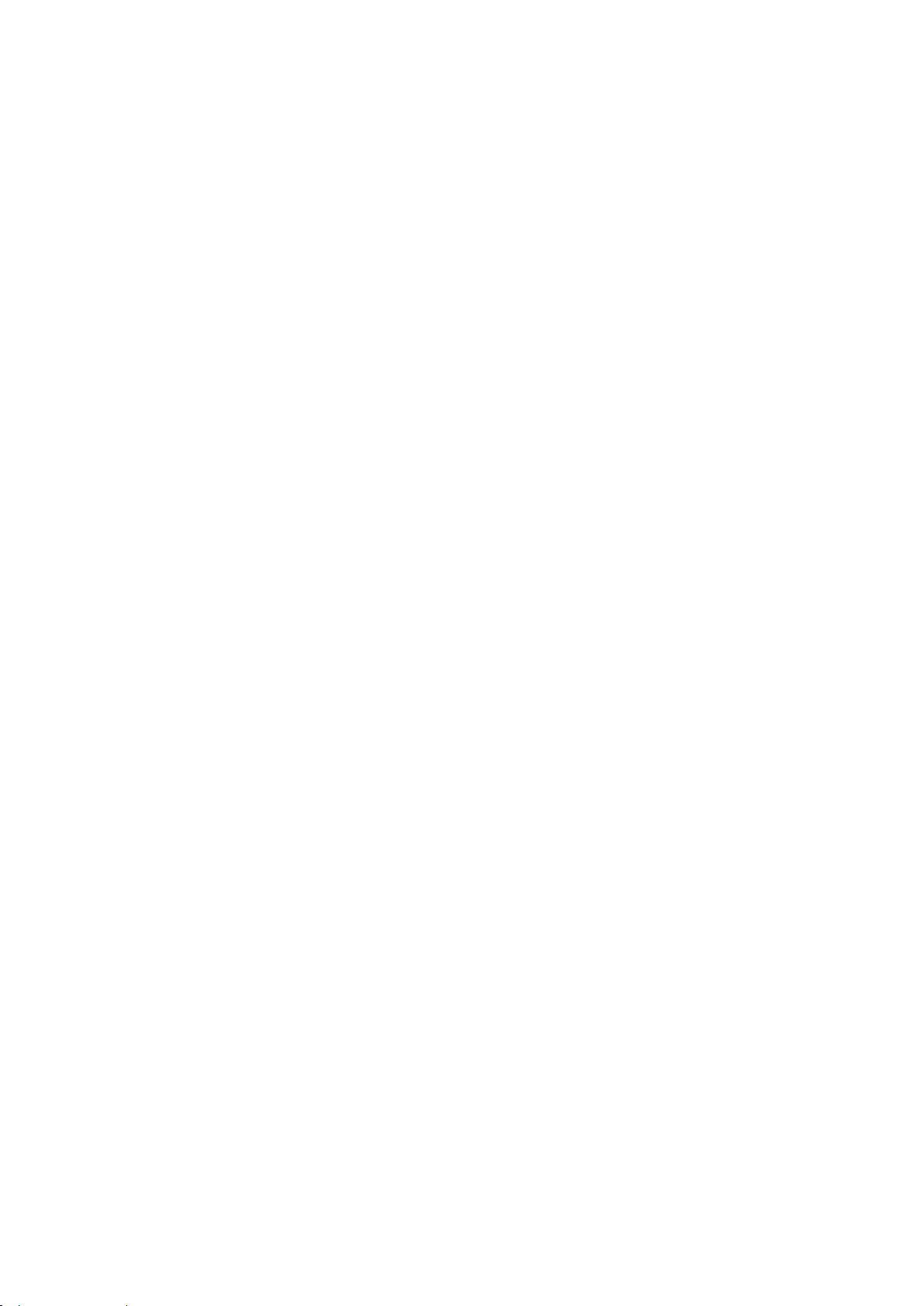
Instalacja i konfiguracja
• Przegląd konfiguracji certyfikatów cyfrowych ...................................................................................................... 59
Zarządzanie certyfikatami
Ta sekcja zawiera:
• Informacje o certyfikatach zabezpieczeń ............................................................................................................... 59
Informacje o certyfikatach zabezpieczeń
Certyfikat cyfrowy to plik, który zawiera dane służące do weryfikacji tożsamości klienta lub serwera w
transakcji sieciowej. Certyfikat zawiera także klucz publiczny, służący do tworzenia i weryfikowania
podpisów cyfrowych. Jedno urządzenie udowadnia swoją tożsamość drugiemu poprzez
przedstawienie certyfikatu zaufanego dla drugiego urządzenia. Urządzenie może też przedstawić
certyfikat podpisany przez zaufaną stronę trzecią oraz podpis cyfrowy udowadniający posiadanie
certyfikatu.
Certyfikat cyfrowy zawiera następujące dane:
• Informacje o właścicielu certyfikatu
• Numer seryjny i datę ważności certyfikatu
• Klucz publiczny
• Cel definiujący w jaki sposób można używać certyfikatu i klucza publicznego
Ta drukarka obsługuje dwa rodzaje certyfikatów.
• Certyfikat urządzenia: Ten certyfikat zawiera klucz prywatny i określenie celu, dzięki czemu
drukarka może dowodzić swej tożsamości.
• Certyfikat zaufany: Certyfikat z podpisem własnym to certyfikat wydany przez urządzenie
weryfikujące swoją tożsamość względem wszelkich podłączanych do niego urządzeń.
Uwaga: Ta drukarka nie obsługuje certyfikatów wydawanych przez urząd certyfikacji (CA).
Aby zapewnić możliwość komunikacji drukarki z innymi urządzeniami za pośrednictwem
bezpiecznego zaufanego połączenia, obydwa urządzenia muszą mieć zainstalowane odpowiednie
certyfikaty.
Przegląd konfiguracji certyfikatów cyfrowych
Poniższe kroki stanowią ogólną procedurę konfiguracji i korzystania z cyfrowych certyfikatów.
1. Włącz komunikację HTTPS.
2. Zaimportuj i skonfiguruj certyfikaty cyfrowe.
a. Zaimportuj certyfikaty cyfrowe.
b. Skonfiguruj celu certyfikatu cyfrowego.
c. Sprawdź cel certyfikatu cyfrowego.
3. Skonfiguruj funkcje zabezpieczeń.
Drukarka Xerox
Przewodnik użytkownika
®
Phaser® 6022 59
Page 60

Instalacja i konfiguracja
Włączanie komunikacji HTTPS
1. Otwórz przeglądarkę internetową, wpisz adres IP drukarki w polu adresu, następnie naciśnij
klawisz Enter lub Return.
2. Kliknij opcję Properties (Właściwości).
3. Wybierz opcje Security (Zabezpieczenia) > SSL/TSL Communication (Komunikacja SSL/TSL).
4. W celu skonfigurowania drukarki, aby utworzyła certyfikat z podpisem cyfrowym, kliknij opcję
Create New Certificate (Utwórz nowy certyfikat).
5. Aby wybrać typ podpisu DKIM, dla pozycji Public Key Method (Metoda klucza publicznego)
wybierz opcję RSA/SHA-256 lub RSA/SHA-1.
6. Aby wybrać rozmiar klucza, obok pozycji Public Key Size (Rozmiar klucza publicznego) wybierz
liczbę bitów.
7. W polu Issuer (Wydawca) wpisz nazwę organizacji wydającej certyfikat.
8. Aby ustawić liczbę dni obowiązywania certyfikatu, w obszarze Validity (Okres ważności)
wprowadź liczbę.
9. Zmodyfikuj parametry nowego certyfikatu cyfrowego zgodnie z potrzebą, a następnie kliknij
opcję Generate Certificate (Generuj certyfikat).
10. Aby nowe ustawienia zostały zastosowane uruchom drukarkę ponownie.
Uwaga: Po wygenerowaniu certyfikatu z podpisem, w menu Security (Zabezpieczenia) pojawia
się opcja Certificate Management (Zarządzanie certyfikatem).
11. Na pasku adresu wpisz adres IP drukarki, a następnie naciśnij klawisz Enter lub Return.
12. Aby wyświetlić stronę SSL, wybierz opcje Properties (Właściwości) > Security (Zabezpieczenia) >
SSL/TSL Communication (Komunikacja SSL/TSL).
13. Upewnij się, że została wybrana opcja Enabled SSL (SSL włączony).
Sprawdzanie celu certyfikatu cyfrowego
1. Otwórz przeglądarkę internetową, wpisz adres IP drukarki w polu adresu, następnie naciśnij
klawisz Enter lub Return.
®
2. W Xerox
CentreWare® Internet Services kliknij opcję Properties (Właściwości).
3. W okienku Properties (Właściwości), aby rozwinąć menu, kliknij symbol plusa (+) znajdujący się
obok foldera Security (Zabezpieczenia).
4. Kliknij opcję Properties (Właściwości).
W panelu nawigacji przewiń do opcji Security (Zabezpieczenia), a następnie wybierz opcję
Certificate Management (Zarządzanie certyfikatami).
Usuwanie certyfikatu cyfrowego
1. Otwórz przeglądarkę internetową, wpisz adres IP drukarki w polu adresu, następnie naciśnij
klawisz Enter lub Return.
2. Kliknij opcję Properties (Właściwości).
3. Na panelu nawigacji kliknij opcje Security (Zabezpieczenia) > SSL/TLS Server Communication
(Komunikacja z serwerem SSL/TLS), a następnie kliknij opcję Delete All Certificates (Usuń
wszystkie certyfikaty).
4. Aby potwierdzić, kliknij polecenie Delete (Usuń).
60 Drukarka Xerox
Przewodnik użytkownika
®
Phaser® 6022
Page 61

• Drukowanie na papierze specjalnym ........................................................................................................................ 69
4
Papier i nośniki
Ten rozdział zawiera:
• Obsługiwany papier ........................................................................................................................................................ 62
• Umieszczanie papieru .................................................................................................................................................... 65
Drukarka Xerox
Przewodnik użytkownika
®
Phaser® 6022 61
Page 62

Papier i nośniki
• Obsługiwane niestandardowe rozmiary papieru ................................................................................................. 64
Obsługiwany papier
Ta sekcja zawiera:
• Zamawianie papieru ....................................................................................................................................................... 62
• Ogólne wskazówki dotyczące wkładania papieru ................................................................................................ 62
• Papier, który może uszkodzić drukarkę ..................................................................................................................... 63
• Wskazówki dotyczące przechowywania papieru .................................................................................................. 63
• Obsługiwane typy papieru wraz z gramaturą ....................................................................................................... 64
• Obsługiwane standardowe rozmiary papieru ....................................................................................................... 64
Drukarka jest przeznaczona do użytku z różnymi typami papieru oraz innych nośników. Aby zapewnić
najwyższą jakość wydruków i uniknąć zakleszczeń papieru, postępuj zgodnie ze wskazówkami
zawartymi w tej sekcji.
Aby uzyskać najlepsze wyniki, należy używać papieru oraz nośników do drukowania firmy Xerox,
zalecanych dla twojej drukarki.
Zamawianie papieru
Aby zamówić papier lub inne nośniki, odwiedź lokalnego sprzedawcę lub przejdź do strony:
www.xerox.com/office/6022supplies.
Ogólne wskazówki dotyczące wkładania papieru
• Nie należy przeładowywać tac papieru. Nie wkładaj papieru powyżej linii maksymalnego
zapełnienia w tacy.
• Dopasuj prowadnice papieru do rozmiaru papieru.
• Rozwachluj papier przed załadowaniem go do tacy papieru.
• Jeśli często występują zacięcia, użyj papieru lub innych zatwierdzonych nośników z nowej paczki.
• Nie drukuj na nośnikach etykiet, gdy etykieta została odklejona z arkusza.
• Należy używać wyłącznie papierowych kopert. Należy używać tylko kopert jednostronnych.
62 Drukarka Xerox
Przewodnik użytkownika
®
Phaser® 6022
Page 63

Papier i nośniki
Papier, który może uszkodzić drukarkę
Niektóre rodzaje papieru i inne nośniki mogą powodować niską jakość wydruku, zwiększoną
częstotliwość zacięć papieru lub uszkodzenie drukarki. Nie należy używać następujących materiałów:
• Gruby lub porowaty papier
• Papier do drukarek atramentowych
• Papier błyszczący lub powlekany, nieprzeznaczony do drukarek laserowych
• Papier, który został skserowany
• Papier, który został złożony lub jest pomarszczony
• Papier z wycięciami lub perforacjami
• Papier ze zszywkami
• Koperty z okienkami, metalowymi klamrami, bocznymi szwami lub klejem z paskami
zabezpieczającymi
• Koperty ochronne
• Nośniki plastikowe
PRZESTROGA: Gwarancja Xerox, umowa serwisowa lub Total Satisfaction Guarantee (Gwarancja
całkowitej satysfakcji) Xerox nie obejmują uszkodzeń spowodowanych przez użycie
nieobsługiwanego papieru lub nośników specjalnych. Total Satisfaction Guarantee (Gwarancja
całkowitej satysfakcji) Xerox jest dostępna na terenie Stanów Zjednoczonych i Kanady. Zakres może
różnić się poza tymi obszarami. Aby uzyskać szczegółowe informacje, skontaktuj się z lokalnym
przedstawicielem.
Wskazówki dotyczące przechowywania papieru
Prawidłowe przechowywanie papieru oraz innych nośników wpływa na optymalną jakość druku.
• Papier należy przechowywać w ciemnym, chłodnym i w miarę suchym miejscu. Większość
materiałów papierowych ulega uszkodzeniu pod wpływem działania światła ultrafioletowego
lub widzialnego. Materiały papierowe niszczy w szczególności promieniowanie UV emitowane
przez słońce i świetlówki.
• Unikaj wystawiania papieru na silne światło przez dłuższy okres czasu.
• Należy utrzymywać stałą temperaturę i wilgotność względną.
• Unikać przechowywania papieru na strychach, w kuchniach, garażach lub piwnicach. Te miejsca
są najbardziej narażone na gromadzenie się wilgoci.
• Papier powinien być przechowywany na leżąco, na paletach, w kartonach, na półkach lub w
szafkach.
• Należy unikać spożywania posiłków lub napojów w miejscach, w których papier jest
przechowywany lub używany.
• Nie należy otwierać zapieczętowanych opakowań papieru, zanim nie będą one gotowe do
umieszczenia w drukarce. Papier należy przechowywać w oryginalnym opakowaniu. Opakowanie
chroni papier przed utratą lub pochłanianiem wilgoci.
• Niektóre nośniki specjalne są zapakowane w plastikowe torby umożliwiające ponowne szczelne
zamknięcie. Nośniki należy przechowywać w opakowaniu aż do chwili ich użycia. Nieużywane
nośniki należy przechowywać w opakowaniu, szczelnie zamknięte.
Drukarka Xerox
Przewodnik użytkownika
®
Phaser® 6022 63
Page 64
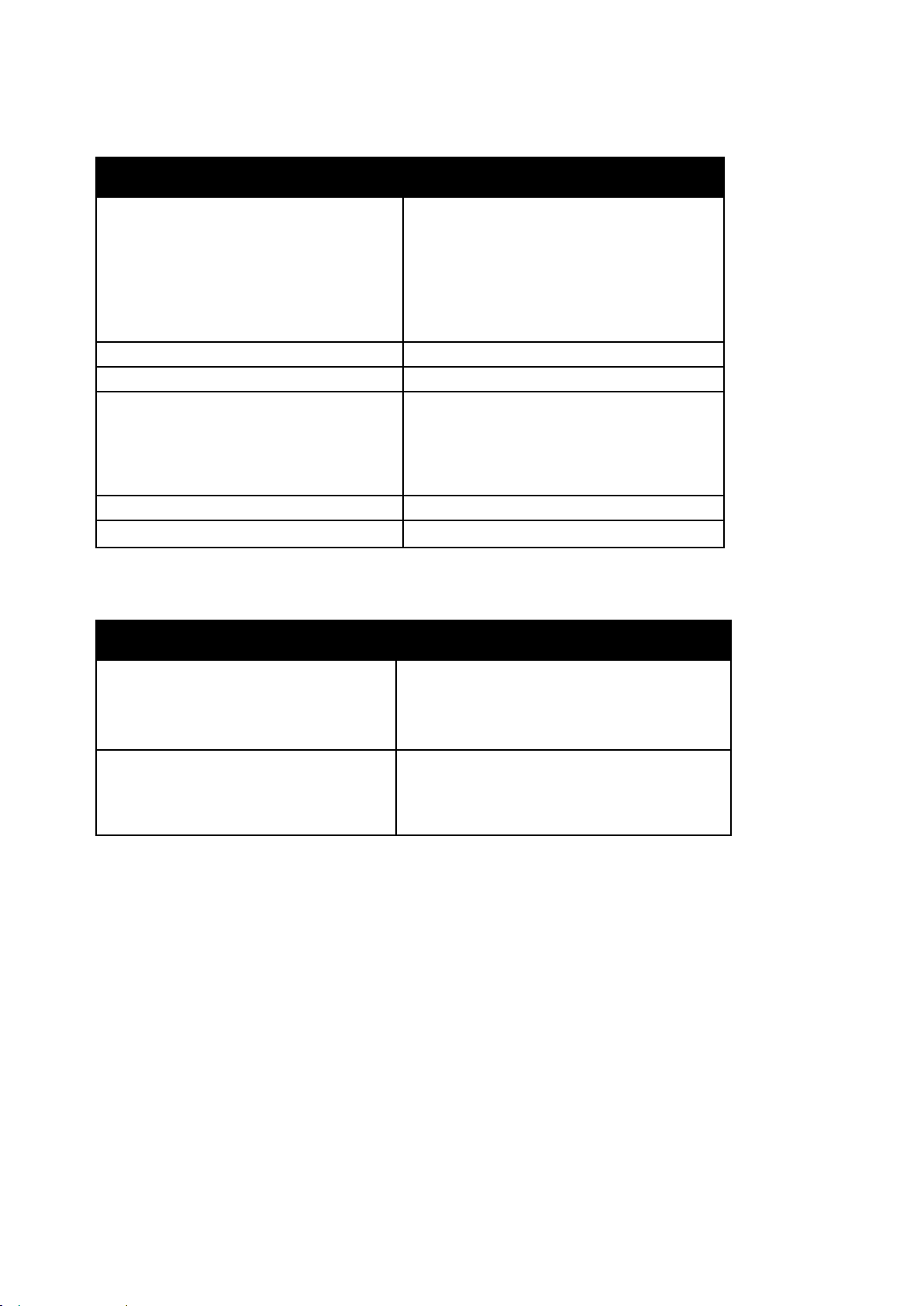
Papier i nośniki
Dokumentowy, ciężki zwykły
91–105 g/m²
x
x
Obsługiwane typy papieru wraz z gramaturą
Typ Papieru Gramatura
Zwykły
Zwykły ponownie załadowany
Papier Firmowy
Dziurkowany
Kolorowe
Gruby 60–90 g/m²
Lekki 60–80 g/m²
Uwaga: Ustawienie domyślne to Gruby.
Szczegółowe informacje na temat sposobu
zmieniania ustawienia typu papieru znajdują
się w części Dostosowywanie typu papieru na
stronie 91.
Makulaturowy 60–105 g/m²
Karton o małej gramaturze
106–163 g/m²
Lekki karton ponownie załadowany
Karton błyszczący o małej gramaturze
Lekki karton błyszczący ponownie
załadowany
Etykiety
Koperty
Obsługiwane standardowe rozmiary papieru
Standard europejski Standard amerykański
A4 (210 x 297 mm, 8,3 x 11,7 cala)
B5 (176 x 250 mm, 6,9 x 9,8 cala)
A5 (148 x 210 mm, 5,8 x 8,3 cala)
Legal (216 x 356 mm, 8,5 x 14 cali)
Folio (216 x 330 mm, 8,5 x 13 cali)
Letter (216 x 279 mm, 8,5 x 11 cali)
Executive (184 x 267 mm, 7,25 x 10,5 cala)
Koperta C5 (162 x 229 mm,
6,4 x 9 cali)
Koperta DL (110 x 220 mm,
4,33
8,66 cala)
Koperta Monarch (98 x 190 mm,
3,9 x 7,5 cala)
Koperta Nr 10 (241 x 105 mm,
9,5 cala)
4,1
Obsługiwane niestandardowe rozmiary papieru
W drukarce możesz używać papierów o niestandardowym rozmiarze, mieszczących się w
następujących wymiarach:
• Szerokość: 76,2–215,9 mm (3–8,5 cala)
• Długość: 127–355,6 mm (5–14 cali)
64 Drukarka Xerox
Przewodnik użytkownika
®
Phaser® 6022
Page 65

Papier i nośniki
• Konfigurowanie tacy papieru dla formatu Legal i A4 ........................................................................................ 68
Umieszczanie papieru
Ta sekcja zawiera:
• Ładowanie papieru do tacy głównej ........................................................................................................................ 65
Ładowanie papieru do tacy głównej
1. Usuń tacę z drukarki.
a. Wyciągnij tacę do momentu zatrzymania.
b. Delikatnie podnieś przód tacy, a następnie ją wysuń.
2. Dostosuj ograniczniki długości i szerokości papieru zgodnie z ilustracją.
3. Zegnij arkusze w obie strony i rozwachluj je, a następnie wyrównaj krawędzie stosu na płaskiej
powierzchni. W ten sposób oddzielisz arkusze sklejone razem, co zmniejszy możliwość zacięcia się
papieru.
Drukarka Xerox
Przewodnik użytkownika
®
Phaser® 6022 65
Page 66
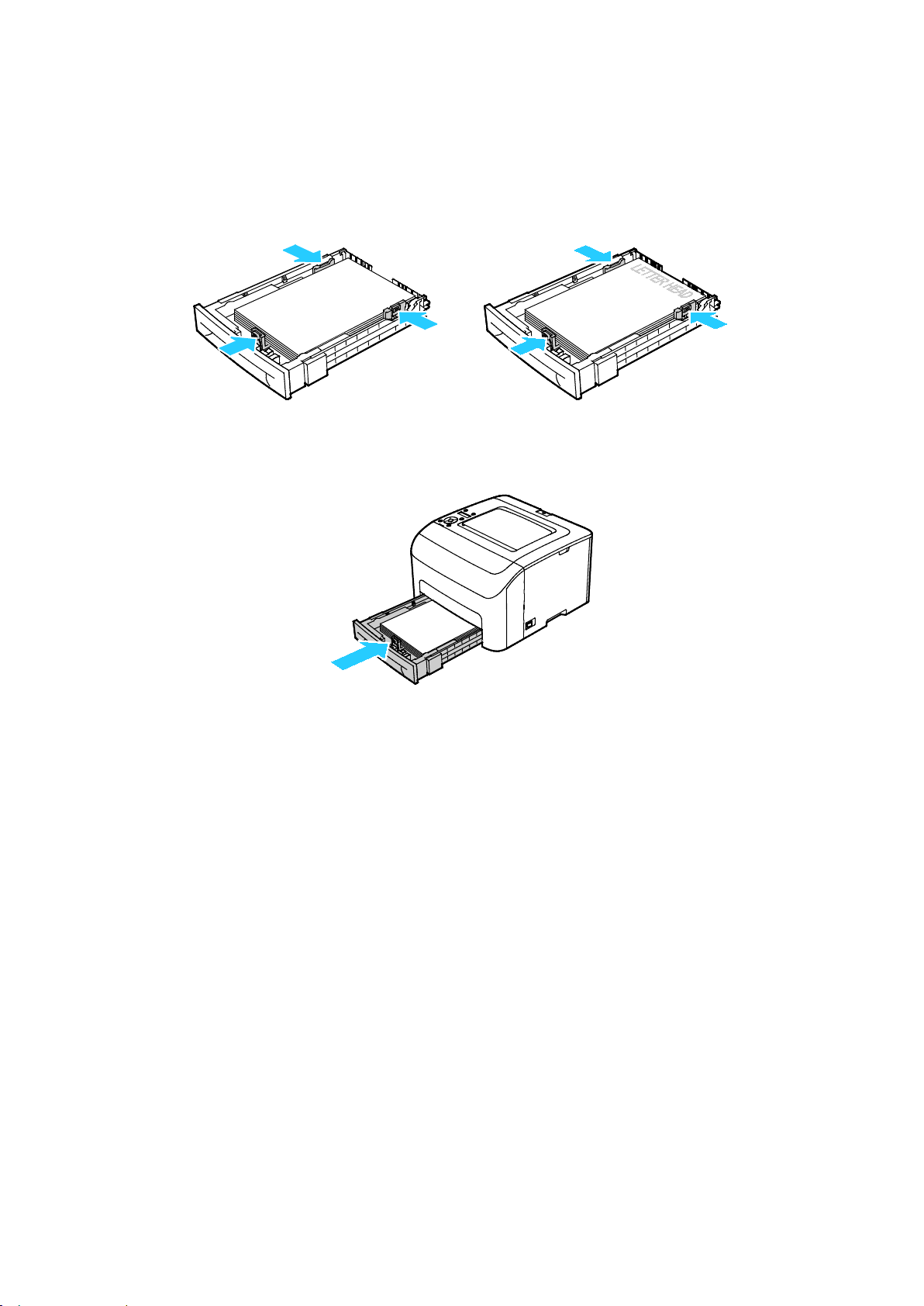
Papier i nośniki
4. Włóż papier do tacy stroną do druku w górę, a następnie wyreguluj prowadnice długości i
szerokości, aby dopasować je do papieru.
− Załaduj papier dziurkowany z otworami po lewej stronie.
− W celu drukowania na papierze firmowym włóż papier firmowy stroną z nadrukiem w górę,
górną krawędzią w stronę tyłu tacy.
Uwaga: Nie wkładaj papieru powyżej linii maksymalnego zapełniania. Przeładowanie tacy może
spowodować zacięcie drukarki.
5. Wsuń tacę z powrotem do drukarki.
6. Wsuń tacę do oporu.
Uwagi:
• Jeżeli taca nie wsunie się do końca, upewnij się, że płytka podnośnika papieru z tyłu tacy jest
zablokowana w pozycji obniżonej.
• Jeżeli taca jest wydłużona do papieru formatu Legal, taca wystaje, gdy jest włożona do
drukarki.
66 Drukarka Xerox
Przewodnik użytkownika
®
Phaser® 6022
Page 67
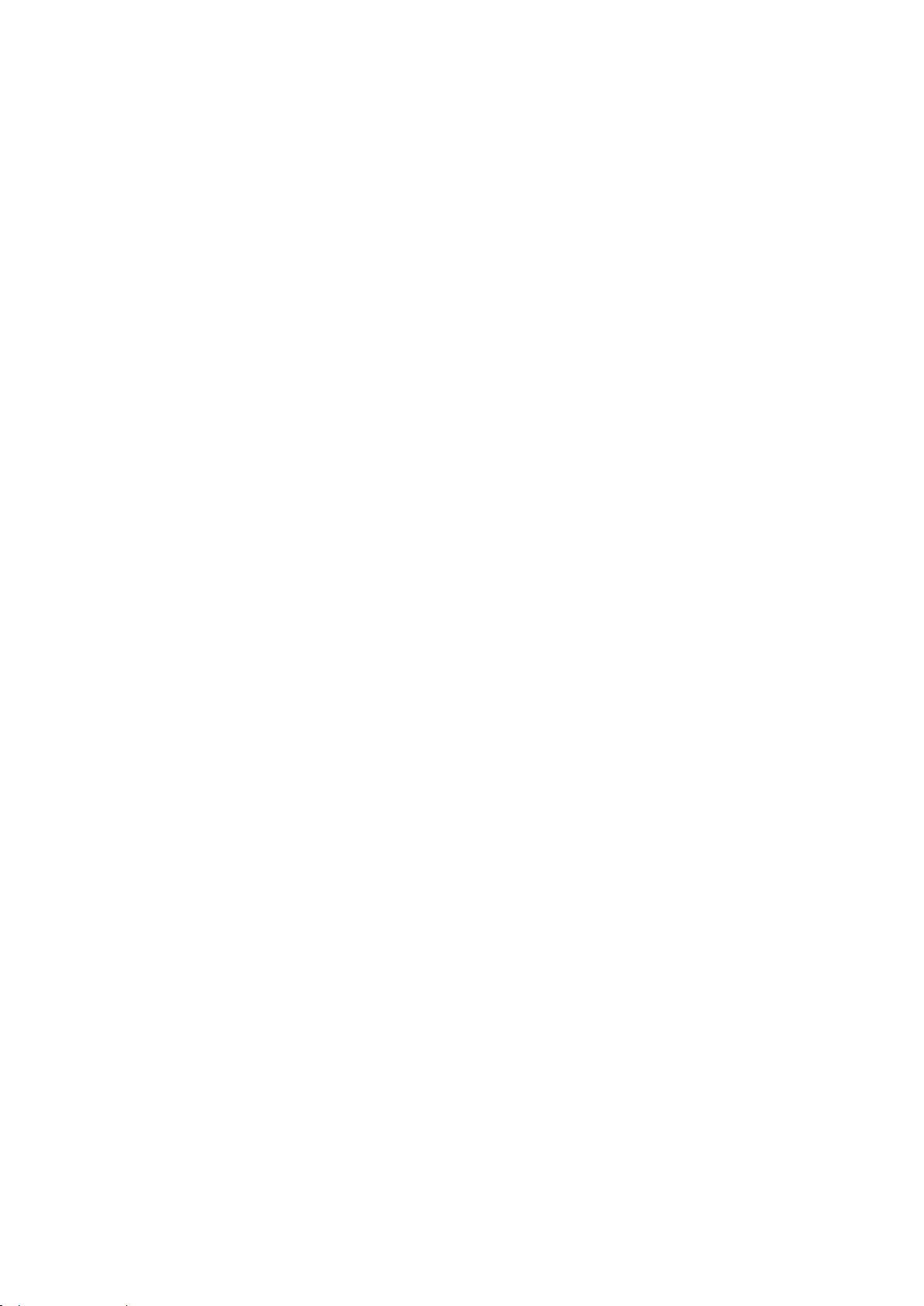
Papier i nośniki
7. Jeżeli na panelu sterowania pojawi się monit, sprawdź rozmiar i typ papieru na ekranie.
a. Upewnij się na panelu sterowania drukarki, czy wyświetlony rozmiar papieru odpowiada
papierowi w tacy. Jeśli tak, naciśnij przycisk OK.
b. Jeśli wyświetlony rozmiar papieru nie odpowiada papierowi w tacy, przejdź do
odpowiedniego rozmiaru papieru, następnie naciśnij przycisk OK.
8. Potwierdź lub ustaw rozmiar i typ papieru.
a. Na panelu sterowania drukarki naciśnij przycisk Menu.
b. Przejdź do opcji Ustawienia tacy, a następnie naciśnij przycisk OK.
c. Przejdź do żądanej tacy papieru, a następnie naciśnij przycisk OK.
d. Przejdź do opcji Tryb tacy, a następnie naciśnij przycisk OK.
e. Przejdź do opcji Określony na panelu, a następnie naciśnij przycisk OK.
f. Aby powrócić do poprzedniego menu, naciśnij przycisk strzałki w lewo.
g. Przejdź do opcji Rozmiar papieru, a następnie naciśnij przycisk OK.
h. Aby wybrać ustawienie, użyj przycisków ze strzałkami, a następnie naciśnij przycisk OK.
i. Aby powrócić do poprzedniego menu, naciśnij przycisk strzałki w lewo.
j. Przejdź do opcji Typ papieru, a następnie naciśnij przycisk OK.
Drukarka Xerox
Przewodnik użytkownika
®
Phaser® 6022 67
Page 68

Papier i nośniki
Konfigurowanie tacy papieru dla formatu Legal i A4
Długość tacy papieru można dostosować do formatów A4/Letter oraz Legal (8,5 x 14 cali). W
przypadku ustawienia długości do formatu Legal, taca wystaje z przodu drukarki.
Zmiana długości tacy papieru w celu dostosowania do długości papieru
1. Wyjmij cały papier z tacy.
2. Aby wyjąć tacę z drukarki, wysuń tacę, aż do jej zatrzymania, podnieś lekko przód tacy, a
następnie wyciągnij tacę na zewnątrz.
3. Aby wysunąć tacę, jedną ręką przytrzymaj jej tył. Drugą ręką naciśnij zatrzask na przedzie tacy i
wyciągnij końcówki aż do zatrzaśnięcia.
4. Aby wsunąć tacę odpowiednio do krótszego papieru, przytrzymaj jej tył jedną ręką. Drugą ręką
naciśnij zatrzask na przedzie tacy i wepchnij końcówki aż do zatrzaśnięcia.
5. Aby zabezpieczyć papier, umieść pokrywę papieru na wysuniętej części tacy.
6. Włóż papier do tacy, następnie wsuń ją z powrotem do drukarki.
68 Drukarka Xerox
Przewodnik użytkownika
®
Phaser® 6022
Page 69
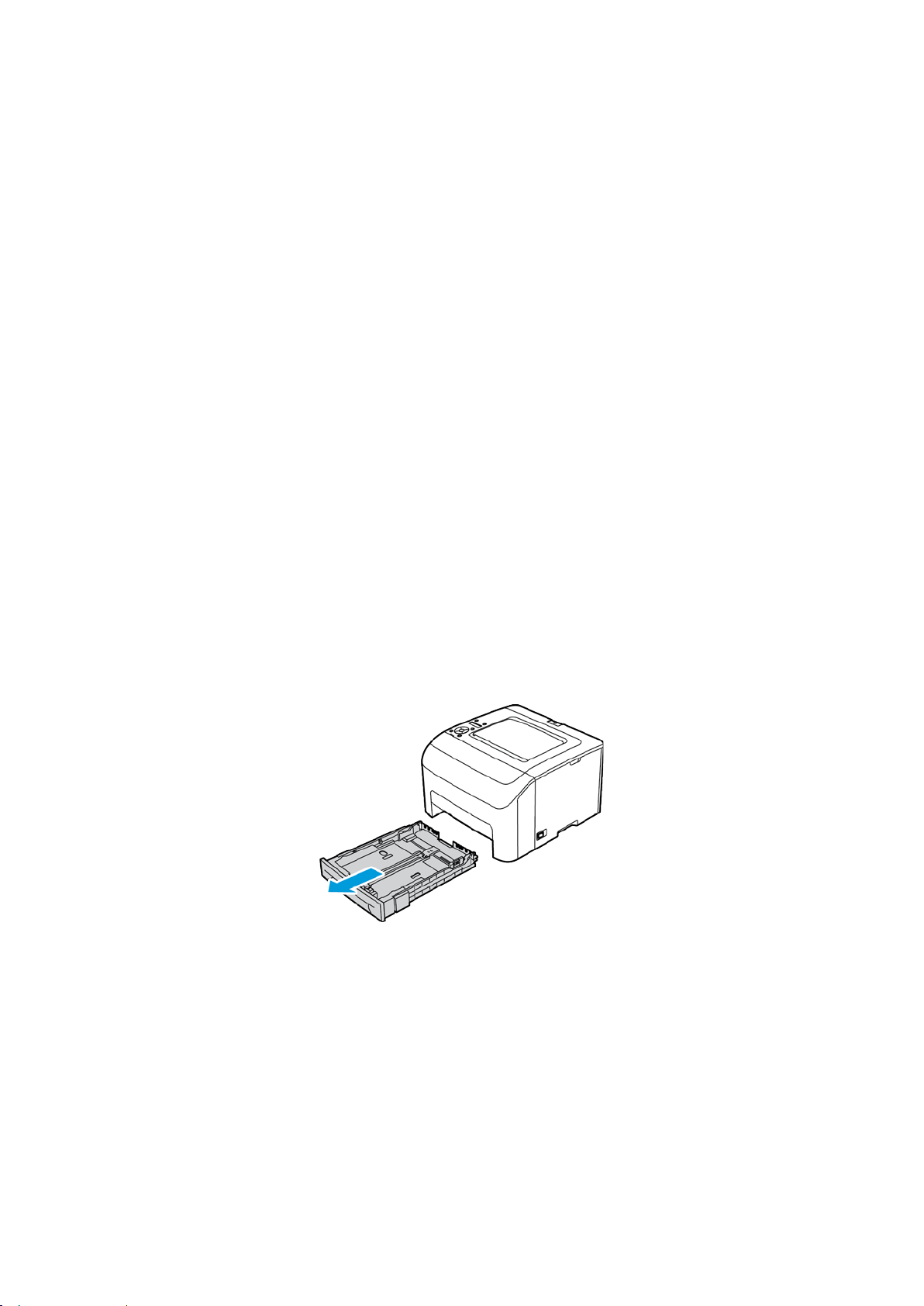
Papier i nośniki
• Drukowanie na błyszczącym kartonie ...................................................................................................................... 72
www.xerox.com/rmleu Recommended Media List (Lista zalecanych nośników)(Europa)
Drukowanie na papierze specjalnym
Ta sekcja zawiera:
• Koperty ................................................................................................................................................................................. 69
• Etykiety ................................................................................................................................................................................ 71
Aby zamówić papier lub inne nośniki, odwiedź lokalnego sprzedawcę lub przejdź do strony:
www.xerox.com/office/6022supplies.
Patrz również:
www.xerox.com/rmlna Recommended Media List (Lista zalecanych nośników) (Stany Zjednoczone)
Koperty
Za pomocą tacy papieru można drukować koperty.
Aby włożyć koperty do tacy papieru:
1. Usuń tacę z drukarki.
a. Wyciągnij tacę do momentu zatrzymania.
b. Delikatnie podnieś przód tacy, a następnie ją wysuń.
2. Rozsuń prowadnice papieru.
Drukarka Xerox
Przewodnik użytkownika
®
Phaser® 6022 69
Page 70
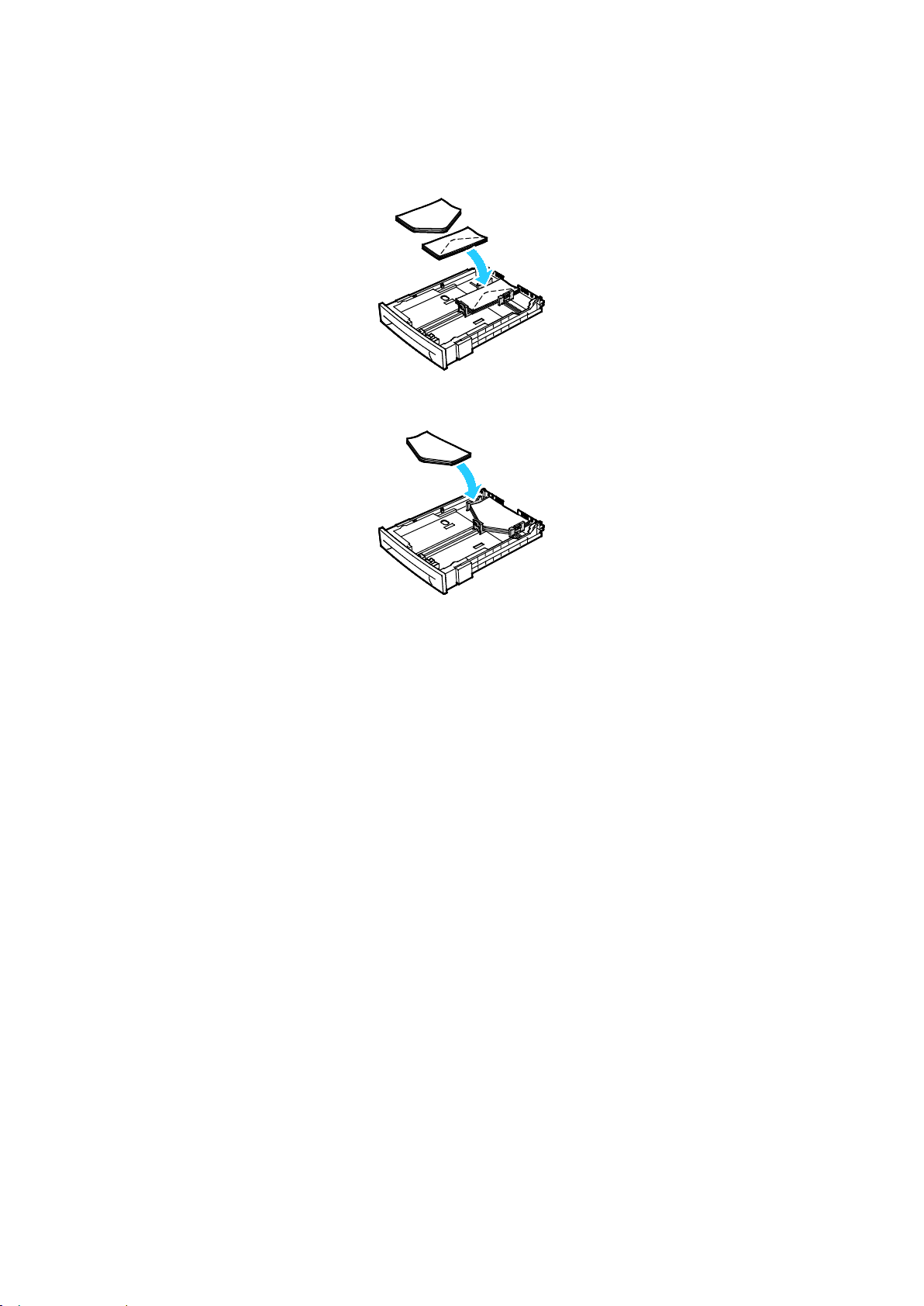
Papier i nośniki
3. Wykonaj jedną z poniższych czynności:
− Koperty formatu Nr 10, DL lub Monarch wkładaj do tac stroną drukowaną w górę, z
zamkniętymi klapkami skierowanymi w dół i krawędzią z klapką po prawej stronie.
− Koperty C5 wkładaj stroną do zadrukowania w górę, z otwartymi klapkami, zwróconymi na
zewnątrz drukarki.
Uwagi:
• Do tacy górnej możesz włożyć maksymalnie pięć kopert na raz.
• Aby uniknąć marszczenia się kopert nr 10, DL, C5 lub Monarch, należy je wkładać stroną do
druku skierowaną w górę i z otwartymi klapkami skierowanymi na zewnątrz drukarki.
• W przypadku umieszczania kopert dłuższą krawędzią do przodu należy wybrać orientację
poziomą w sterowniku drukarki.
• Jeśli obraz wydrukowany na kopercie zostanie obrócony o 180 stopni, w sterowniku drukarki
wybierz kopertę jako typ papieru.
4. Wyrównaj prowadnice papieru, aby delikatnie opierały się o krawędzie kopert.
70 Drukarka Xerox
Przewodnik użytkownika
®
Phaser® 6022
Page 71

Papier i nośniki
Etykiety
Upewnij się, że nośnik etykiet jest umieszczony w tacy papieru stroną do druku do góry.
Wskazówki odnośnie drukowania etykiet
• Należy używać etykiet przeznaczonych do drukarek laserowych.
• Nie należy używać etykiet winylowych.
• Nie pozwól, żeby arkusz etykiet przeszedł przez drukarkę więcej niż raz.
• Nie należy używać etykiet z suchą warstwą samoprzylepną.
• Należy drukować tylko na jednej stronie arkusza etykiet. Używaj tylko arkuszy ze wszystkimi
etykietami.
• Nieużywane etykiety należy przechowywać w pozycji poziomej w oryginalnym opakowaniu.
Arkusze etykiet należy pozostawić wewnątrz oryginalnego opakowania do czasu, aż będą
gotowe do użycia. Niewykorzystane arkusze etykiet należy włożyć z powrotem do oryginalnego
opakowania i szczelnie je zamknąć.
• Nie należy przechowywać etykiet w warunkach bardzo suchych lub wilgotnych ani w bardzo
ciepłych lub chłodnych. Przechowywanie ich w ekstremalnych warunkach może powodować
problemy z jakością druku lub powodować zacięcia w drukarce.
• Zapas należy szybko zużywać. Długie okresy przechowywania w ekstremalnych warunkach mogą
powodować zwijanie się etykiet i zacięcia papieru.
• Ustaw etykietę jako typ papieru w sterowniku drukarki.
• Przed włożeniem etykiet wyjmij z tacy cały pozostały papier.
PRZESTROGA: Nie wolno używać arkuszy pogniecionych, w których brakuje etykiet albo są odklejone.
Mogłoby to uszkodzić drukarkę.
Drukarka Xerox
®
Phaser® 6022 71
Przewodnik użytkownika
Page 72
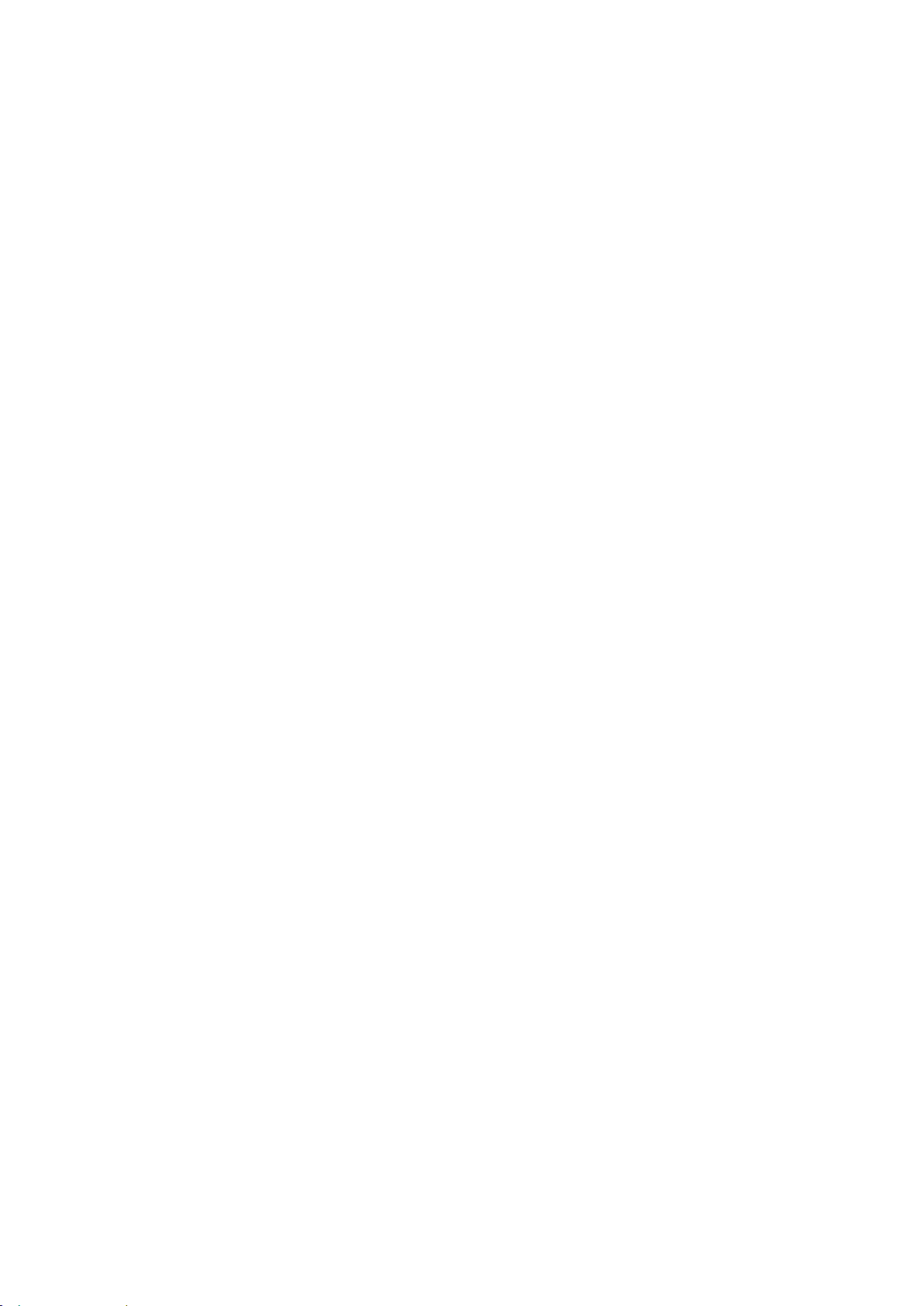
Papier i nośniki
Drukowanie na błyszczącym kartonie
Możesz drukować tylko na lekkim kartonie błyszczącym o gramaturze 163 g/m² lub mniejszej.
• Nie należy otwierać zapieczętowanych opakowań kartonu błyszczącego, zanim nie będą one
gotowe do włożenia do drukarki.
• Należy pozostawić karton błyszczący w oryginalnym opakowaniu i przechowywać w zamkniętych
kartonach, aż będą gotowe do użycia.
• Wyjmij pozostały papier z tacy przed włożeniem kartonu błyszczącego.
• Nie wkładaj większej ilości kartonu błyszczącego, niż planujesz wykorzystać. Po zakończeniu
drukowania nie zostawiaj kartonu błyszczącego w tacy. Włóż pozostały karton błyszczący do
oryginalnego opakowania i zamknij je.
• Zapas należy szybko zużywać. Długie okresy przechowywania w ekstremalnych warunkach mogą
powodować zwijanie się kartonu błyszczącego i zacięcie drukarki.
• W sterowniku drukarki wybierz żądany typ kartonu błyszczącego lub tacę, do której został
włożony.
Aby zoptymalizować drukowanie na błyszczącym kartonie, wykonaj co najmniej jedną z
następujących czynności:
• Dostosuj ustawienie typu papieru. Aby uzyskać więcej informacji, zobacz Dopasowywanie typu
papieru na stronie 91.
• Dostosuj rolkę transferową polaryzacji. Aby uzyskać więcej informacji, patrz Regulowanie rolki
transferowej polaryzacji na stronie 91.
• Dostosuj ustawienia urządzenia utrwalającego. Aby uzyskać więcej informacji, zobacz
Regulowanie urządzenia utrwalającego na stronie 92.
72 Drukarka Xerox
Przewodnik użytkownika
®
Phaser® 6022
Page 73

• Drukowanie po obu stronach papieru ...................................................................................................................... 82
5
Drukowanie
Ten rozdział zawiera:
• Wybór opcji drukowania................................................................................................................................................ 74
• Opcje drukowania dla komputerów Macintosh .................................................................................................... 77
• Mobilne opcje drukowania ........................................................................................................................................... 78
• Używanie rozmiarów specjalnych papieru ............................................................................................................. 79
Drukarka Xerox
Przewodnik użytkownika
®
Phaser® 6022 73
Page 74

Drukowanie
• Opcje drukowania w systemie Windows ................................................................................................................. 74
Wybór opcji drukowania
Ta sekcja zawiera:
Jeśli drukowanie jest wykonywane ze sterownika na komputerze, ustawienia skonfigurowane na
panelu sterowania drukarki są zastępowane przez ustawienia sterownika drukarki.
Opcje drukowania w systemie Windows
Ustawianie domyślnych opcji druku w systemie Windows
Przy drukowaniu z danego oprogramowania drukarka wykorzystuje ustawienia pracy druku określone
w oknie Preferencje drukowania. Można wybierać i zapisywać najczęściej używane opcje, żeby nie
zmieniać ich podczas każdego drukowania.
Na przykład, jeśli zazwyczaj drukujesz po obu stronach papieru, ustaw w preferencjach drukowania
druk dwustronny.
Aby wybrać domyślne opcje drukowania:
1. Przejdź do listy drukarek komputera:
− W systemie Windows Vista kliknij Start > Panel sterowania > Sprzęt i dźwięk > Drukarki.
− W systemie Windows Server 2003 lub nowszym kliknij przycisk Start > Ustawienia >
Drukarki.
− W systemie Windows 7 kliknij przycisk Start > Urządzenia i drukarki.
− W systemie Windows 8 kliknij Panel sterowania > Urządzenia i drukarki.
Uwaga: Jeśli na pulpicie nie jest wyświetlana ikona panelu sterowania, kliknij pulpit prawym
przyciskiem myszy, a następnie wybierz pozycje Personalizuj > Strona główna Panelu
sterowania > Urządzenia i drukarki.
2. Na liście kliknij prawym przyciskiem myszy ikonę drukarki, a następnie opcję Preferencje
drukowania.
3. Kliknij żądaną kartę w oknie preferencji drukowania, ustaw odpowiednie opcje i kliknij przycisk
OK, aby zapisać ustawienia.
Uwaga: Aby uzyskać więcej informacji o opcjach sterownika drukarki w systemie Windows, kliknij
przycisk Pomoc (?). Znajdziesz go w oknie preferencji drukowania.
74 Drukarka Xerox
Przewodnik użytkownika
®
Phaser® 6022
Page 75
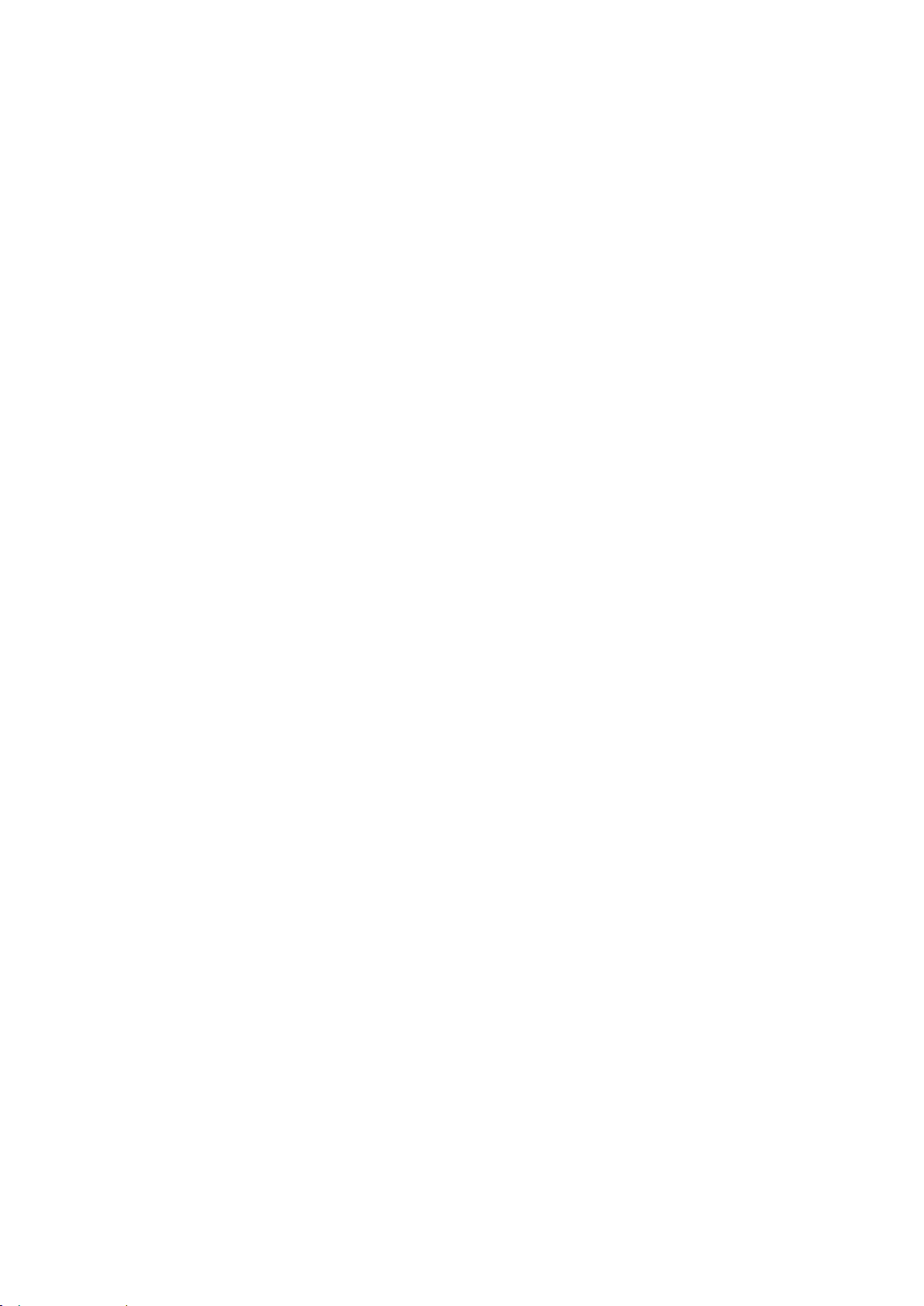
Drukowanie
Wybieranie opcji druku dla pojedynczej pracy w systemie Windows
Aby użyć specjalnych opcji druku dla określonego zadania, zmień preferencje drukowania z poziomu
programu przed wysłaniem pracy do drukarki. Na przykład, aby skorzystać z trybu lepszej jakości
druku, wybierz odpowiednie ustawienia w Preferencjach drukowania, zanim rozpoczniesz realizację
pracy.
1. Po otwarciu dokumentu w danym programie przejdź do ustawień drukowania. Dla większości
aplikacji w systemie Windows trzeba wybrać menu Plik > Drukuj lub nacisnąć klawisze CTRL+P.
2. Wybierz drukarkę i kliknij przycisk Właściwości lub Preferencje, aby otworzyć okno preferencji
drukowania. Nazwa przycisku może się różnić w zależności od aplikacji.
3. Kliknij kartę w oknie Preferencje drukowania, a następnie określ parametry.
4. Kliknij przycisk OK, aby zapisać ustawienia i zamknąć okno preferencji drukowania.
5. Kliknij przycisk Drukuj, aby wysłać pracę do drukarki.
Wybieranie ustawień domyślnych drukowania w systemie Windows dla udostępnionej drukarki sieciowej
1. Przejdź do listy drukarek komputera:
− W systemie Windows XP SP3 i nowszym kliknij Start > Ustawienia > Drukarki i faksy.
− W systemie Windows Vista kliknij Start > Panel sterowania > Sprzęt i dźwięk > Drukarki.
− W systemie Windows Server 2003 lub nowszym kliknij przycisk Start > Ustawienia >
Drukarki.
− W systemie Windows 7 kliknij przycisk Start > Urządzenia i drukarki.
− W systemie Windows 8 kliknij Panel sterowania > Urządzenia i drukarki.
Uwaga: Jeśli na pulpicie nie jest wyświetlana ikona panelu sterowania, kliknij pulpit prawym
przyciskiem myszy, a następnie wybierz pozycje Personalizuj > Strona główna Panelu
sterowania > Urządzenia i drukarki.
2. W folderze Drukarki kliknij prawym przyciskiem myszy nazwę sterownika drukarki, a następnie
zaznacz opcję Właściwości.
3. W oknie dialogowym Właściwości drukarki kliknij kartę Zaawansowane.
4. Na karcie Zaawansowane kliknij opcję Ustawienia domyślne drukowania.
5. Wybierz żądane ustawienia na kartach sterownika, a następnie kliknij przycisk Zastosuj.
6. Kliknij przycisk OK, aby zapisać ustawienia.
Drukarka Xerox
Przewodnik użytkownika
®
Phaser® 6022 75
Page 76

Drukowanie
Zapisywanie zestawu najczęściej używanych opcji drukowania w systemie Windows
Możesz zdefiniować i zapisać zestaw opcji, aby zastosować go do przyszłych prac drukowania.
Aby zapisać zestaw opcji drukowania:
1. Przy otwartym dokumencie przejdź do menu Plik > Drukuj.
2. Aby otworzyć okno Właściwości drukowania, wybierz drukarkę, następnie kliknij przycisk
Właściwości lub Preferencje.
3. W oknie Właściwości drukowania kliknij karty, następnie wybierz odpowiednie ustawienia.
4. W oknie właściwości drukowania kliknij opcję Zapisane ustawienia, a następnie opcję Zapisz
jako.
5. Aby zapisać zestaw opcji na liście Zapisane ustawienia, wpisz nazwę zestawu opcji drukowania,
następnie kliknij przycisk OK.
76 Drukarka Xerox
Przewodnik użytkownika
®
Phaser® 6022
Page 77

Drukowanie
Opcje drukowania dla komputerów Macintosh
Wybór opcji drukowania dla komputerów Macintosh
Aby skorzystać z konkretnych opcji druku, należy zmienić ustawienia sterownika przed wysłaniem
pracy do drukarki.
1. Przy otwartym dokumencie przejdź do menu Plik > Drukuj.
2. Wybierz swoją drukarkę.
®
3. Kliknij opcję Funkcje Xerox
4. Z listy rozwijanej wybierz żądane opcje drukowania.
5. Kliknij przycisk Drukuj, aby wysłać pracę do drukarki.
Zapisywanie zestawu najczęściej używanych opcji drukowania w
w menu Copies & Pages (Kopie i strony).
komputerach Macintosh
Możesz zdefiniować i zapisać zestaw opcji, aby zastosować go do przyszłych prac drukowania.
Aby zapisać zestaw opcji drukowania:
1. Przy otwartym dokumencie przejdź do menu Plik > Drukuj.
2. Wybierz swoją drukarkę z listy.
3. W menu drukowania wybierz żądane opcje z rozwijanej listy.
4. Kliknij polecenie Presets (Zadane ustawienia) > Save As (Zapisz jako).
5. Wpisz nazwę dla zestawu opcji drukowania i kliknij przycisk OK, aby dodać nową pozycję do listy.
6. Aby drukować z użyciem tych opcji, wybierz nazwę z listy ustawień.
Drukarka Xerox
Przewodnik użytkownika
®
Phaser® 6022 77
Page 78

Drukowanie
Mobilne opcje drukowania
Ta drukarka umożliwia drukowanie z urządzeń mobilnych z systemami iOS i Android.
Drukowanie za pomocą funkcji Wi-Fi Direct
Nie możesz połączyć się z drukarką z urządzenia mobilnego z funkcją Wi-Fi, takiego jak tablet,
komputer lub smartfon za pomocą funkcji Wi-Fi Direct.
Aby uzyskać szczegółowe informacje, patrz Łączenie się za pomocą Wi-Fi Direct na stronie 34.
Szczegółowe informacje na temat korzystania z funkcji Wi-Fi Direct znajdują się w dokumentacji
dołączonej do urządzenia mobilnego.
Uwaga: Procedura drukowania jest różna w zależności od używanego urządzenia mobilnego.
Drukowanie za pomocą funkcji AirPrint
Za pomocą funkcji AirPrint możesz drukować bezpośrednio z urządzeń iPhone, iPad, iPod touch oraz
komputera Mac. Aby włączyć funkcję AirPrint dla drukarki, patrz Konfigurowanie funkcji AirPrint na
stronie 35. Aby użyć funkcji AirPrint, upewnij się, że urządzenie mobilne jest podłączone do sieci
bezprzewodowej.
Aby drukować za pomocą funkcji AirPrint:
1. Otwórz wiadomość e-mail, zdjęcie, stronę internetową lub dokument, który chcesz wydrukować.
2. Dotknij ikony Działanie.
3. Dotknij opcji Drukuj.
4. Wybierz drukarkę, a następnie ustaw opcje drukarki.
5. Dotknij opcji Drukuj.
Drukowanie z urządzenia mobilnego z funkcją Mopria
Mopria to funkcja oprogramowania, która umożliwia użytkownikom drukowanie z urządzeń
mobilnych niewymagających sterownika drukarki. Funkcji Mopria można używać w celu drukowania z
urządzenia mobilnego do drukarek z funkcją Mopria.
Uwagi:
• Mopria i wszystkie wymagane przez nią protokoły są domyślnie włączone.
• Upewnij się, że w urządzeniu mobilnym zainstalowana jest najnowsza wersja usługi
drukowania Mopria. Aplikację można bezpłatnie pobrać ze sklepu Google Play.
• Urządzenia bezprzewodowe muszą dołączyć do sieci bezprzewodowej, w której znajduje się
drukarka.
• Nazwa i lokalizacja drukarki zostanie wyświetlona na liście drukarek z funkcją Mopria na
podłączonych urządzeniach.
Aby drukować przy użyciu funkcji Mopria, postępuj zgodnie z instrukcjami załączonymi do
posiadanego urządzenia mobilnego.
78 Drukarka Xerox
Przewodnik użytkownika
®
Phaser® 6022
Page 79

Drukowanie
• Drukowanie na niestandardowych rozmiarach papieru.................................................................................... 81
Używanie rozmiarów specjalnych papieru
Ta sekcja zawiera:
• Definiowanie rozmiarów papieru specjalnego...................................................................................................... 79
Drukarka Drukarka Xerox® Phaser® 6022 drukuje na specjalnych rozmiarach papieru mieszczących się
w minimalnym i maksymalnym zakresie rozmiarów obsługiwanych przez drukarkę.
Definiowanie rozmiarów papieru specjalnego
Aby drukować na specjalnym rozmiarze papieru, zdefiniuj szerokość i długość papieru w sterowniku
drukarki oraz na panelu sterowania drukarki. Ustawiając rozmiar papieru upewnij się, że podane
wymiary zgadzają się z papierem umieszczonym w tacy. Ustawienie nieprawidłowego rozmiaru może
spowodować błąd drukarki. Jeśli drukowanie jest wykonywane ze sterownika na komputerze,
ustawienia skonfigurowane na panelu sterowania drukarki są zastępowane przez ustawienia
sterownika drukarki.
Definiowanie niestandardowego rozmiaru papieru w systemie Windows
W sterowniku drukarki dla systemu Windows możesz zapisać nawet 20 specjalnych rozmiarów
papieru. Każdy niestandardowy rozmiar zapisz pod niepowtarzalną nazwą — wymiary zostaną
zachowane dopóki nie zostaną zmienione.
1. Przejdź do listy drukarek komputera:
− W systemie Windows Vista kliknij Start > Panel sterowania > Sprzęt i dźwięk > Drukarki.
− W systemie Windows Server 2003 lub nowszym kliknij przycisk Start > Ustawienia >
Drukarki.
− W systemie Windows 7 kliknij przycisk Start > Urządzenia i drukarki.
− W systemie Windows 8 kliknij Panel sterowania > Urządzenia i drukarki.
Uwaga: Jeśli na pulpicie nie jest wyświetlana ikona panelu sterowania, kliknij pulpit prawym
przyciskiem myszy, a następnie wybierz pozycje Personalizuj > Strona główna Panelu
sterowania > Urządzenia i drukarki.
2. Z okna Drukarki i faksy zaznacz urządzenie, kliknij je prawym klawiszem myszy i wybierz opcję
Właściwości.
Uwagi:
• W systemie Windows 7, w oknie Urządzenia i drukarki kliknij prawym przyciskiem myszy
drukarkę i wybierz pozycję Właściwości drukarki ze środka listy rozwijanej.
• W przypadku systemu Windows 7 konieczne jest posiadanie konta administratora, aby
wybrać Ustawienia niestandardowe w sterowniku drukarki.
Drukarka Xerox
Przewodnik użytkownika
®
Phaser® 6022 79
Page 80

Drukowanie
3. W oknie dialogowym Właściwości kliknij kartę Konfiguracja, a następnie kliknij opcję
Niestandardowy rozmiar papieru.
4. W polu dialogowym Ustawienia rozmiaru niestandardowego papieru wybierz jednostki miary.
5. W sekcji Ustawienia rozmiaru niestandardowego określ szerokość krótszej krawędzi oraz długość
dłuższej krawędzi arkusza papieru.
6. Zaznacz pole wyboru Nazwij rozmiar papieru, wpisz nazwę w oknie dialogowym Nazwa papieru,
a następnie kliknij przycisk OK.
7. W oknie dialogowym Właściwości kliknij przycisk OK.
Niestandardowy rozmiar pojawia się na liście Rozmiar papieru w oknie Właściwości sterownika
drukarki.
Definiowanie niestandardowego rozmiaru papieru w systemie Macintosh
1. W aplikacji do drukowania, wybierz opcję Plik > Konfiguracja strony.
2. Z rozwijanej listy formatu wybierz drukarkę.
3. Z rozwijanej listy Rozmiaru papieru wybierz Zarządzanie rozmiarami specjalnymi.
4. W oknie Niestandardowe rozmiary papieru kliknij przycisk plus (+), aby dodać nowy rozmiar
niestandardowy.
5. Wprowadź szerokość i długość niestandardowego rozmiaru papieru.
6. Z listy rozwijanej Obszar wyłączony z druku wybierz drukarkę.
7. Kliknij dwukrotnie opcję bez nazwy, a następnie wpisz nazwę nowego rozmiaru
niestandardowego.
8. Kliknij przycisk OK, aby zamknąć okno Niestandardowe rozmiary papieru.
9. Kliknij przycisk OK, aby zamknąć okno konfiguracji strony.
Nowy rozmiar niestandardowy jest dostępny na liście rozwijanej Rozmiar papieru sterownika
drukarki oraz w opcji Ustawienia strony.
Uwaga: Aby skorzystać z niestandardowego rozmiaru papieru, wybierz opcję Konfiguracja strony, a
następnie wybierz utworzony przez siebie niestandardowy rozmiar z listy rozwijanej.
80 Drukarka Xerox
®
Phaser® 6022
Przewodnik użytkownika
Page 81
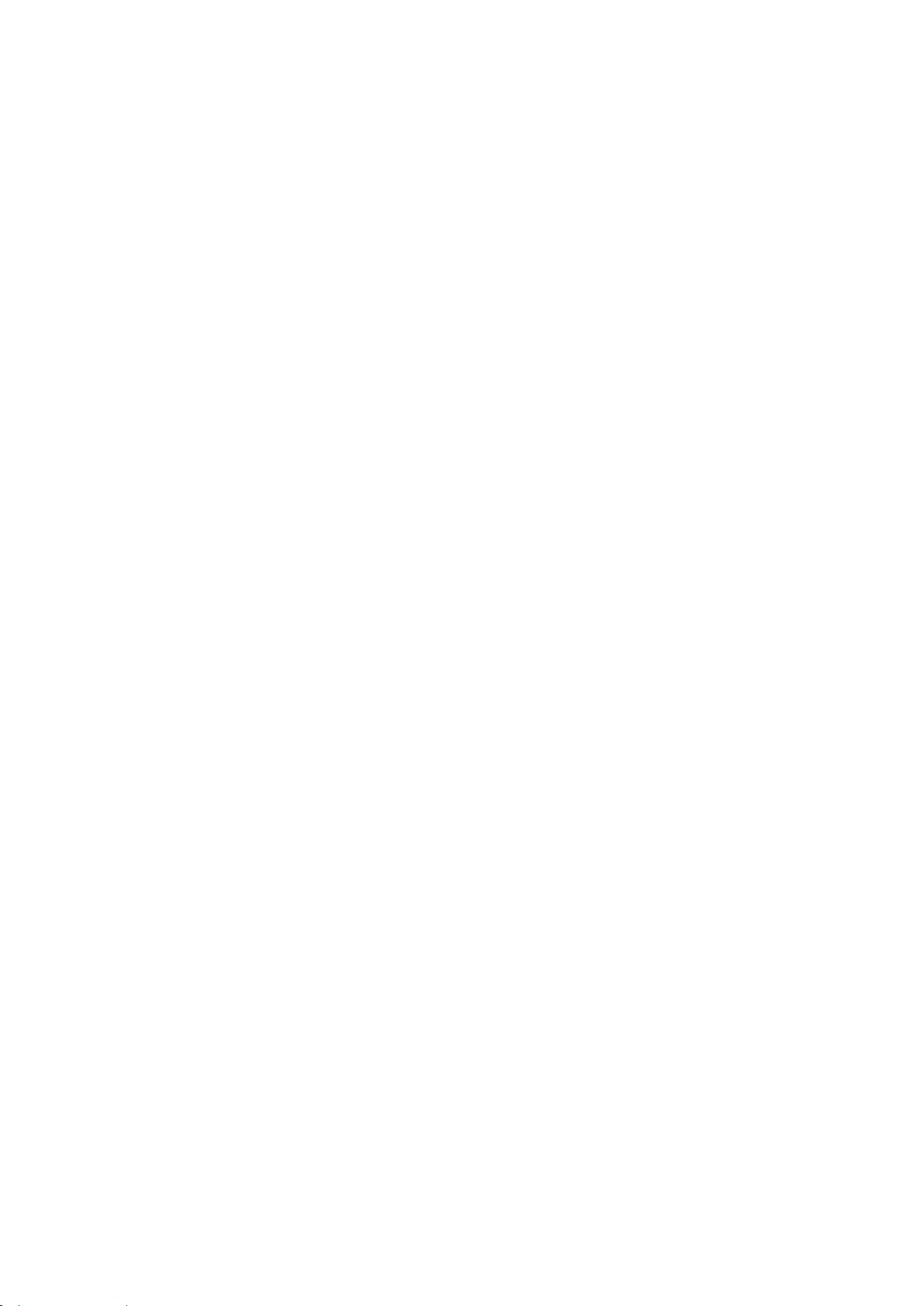
Drukowanie
Drukowanie na niestandardowych rozmiarach papieru
Uwaga: Przed rozpoczęciem drukowania na papierze o niestandardowym rozmiarze, za pomocą
funkcji Niestandardowe rozmiary papiery we właściwościach drukarki zdefiniuj rozmiar
niestandardowy. Aby uzyskać szczegółowe informacje, zobacz Definiowanie rozmiarów papieru
specjalnego na stronie 79.
Drukowanie na papierze o niestandardowym rozmiarze w systemie Windows
1. Załaduj papier specjalny do tacy.
2. W danej aplikacji kliknij opcję Plik > Drukuj, a następnie wybierz drukarkę.
3. W oknie dialogowym Drukowanie kliknij opcję Właściwości.
4. Na karcie Papier/Wyjście z listy rozwijanej Rozmiar papieru wybierz żądany rozmiar
niestandardowy.
Uwaga: Drukując na niestandardowym rozmiarze papieru, zdefiniuj wcześniej niestandardowy
rozmiar we właściwościach drukarki.
5. Z listy rozwijanej Typ papieru wybierz typ papieru.
6. Ustaw inne niezbędne opcje, a następnie kliknij przycisk OK.
7. W oknie dialogowym Drukowanie kliknij przycisk OK, aby rozpocząć drukowanie.
Drukowanie na papierze o niestandardowym rozmiarze w systemie Macintosh
1. Włóż papier o niestandardowym rozmiarze. Aby uzyskać szczegółowe informacje, patrz
Wkładanie papieru na stronie 65.
2. W aplikacji kliknij menu Ustawienia strony.
3. Z rozwijanej listy Rozmiaru papieru wybierz niestandardowy rozmiar papieru.
4. Kliknij przycisk OK.
5. W aplikacji kliknij menu Drukuj.
6. Kliknij przycisk OK.
Drukarka Xerox
®
Phaser® 6022 81
Przewodnik użytkownika
Page 82

Drukowanie
• Konfigurowanie drukowania dwustronnego .......................................................................................................... 82
Drukowanie po obu stronach papieru
Ta sekcja zawiera:
Drukarka Xerox® Phaser® 6022 obsługuje ręczne drukowanie dwustronne. Można ustawić preferencje
drukowania, aby drukować prace na obu stronach papieru.
Użyj opcji Drukowanie dwustronne, aby określić orientację strony wydruku.
Możesz zdefiniować układ strony dla druku dwustronnego, określający w jaki sposób strony będą
obracane. Ustawienia te są pomijane podczas korzystania z ustawień orientacji strony w danym
programie.
Pionowo Poziomo
Pionowo
Drukowanie dwustronne
Pionowo
Drukowanie dwustronne,
przewracanie stron na
krótszej krawędzi
Poziomo
Drukowanie dwustronne
Poziomo
Drukowanie dwustronne,
przewracanie stron na
krótszej krawędzi
Konfigurowanie drukowania dwustronnego
Aby skonfigurować ręczne drukowanie dwustronne:
1. W menu Plik wybierz polecenie Drukuj.
2. Wybierz drukarkę z listy pod nazwą Wybierz drukarkę, następnie kliknij pozycję Właściwości.
3. W oknie drukowania dwustronnego na karcie Papier/Wyjście wybierz opcję Przewracanie przy
długiej krawędzi lub Przewracanie przy krótkiej krawędzi.
4. Wybierz rozmiar i typ papieru zgodnie z używanym papierem.
5. Aby zamknąć okno dialogowe Preferencje drukowania, kliknij przycisk OK.
6. Aby rozpocząć drukowanie, kliknij przycisk Drukuj.
Uwaga: Na początku ręcznego drukowania dwustronnego zostaje wyświetlone okno
Konfiguracja ręcznego drukowania dwustronnego. Nie zamykaj tego okna do ukończenia
drukowania dwustronnego. Po zamknięciu okna nie można go ponownie otworzyć.
82 Drukarka Xerox
Przewodnik użytkownika
®
Phaser® 6022
Page 83

• Przenoszenie drukarki ..................................................................................................................................................... 98
6
Konserwacja
Ten rozdział zawiera:
• Czyszczenie drukarki ........................................................................................................................................................ 84
• Regulacje i czynności konserwacyjne ....................................................................................................................... 90
• Zamawianie materiałów eksploatacyjnych ........................................................................................................... 93
• Zarządzanie drukarką ..................................................................................................................................................... 96
Drukarka Xerox
Przewodnik użytkownika
®
Phaser® 6022 83
Page 84

Konserwacja
• Czyszczenie wnętrza drukarki ...................................................................................................................................... 85
Czyszczenie drukarki
Ta sekcja zawiera:
• Ogólne środki ostrożności ............................................................................................................................................. 84
• Czyszczenie elementów zewnętrznych ..................................................................................................................... 85
Ogólne środki ostrożności
PRZESTROGA: Do czyszczenia drukarki nie wolno wykorzystywać żrących rozpuszczalników ani
środków czyszczących w aerozolu. Nie wolno wylewać płynów na żadną z powierzchni. Materiałów
• Na drukarce nie wolno umieszczać żadnych przedmiotów.
• Nie wolno pozostawiać pokryw i drzwi otwartych, gdy nie jest to niezbędne, a zwłaszcza w
• Nie wolno otwierać pokryw i drzwi podczas drukowania.
• Nie wolno przechylać drukarki podczas jej używania.
• Nie wolno dotykać kontaktów elektrycznych lub przekładni. Może to spowodować uszkodzenie
• Przed podłączeniem drukarki należy umieścić na swoim miejscu wszystkie części wyjęte podczas
eksploatacyjnych i czyszczących należy używać zgodnie z instrukcjami w tej dokumentacji.
OSTRZEŻENIE: Wszystkie środki czyszczące należy przechowywać poza zasięgiem dzieci.
OSTRZEŻENIE: Do czyszczenia zewnętrznych i wewnętrznych części drukarki nie należy używać
środków czyszczących w sprayu. Niektóre tego typu środki zawierają mieszankę wybuchową i nie są
przeznaczone do czyszczenia urządzeń elektrycznych. Korzystanie ze środków w sprayu zwiększa
ryzyko pożaru i wybuchu.
OSTRZEŻENIE: Nie wolno zdejmować pokryw lub osłon przykręconych za pomocą śrub. Nie można
konserwować ani naprawiać części znajdujących się pod tymi pokrywani i osłonami. Proszę
wykonywać żadnych procedur konserwacyjnych, które nie zostały opisane w dokumentacji
dostarczonej wraz z drukarką.
OSTRZEŻENIE: Wewnętrzne części drukarki mogą się nagrzewać. Należy zachować ostrożność, gdy
drzwi lub pokrywy są otwarte.
dobrze oświetlonych miejscach. Działanie światła może uszkodzić zespoły obrazujące.
drukarki i obniżenie jakości wydruku.
czyszczenia.
84 Drukarka Xerox
®
Phaser® 6022
Przewodnik użytkownika
Page 85

Konserwacja
Czyszczenie elementów zewnętrznych
Czyścić zewnętrzną obudowę drukarki raz w miesiącu.
• Wycierać tacę papieru, tacę wyjściową, panel sterowania i inne części wilgotną, miękką szmatką.
• Po czyszczeniu wytrzeć suchą, miękką szmatką.
• W przypadku silnego zabrudzenia polać szmatkę niewielką ilością łagodnego detergentu i
delikatnie zetrzeć plamę.
PRZESTROGA: Nie należy bezpośrednio spryskiwać drukarki detergentem. Płynny detergent może
dostać się przez szczeliny do jej wnętrza i spowodować problemy. Nigdy nie używać środków
czyszczących innych niż woda lub łagodny detergent.
Czyszczenie wnętrza drukarki
Po usunięciu zacięć papieru lub wymianie kasety z tonerem należy przed zamknięciem pokryw
drukarki skontrolować jej wnętrze.
• Wyjmij pozostałe fragmenty papieru lub zanieczyszczenia. Aby uzyskać szczegółowe informacje,
zobacz Usuwanie zacięć papieru na stronie 107.
• Usuń pył lub plamy suchą, czystą szmatką.
OSTRZEŻENIE: Nigdy nie dotykaj obszaru z etykietą na rolce grzewczej w urządzeniu utrwalającym,
ani miejsc w pobliżu. Może dojść do poparzenia. Jeśli rolki grzewczej jest zawinięty arkusz papieru, nie
próbuj go natychmiast usuwać. Wyłącz drukarkę i poczekaj 20 minut na jej ostygnięcie. Spróbuj
usunąć zacięcie, gdy drukarka ostygnie.
Czyszczenie soczewek LED
Jeżeli na wydrukach pojawiają się plamy lub jasne paski w ramach jednego lub większej liczby
kolorów, wyczyść soczewki LED zgodnie z poniższymi instrukcjami.
OSTRZEŻENIE: Jeżeli przypadkowo toner zetknie się z ubraniem, należy go delikatnie i możliwie
najdokładniej zetrzeć. Jeżeli część toneru pozostanie na ubraniu, należy go zmyć chłodną, nie gorącą
wodą. Jeśli toner zetknie się ze skórą, należy go zmyć chłodną wodą i łagodnym mydłem. W
przypadku dostania się toneru do oczu należy przemyć je natychmiast zimną wodą i skontaktować się
1. Wyłącz drukarkę.
2. Otwórz drzwi boczne.
z lekarzem.
Drukarka Xerox
®
Phaser® 6022 85
Przewodnik użytkownika
Page 86

Konserwacja
3. Ściśnij wypust zwalniający wkładu toneru, zgodnie z ilustracją.
4. Wyciągnij wkład toneru.
Uwaga: Aby uniknąć rozsypania toneru, wkład toneru wyciągaj powoli.
5. Usuń pozostałe wkłady toneru w ten sam sposób.
6. Wyciągnij pałeczkę do czyszczenia.
Uwaga: Aby usunąć toner i zanieczyszczenia z końcówki pałeczki czyszczącej, wytrzyj ją czystą
szmatką niepozostawiającą włókien.
86 Drukarka Xerox
Przewodnik użytkownika
®
Phaser® 6022
Page 87

Konserwacja
7. Włóż pałeczkę do czyszczenia w ukazany strzałką otwór w środku gniazda wkładu toneru. Wciśnij
pałeczkę do czyszczenia do końca, a następnie wyciągnij ją.
8. Powtórz tę czynność w otworach trzech pozostałych gniazd.
9. Odłóż pałeczkę czyszczącą na miejsce.
10. Wstaw wkład z czarnym tonerem w tylne gniazdo toneru. Mocno naciśnij w pobliżu środka
wkładu, aby się zablokował na miejscu.
Drukarka Xerox
Przewodnik użytkownika
®
Phaser® 6022 87
Page 88

Konserwacja
11. Wymień pozostałe trzy wkłady toneru w ten sam sposób.
12. Zamknij drzwiczki boczne.
88 Drukarka Xerox
®
Phaser® 6022
Przewodnik użytkownika
Page 89
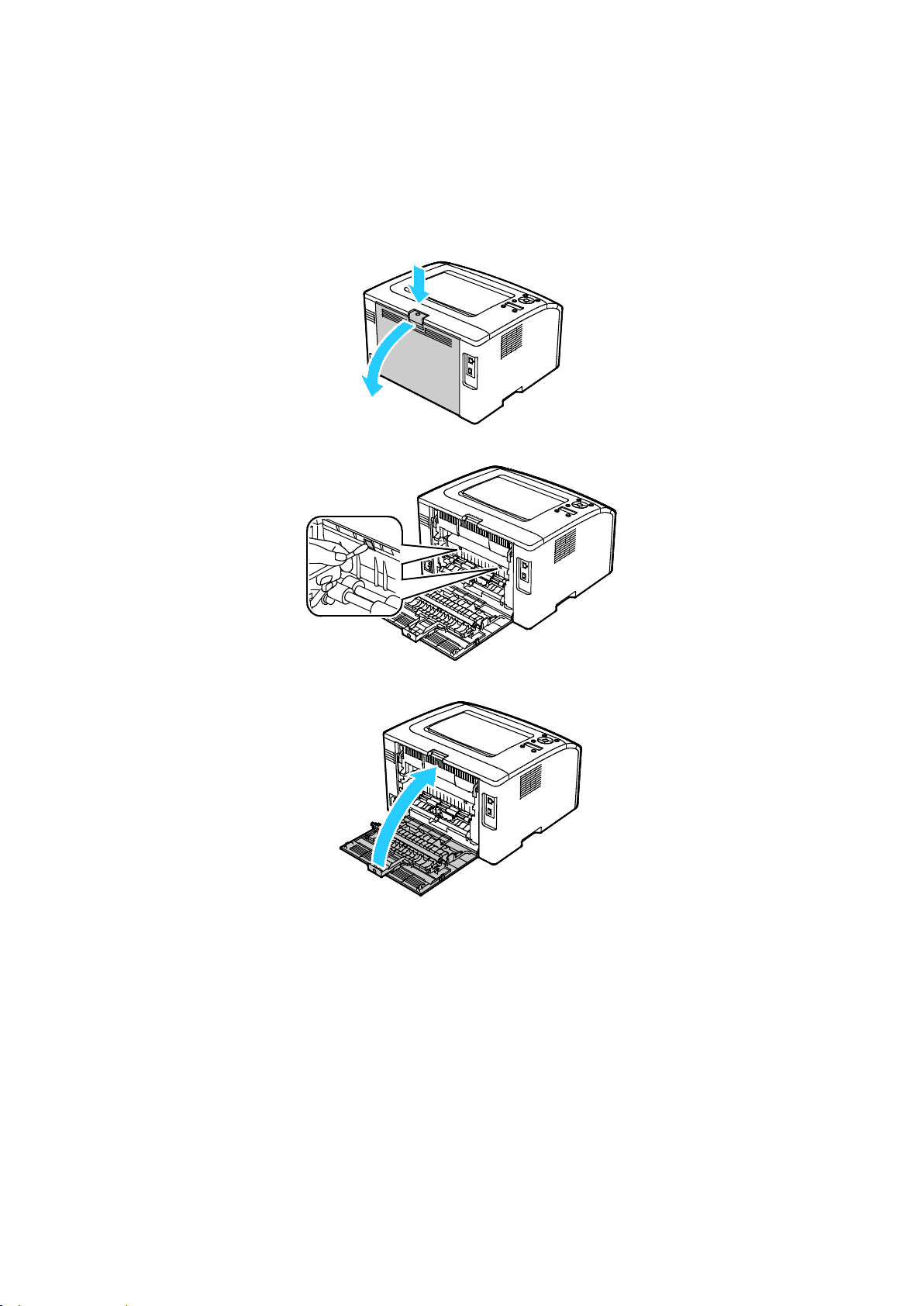
Konserwacja
Czyszczenie czujnika gęstości tonera kolorowego
Uwaga: Wyczyść czujniki gęstości tonera kolorowego (CTD), gdy na panelu sterowania lub w
oknie Stan drukarki w PrintingScout pojawi się komunikat alarmowy czujników CTD.
1. Wyłącz drukarkę.
2. Naciśnij w dół dźwignię zwalniającą tylnej pokrywy i otwórz pokrywę.
3. Za pomocą suchego bawełnianego wacika wyczyść czujniki gęstości tonera kolorowego.
4. Zamknij tylną pokrywę.
Drukarka Xerox
Przewodnik użytkownika
®
Phaser® 6022 89
Page 90

Konserwacja
• Dostosowywanie do wysokości nad poziomem morza ...................................................................................... 92
Regulacje i czynności konserwacyjne
Ta sekcja zawiera:
• Rejestracja kolorów ......................................................................................................................................................... 90
• Dopasowywanie typu papieru .................................................................................................................................... 91
• Regulowanie rolki transferowej polaryzacji............................................................................................................ 91
• Regulowanie urządzenia utrwalającego ................................................................................................................. 92
• Odświeżanie rolki transferowej polaryzacji ............................................................................................................ 92
Rejestracja kolorów
Drukarka automatycznie koryguje rejestrację koloru, gdy funkcja automatycznej korekty jest
włączona. Rejestrację koloru możesz ręcznie skorygować w dowolnym czasie również ręcznie, gdy
drukarka nie drukuje. Wykonaj korektę rejestracji kolorów za każdym razem, gdy drukarka zostanie
przesunięta. Jeżeli pojawią się problemy z drukowaniem, skoryguj rejestrację kolorów.
Ustawianie Automatycznej Rejestracji Kolorów
1. Na panelu sterowania drukarki naciśnij przycisk Menu.
2. Za pomocą strzałek W górę i W dół przejdź do Menu admin., a następnie naciśnij OK.
3. Przejdź do opcji Maintenance Menu (Menu konserwacji), a następnie naciśnij przycisk OK.
4. Wybierz opcję Auto korekta rej., a następnie naciśnij przycisk OK.
5. Wybierz opcję Wł., a następnie naciśnij przycisk OK.
6. Aby powrócić do głównego menu, naciśnij przycisk Powrót.
Wykonywanie automatycznej korekty rejestracji kolorów
Automatyczna korekta rejestracji kolorów następuje za każdym razem, gdy instalowany jest nowy
wkład toneru. W razie potrzeby tę korektę można przeprowadzić w innym momencie.
Aby wykonać automatyczną rejestrację kolorów:
1. Na panelu sterowania drukarki naciśnij przycisk Menu.
2. Za pomocą strzałek W górę i W dół przejdź do Menu admin., a następnie naciśnij OK.
3. Przejdź do opcji Maintenance Menu (Menu konserwacji), a następnie naciśnij przycisk OK.
4. Przejdź do polecenia Adjust ColorRegi (Korekta rejestracji kolorów), a następnie naciśnij przycisk
OK.
5. Wybierz opcję Auto Adjust (Automatyczna korekta), a następnie naciśnij przycisk OK.
6. Po wyświetleniu komunikatu Czy na pewno? za pomocą przycisków ze strzałkami wybierz opcję
Tak.
7. Aby rozpocząć kalibrację, naciśnij przycisk OK.
8. Aby powrócić do głównego menu, naciśnij przycisk Powrót.
90 Drukarka Xerox
Przewodnik użytkownika
®
Phaser® 6022
Page 91
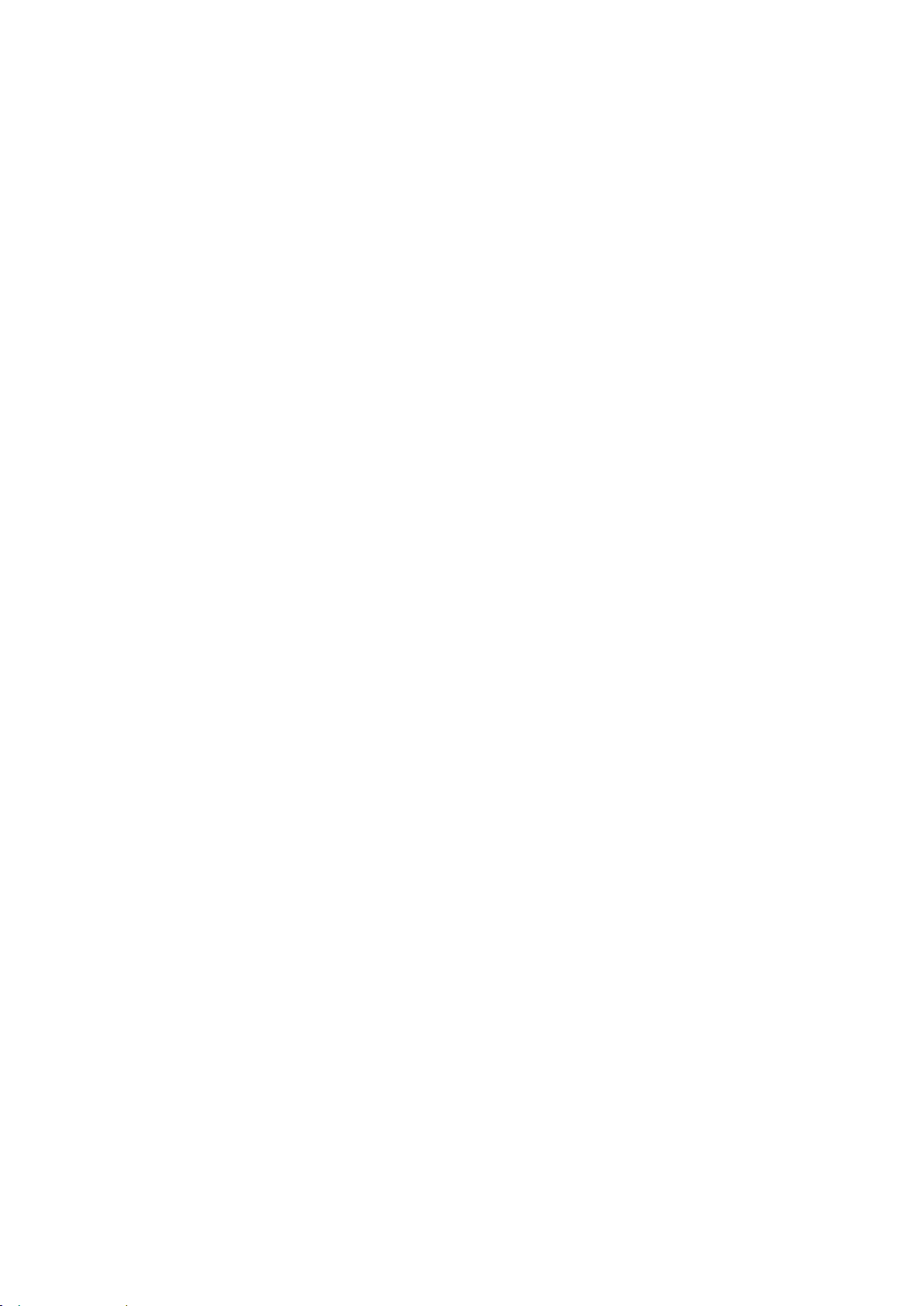
Konserwacja
Dopasowywanie typu papieru
Użyj funkcji Dopasuj typ papieru, aby uwzględnić grubość papieru danego typu. Jeśli drukowany
obraz jest zbyt jasny, użyj wyższej wartości ustawienia dla używanego papieru. Jeśli drukowany obraz
jest cętkowany lub pokryty plamami, zmniejsz wartość ustawienia dla używanego papieru.
Aby dopasować typ papieru:
1. Na panelu sterowania drukarki naciśnij przycisk Menu.
2. Za pomocą strzałek W górę i W dół przejdź do Menu admin., a następnie naciśnij OK.
3. Przejdź do opcji Maintenance Menu (Menu konserwacji), a następnie naciśnij przycisk OK.
4. Wybierz opcję Dopasuj typ papieru, a następnie naciśnij przycisk OK.
5. Wybierz opcję Zwykły lub Etykiety, a następnie naciśnij przycisk OK.
6. Wybierz opcję Lekki lub Ciężki, a następnie naciśnij przycisk OK.
7. Aby powrócić do głównego menu, naciśnij przycisk Powrót.
Regulowanie rolki transferowej polaryzacji
Użyj funkcji Dostosuj BTR, aby określić napięcie rolki transferowej polaryzacji (BTR) do drukowania na
wybranym typie papieru. Jeśli drukowany obraz jest zbyt jasny, zwiększ przesunięcie dla używanego
papieru. Jeśli drukowany obraz jest cętkowany lub pokryty plamami, zmniejsz przesunięcie dla
używanego papieru.
Aby dostosować rolkę transferową polaryzacji:
1. Na panelu sterowania drukarki naciśnij przycisk Menu.
2. Za pomocą strzałek W górę i W dół przejdź do Menu admin., a następnie naciśnij OK.
3. Przejdź do opcji Maintenance Menu (Menu konserwacji), a następnie naciśnij przycisk OK.
4. Wybierz opcję Dostosuj BTR, a następnie naciśnij przycisk OK.
5. Aby wybrać typ papieru do regulacji, użyj przycisku strzałki W górę lub W dół, następnie naciśnij
przycisk OK.
6. Aby zwiększyć lub zmniejszyć przesunięcie, naciśnij przyciski strzałek, a następnie naciśnij
przycisk OK.
7. Powtórz tę czynność dla każdego typu papieru wymagającego dostosowania.
8. Aby powrócić do głównego menu, naciśnij przycisk Powrót.
Drukarka Xerox
Przewodnik użytkownika
®
Phaser® 6022 91
Page 92

Konserwacja
Regulowanie urządzenia utrwalającego
Użyj funkcji Wyreguluj urządzenie utrwalające, by zapewnić optymalną jakość druku na szerokiej
gamie typów papieru. Jeśli toner na wydruku się rozmasuje lub można go zetrzeć z papieru, zwiększ
przesunięcie dla używanego papieru. Jeśli na obszarach pokrytych tonerem widać pęcherzyki lub
cętki, zmniejsz przesunięcie dla używanego papieru.
Aby dostosować ustawienia urządzenia utrwalającego:
1. Na panelu sterowania drukarki naciśnij przycisk Menu.
2. Za pomocą strzałek W górę i W dół przejdź do Menu admin., a następnie naciśnij OK.
3. Przejdź do opcji Maintenance Menu (Menu konserwacji), a następnie naciśnij przycisk OK.
4. Wybierz opcję Dostosuj nagrzewnicę, a następnie naciśnij przycisk OK.
5. Aby wybrać typ papieru do regulacji, użyj przycisku strzałki W górę lub W dół, następnie naciśnij
przycisk OK.
6. Aby zwiększyć lub zmniejszyć przesunięcie, naciśnij przyciski strzałek, a następnie naciśnij
przycisk OK.
7. Powtórz tę czynność dla każdego typu papieru wymagającego dostosowania.
8. Aby powrócić do głównego menu, naciśnij przycisk Powrót.
Odświeżanie rolki transferowej polaryzacji
Aby ograniczyć zwijanie się i poprawić separację arkuszy papieru, wykonaj procedurę Odświeżanie
BTR.
Aby odświeżyć rolkę transferową polaryzacji:
1. Na panelu sterowania drukarki naciśnij przycisk Menu.
2. Za pomocą strzałek W górę i W dół przejdź do Menu admin., a następnie naciśnij OK.
3. Przejdź do opcji Maintenance Menu (Menu konserwacji), a następnie naciśnij przycisk OK.
4. Wybierz opcję Odświeżenie BTR, a następnie naciśnij przycisk OK.
5. Wybierz opcję Wł., a następnie naciśnij przycisk OK.
6. Aby powrócić do głównego menu, naciśnij przycisk Powrót.
Dostosowywanie do wysokości nad poziomem morza
Dostosuj wysokość nad poziomem morza do miejsca instalacji drukarki za pomocą funkcji Dostosuj
wysokość. Jeśli ustawienie wysokości nad poziomem morza jest nieprawidłowe, może dojść do
powstania problemów z jakością druku.
Aby dostosować do wysokości nad poziomem morza:
1. Na panelu sterowania drukarki naciśnij przycisk Menu.
2. Za pomocą strzałek W górę i W dół przejdź do Menu admin., a następnie naciśnij OK.
3. Przejdź do opcji Maintenance Menu (Menu konserwacji), a następnie naciśnij przycisk OK.
4. Wybierz opcję Dostosuj wysok., a następnie naciśnij przycisk OK.
5. Aby wybrać wysokość umiejscowienia drukarki nad poziomem morza, naciśnij przyciski strzałki,
następnie naciśnij przycisk OK.
6. Aby powrócić do głównego menu, naciśnij przycisk Powrót.
92 Drukarka Xerox
Przewodnik użytkownika
®
Phaser® 6022
Page 93

Konserwacja
• Recykling materiałów eksploatacyjnych ................................................................................................................. 95
momencie przestaje działać.
Zamawianie materiałów eksploatacyjnych
Ta sekcja zawiera:
• Materiały eksploatacyjne ............................................................................................................................................. 93
• Kiedy zamawiać materiały eksploatacyjne ............................................................................................................ 93
• Kasety z tonerem.............................................................................................................................................................. 94
Materiały eksploatacyjne
Materiały eksploatacyjne zużywają się podczas pracy drukarki. Dla tej drukarki są to oryginalne
wkłady z tonerem Xerox
®
(w kolorach cyjan, magenta, żółty i czarny).
Uwagi:
• Każdy materiał eksploatacyjny zawiera instrukcję instalacji.
• Instaluj w drukarce tylko nowe kasety. Po instalacji używanej kasety z tonerem może być
wyświetlana nieprawidłowa ilość pozostałego toneru.
• Aby zapewnić jakość druku, kaseta z tonerem została zaprojektowana tak, że w określonym
®
PRZESTROGA: Używanie toneru innego niż oryginalny toner Xerox
może spowodować obniżenie
jakości druku i niezawodności drukarki. Jest to jedyny toner zaprojektowany i stworzony pod ścisłą
kontrolą jakości firmy Xerox®, do użytku z tą konkretną drukarką.
Kiedy zamawiać materiały eksploatacyjne
Na panelu sterowania pojawi się ostrzeżenie, gdy jeden z materiałów eksploatacyjnych będzie
wymagać wymiany. Sprawdź, czy materiały eksploatacyjne są pod ręką. Ważne jest, aby zamówić
materiały eksploatacyjne, gdy komunikat zostanie wyświetlony po raz pierwszy, unikając przerw w
drukowaniu. Gdy na panelu sterowania pojawi się komunikat o błędzie, dany element musi zostać
wymieniony.
Aby zamówić materiały eksploatacyjne, odwiedź lokalnego sprzedawcę lub przejdź do strony:
www.xerox.com/office/6022supplies.
PRZESTROGA: Użycie materiałów eksploatacyjnych innych firm niż Xerox nie jest zalecane.
Gwarancja Xerox, umowa serwisowa i Total Satisfaction Guarantee (Gwarancja całkowitej
satysfakcji) nie obejmują uszkodzeń, awarii lub pogorszenia wydajności spowodowanych użyciem
materiałów eksploatacyjnych innych firm niż Xerox lub użyciem materiałów eksploatacyjnych firmy
Xerox nie przeznaczonych do tej drukarki. Total Satisfaction Guarantee (Gwarancja całkowitej
satysfakcji) jest dostępna na terenie Stanów Zjednoczonych i Kanady. Zakres może różnić się poza
tymi obszarami. Aby uzyskać szczegółowe informacje, skontaktuj się z przedstawicielem Xerox.
Drukarka Xerox
Przewodnik użytkownika
®
Phaser® 6022 93
Page 94
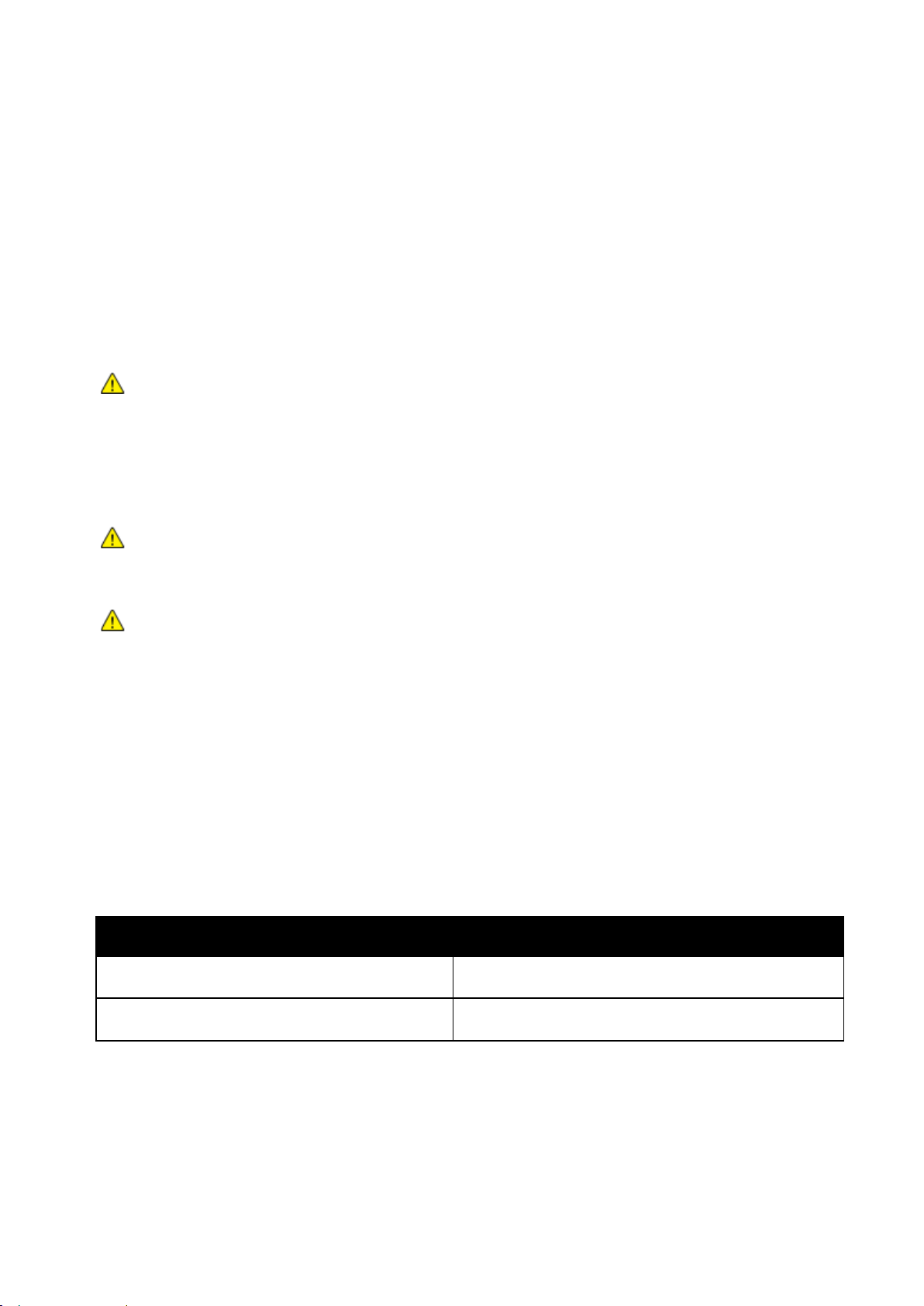
Konserwacja
• Czyszczenie wywoływacza ............................................................................................................................................ 95
Kasety z tonerem
Ta sekcja zawiera:
• Ogólne środki ostrożności ............................................................................................................................................. 94
• Wymiana zużytego wkładu z tonerem ..................................................................................................................... 94
• Odświeżanie toneru ......................................................................................................................................................... 95
Ogólne środki ostrożności
OSTRZEŻENIA:
• Wymieniając kasetę z tonerem uważać, aby nie rozsypać toneru. Jeśli dojdzie do rozsypania
toneru, unikać kontaktu z odzieżą, skórą, oczami i ustami. Nie wdychać toneru.
• Trzymać kasety z tonerem z dala od dzieci. Jeśli dziecko przypadkowo połknie toner, powinno go
wypluć, a następnie należy przepłukać usta dziecka wodą. Natychmiast skontakować się z
lekarzem.
OSTRZEŻENIE: Zetrzeć rozsypany toner wilgotną szmatką. Nie używaj odkurzacza do usuwania
rozsypanego toneru. Iskry wewnątrz odkurzacza mogą być przyczyną pożaru lub wybuchu. Jeśli
dojdzie do rozsypania dużej ilości toneru, należy się skontaktować z przedstawicielem Xerox.
OSTRZEŻENIE: Nie wolno wrzucać kaset z tonerem do otwartego ognia. Toner pozostały w kasecie
może się zapalić i spowodować poparzenia. Może też dojść do wybuchu.
Wymiana zużytego wkładu z tonerem
Gdy kończy się termin przydatności wkładu z tonerem, na panelu sterowania wyświetlany jest
komunikat. Aplikacja PrintingScout wyświetla stan toneru w oknie Stan drukarki. Gdy wkład z
tonerem jest pusty, drukarka przestaje pracować, a na panelu sterowania oraz w oknie Stan drukarki
programu PrintingScout wyświetlany jest komunikat.
Instaluj w drukarce tylko nowe kasety. Po instalacji używanej kasety z tonerem może być wyświetlana
nieprawidłowa ilość pozostałego toneru.
Uwaga: Każda kaseta z tonerem zawiera instrukcje odnośnie instalacji.
Komunikat o stanie drukarki Przyczyna i rozwiązanie
Kończy się okres przydatności wkładu z tonerem w
drukarce.
Wymień wkład toneru lub sprawdź, czy wkład toneru
jest prawidłowo osadzony.
Poziom toneru we wkładzie jest niski. Zamów nowy wkład
toneru.
Kaseta z tonerem jest pusta. Wymień kasetę z tonerem na
nową.
94 Drukarka Xerox
®
Phaser® 6022
Przewodnik użytkownika
Page 95
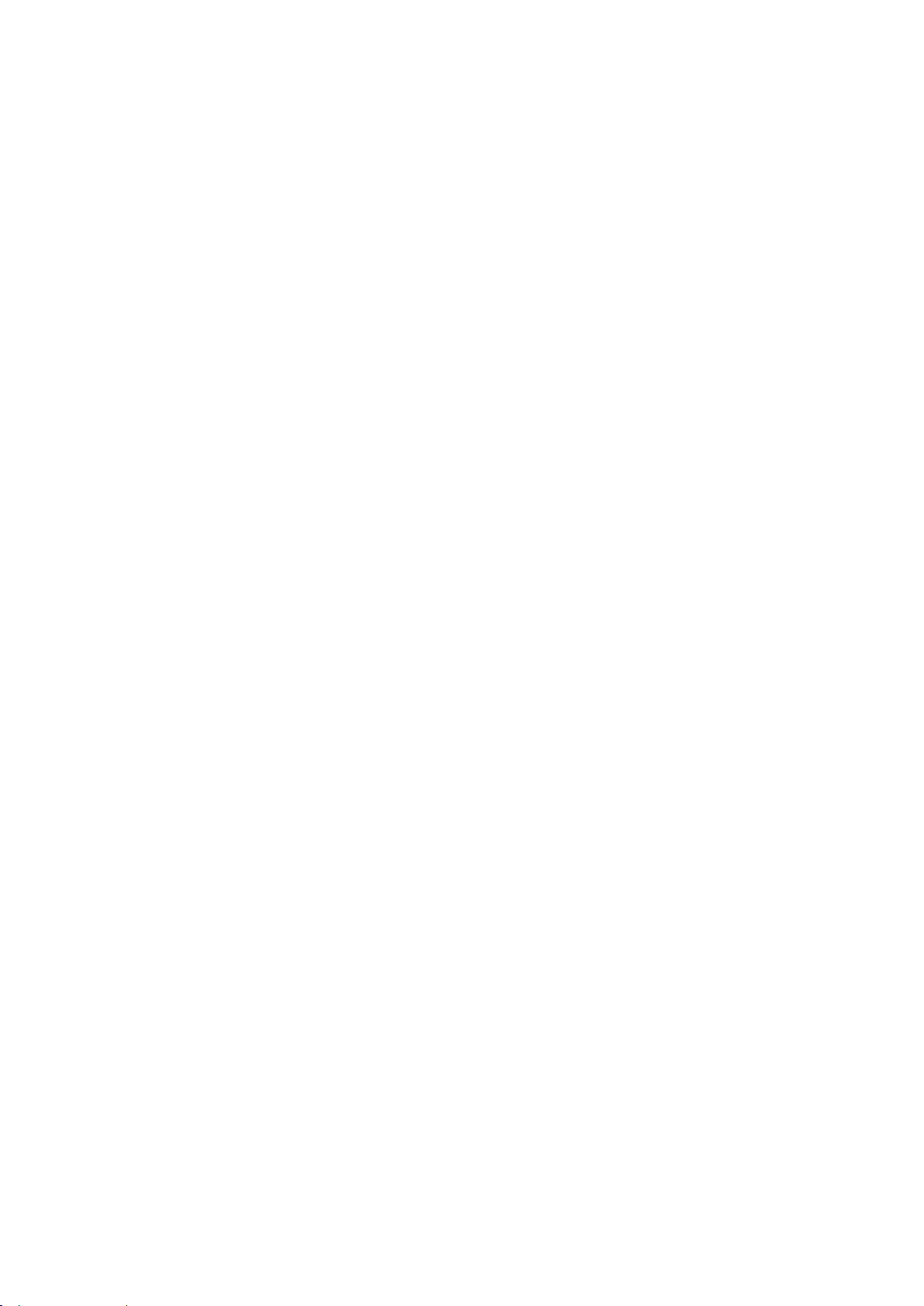
Konserwacja
Odświeżanie toneru
Funkcja Odśwież toner ponownie kalibruje stężenie toneru oraz napięcia wywoływacza. Jeżeli
drukujesz dokumenty o wysokim lub niskim pokryciu tonerem, użycie funkcji Odśwież toner może
zoptymalizować jakość wydruku.
Aby odświeżyć toner:
1. Na panelu sterowania drukarki naciśnij przycisk Menu.
2. Za pomocą strzałek W górę i W dół przejdź do Menu admin., a następnie naciśnij OK.
3. Przejdź do opcji Maintenance Menu (Menu konserwacji), a następnie naciśnij przycisk OK.
4. Wybierz opcję Odśwież toner, a następnie naciśnij przycisk OK.
5. Za pomocą przycisków ze strzałkami wybierz funkcję odświeżania toneru, a następnie naciśnij
przycisk OK.
6. Wybierz opcję Tak, następnie naciśnij przycisk OK.
Proces wykonany zostanie automatycznie. Zaczekaj trzy minuty na ukończenie procesu i powrót
drukarki do stanu Gotowa.
Uwaga: Nie używaj tej procedury wiele razy pod rząd. Wielokrotne uruchamianie tej procedury
powoduje szybsze zużycie toneru.
Czyszczenie wywoływacza
Funkcja Wyczyść wywoływacz uruchamia silnik wywoływacza i porusza tonerem w kasecie z tonerem.
Użyj funkcji Wyczyść wywoływacz, by wyczyścić toner z kasety przed jej wymianą lub aby wstrząsnąć
toner po zamontowaniu nowej kasety z tonerem.
Aby oczyścić wywoływacz:
1. Na panelu sterowania drukarki naciśnij przycisk Menu.
2. Za pomocą strzałek W górę i W dół przejdź do Menu admin., a następnie naciśnij OK.
3. Przejdź do opcji Maintenance Menu (Menu konserwacji), a następnie naciśnij przycisk OK.
4. Przejdź do polecenia Wyczyść wywoływacz, a następnie naciśnij przycisk OK.
5. Po wyświetleniu komunikatu Czy na pewno? za pomocą przycisków ze strzałkami wybierz opcję
Tak.
6. Wciśnij przycisk OK.
Proces wykonany zostanie automatycznie. Zaczekaj trzy minuty na ukończenie procesu i powrót
drukarki do stanu Gotowa.
Recykling materiałów eksploatacyjnych
Aby uzyskać więcej informacji dotyczących programu recyklingu materiałów eksploatacyjnych
®
Xerox
, przejdź do: www.xerox.com/gwa.
Drukarka Xerox
Przewodnik użytkownika
®
Phaser® 6022 95
Page 96

Konserwacja
• Zmiana hasła blokady panelu ..................................................................................................................................... 97
Zarządzanie drukarką
Ta sekcja zawiera:
• Sprawdzanie liczb stron ................................................................................................................................................. 96
• Ustawianie hasła blokady panelu.............................................................................................................................. 97
Sprawdzanie liczb stron
Na stronie potwierdzenia można sprawdzić łączną liczbę wydrukowanych stron. W obszarze Print
Volume (Objętość druku) podawana jest łączna liczba wydrukowanych stron na każdym rozmiarze
papieru.
Za pomocą opcji Liczniki billing. możesz przeglądać szczegóły liczników obrazów drukarki. Na ekranie
Liczniki zliczania wyświetlane są bieżące wartości kolorów, czerni i bieli oraz całkowita liczba obrazów.
Przedstawione liczniki kopii służą do zliczania. Kopią jest jedna strona kartki papieru, która może
zostać wydrukowana na jednej lub dwóch stronach. Kopia z dwoma zadrukowanymi stronami liczy się
jako dwie kopie.
Drukowanie strony konfiguracji
1. Na panelu sterowania drukarki naciśnij przycisk Menu.
2. Wciśnij przycisk OK.
3. Przejdź do opcji Konfiguracja, a następnie naciśnij przycisk OK.
Wyświetlanie liczników bilingowych
1. Na panelu sterowania drukarki naciśnij przycisk System.
2. Za pomocą przycisków ze strzałką wybierz Liczniki billingowe.
3. Wciśnij przycisk OK.
96 Drukarka Xerox
Przewodnik użytkownika
®
Phaser® 6022
Page 97

Konserwacja
Ustawianie hasła blokady panelu
Blokada panelu ogranicza dostęp do Menu administratora. Menu administratora obejmuje
następujące opcje: Sieć, Konfiguracja systemu, Maintenance (Konserwacja), Secure Setup
(Bezpieczna konfiguracja), Konfiguracja USB, PCL Setup (Konfiguracja PCL), PS Setup (Konfiguracja
PS) i PDF Setup (Konfiguracja PDF). Dostęp do tych opcji jest zabezpieczony hasłem. Hasło domyślne
to 0000.
Aby ustawić hasło blokady panelu:
1. Na panelu sterowania drukarki naciśnij przycisk Menu.
2. Za pomocą strzałek W górę i W dół przejdź do Menu admin., a następnie naciśnij OK.
3. Przejdź do polecenia Secure Setup (Bezpieczna konfiguracja), a następnie naciśnij przycisk OK.
4. Przejdź do opcji Blokada panelu, a następnie naciśnij przycisk OK.
5. Przejdź do opcji Ustawianie blokady panelu, a następnie naciśnij przycisk OK.
6. Wybierz opcję Wł., a następnie naciśnij przycisk OK.
7. Aby powrócić do głównego menu, naciśnij przycisk Powrót.
Zmiana hasła blokady panelu
Blokada panelu ogranicza dostęp do Menu administratora.
1. Na panelu sterowania drukarki naciśnij przycisk Menu.
2. Za pomocą strzałek W górę i W dół przejdź do Menu admin., a następnie naciśnij OK.
3. Po pojawieniu się komunikatu wprowadź czterocyfrowe hasło, a następnie naciśnij przycisk OK.
4. Przejdź do polecenia Secure Setup (Bezpieczna konfiguracja), a następnie naciśnij przycisk OK.
5. Przejdź do opcji Blokada panelu, a następnie naciśnij przycisk OK.
6. Przejdź do opcji Zmień hasło, a następnie naciśnij przycisk OK.
7. Aby wybrać cyfry, użyj strzałek w górę i w dół. Aby przejść do następnej cyfry, użyj strzałek w
prawo i w lewo. Po wybraniu wszystkich czterech cyfr zanotuj hasło i umieść w łatwo dostępnym
miejscu.
8. Wciśnij przycisk OK.
9. Aby powrócić do głównego menu, naciśnij przycisk Powrót.
Drukarka Xerox
Przewodnik użytkownika
®
Phaser® 6022 97
Page 98

Konserwacja
Przenoszenie drukarki
Aby przenieść drukarkę:
1. Wyłącz drukarkę i odłącz kabel zasilający oraz inne kable z tyłu drukarki.
OSTRZEŻENIE: Aby uniknąć porażenia prądem elektrycznym, nigdy nie dotykaj wtyczki zasilania
mokrymi rękoma. Wyjmując wtyczkę kabla zasilającego, złap za wtyczkę, nie za kabel. Ciągnięcie
kabla może spowodować jego uszkodzenie, co może doprowadzić do pożaru lub porażenia prądem
elektrycznym.
98 Drukarka Xerox
Przewodnik użytkownika
®
Phaser® 6022
Page 99

2. Podnieś i przenieś drukarkę w sposób widoczny na ilustracji.
Uwaga: Informacja na temat ciężaru drukarki znajduje się w Specyfikacjach fizycznych na
stronie 121.
Konserwacja
PRZESTROGI:
• Niedostateczne ponowne pakowanie drukarki do wysyłki może spowodować
uszkodzenia, które nie są objęte gwarancją Xerox
Total Satisfaction Guarantee (Gwarancja całkowitej satysfakcji). Gwarancja Xerox
umowa serwisowa i gwarancja Total Satisfaction Guarantee (Gwarancja całkowitej
satysfakcji) nie obejmują uszkodzeń drukarki spowodowanych przez nieodpowiednie
przenoszenie.
• Przenosząc drukarkę, należy uważać, aby nie przechylać jej o więcej niż 10 stopni w
którymkolwiek kierunku. Przechylenie drukarki bardziej niż o 10 stopni może
spowodować wysypanie się toneru.
Po przeniesieniu drukarki:
1. Ponownie zainstaluj wszelkie wymontowane części.
2. Podłącz ponownie kable do drukarki, w tym kabel zasilający.
3. Podłącz i włącz drukarkę.
®
, umową serwisową i gwarancją
®
,
Drukarka Xerox
Przewodnik użytkownika
®
Phaser® 6022 99
Page 100
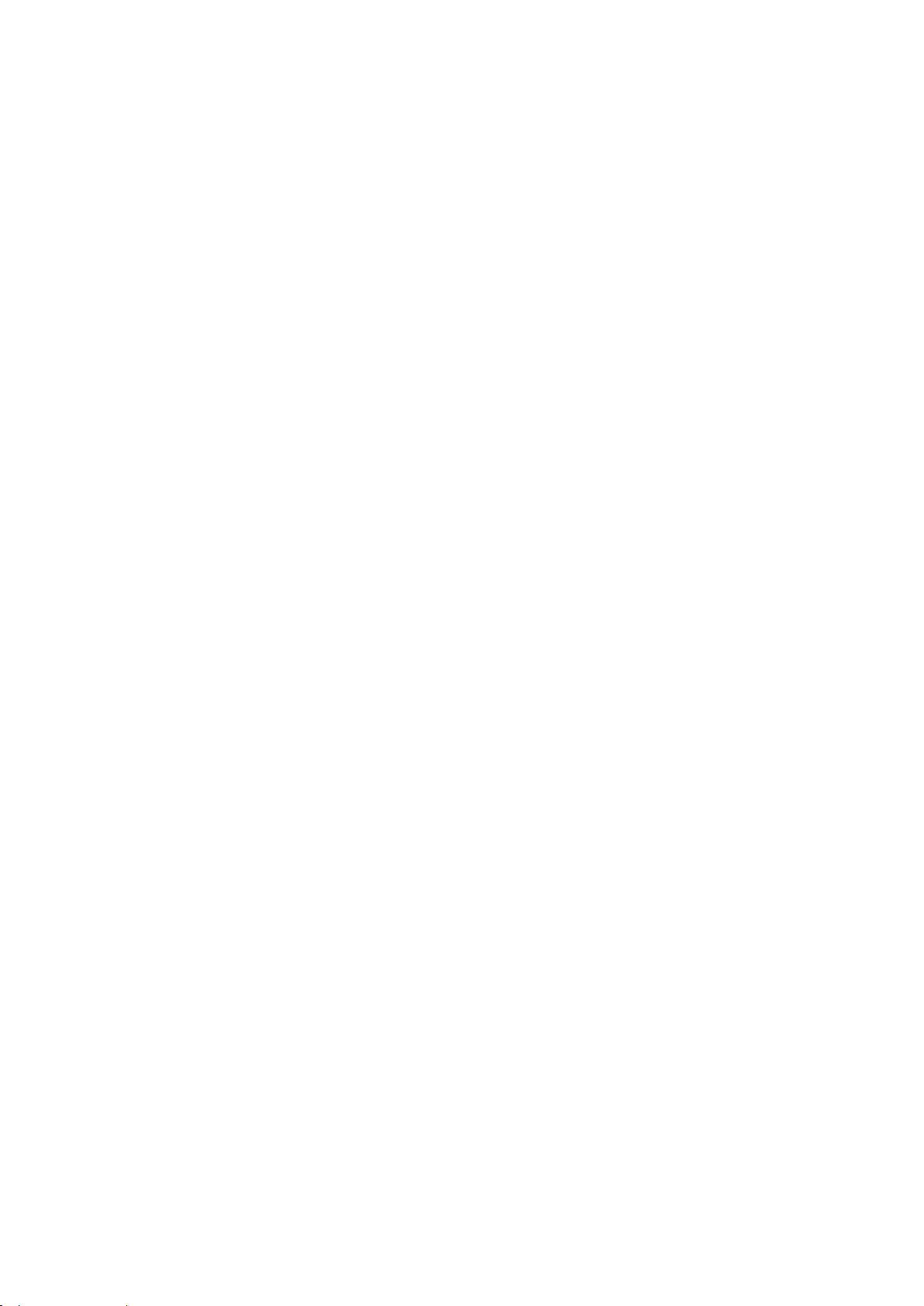
